Page 1

Betjeningsvejledning
til avancerede funktioner
Digitalkamera
Model nr. DC-GH5
Læs venligst disse instruktioner omhyggeligt igennem, før du
anvender dette produkt, og gem vejledningen til fremtidig brug.
Displaymeddelelser P328
Fejlfinding P330
Sådan finder du den information, du har brug for P2
Indhold P4
Indholdsfortegnelse efter funktion P10
Menuliste P204
DVQP1130ZA
F0317HN0
Page 2
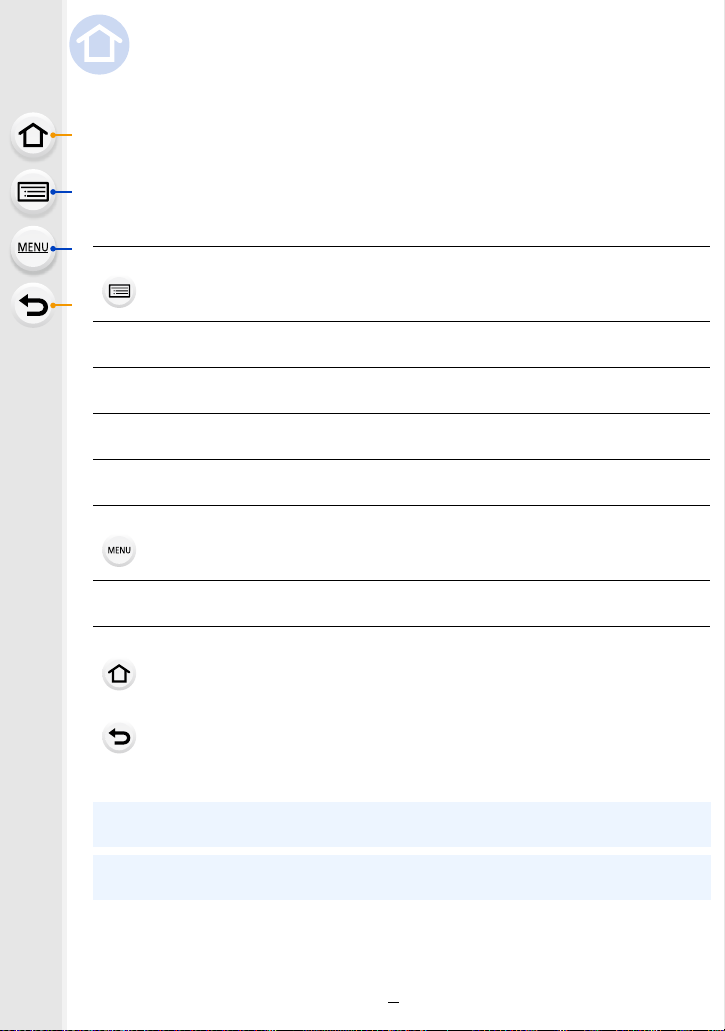
Sådan finder du den information, du har brug
for
I nærværende “Betjeningsvejledning til avancerede funktioner” kan du finde den
information, du har brug for på følgende sider.
Ved at klikke på et sidetal kan du springe frem til den sammenkædede side og hurtigt
finde den information, du søger.
Søge fra “Indhold”
Klik på dette ikon for at hoppe til “Indhold”.
Søg fra listen over funktionsnavne P10
Søg fra listen over knapper og kontrolknapper P16
Søg fra listen over skærmbilleder og ikoner P321
Søge fra “Displaymeddelelser” P328
P4
Søge fra “Menuliste”
Klik på dette ikon for at hoppe til “Menuliste”.
P204
Søge fra “Fejlfinding” P330
Klik på dette ikon for at hoppe til “Sådan finder du den information, du har brug
for”.
Klik på dette ikon for at vende tilbage til den forrige side, der vistes.
Se næste side for yderligere oplysninger om, hvordan du bruger
denne vejledning.
Wi-Fi®-funktion/Bluetooth®-funktion
P3
P264
2
Page 3
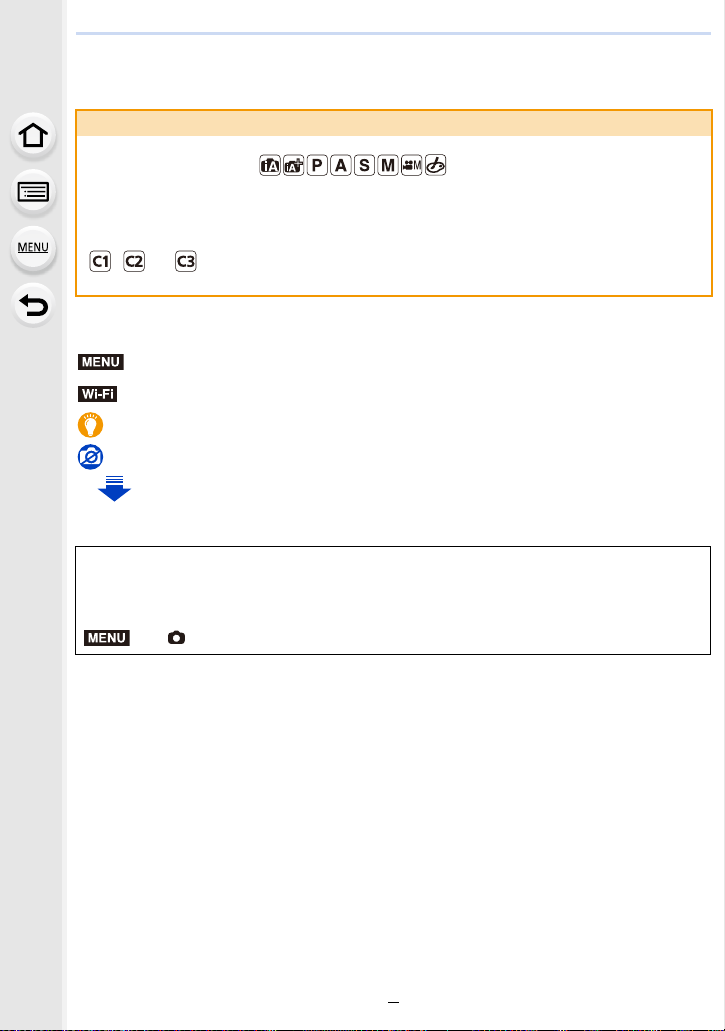
Sådan bruger du denne vejledning
MENU
MENU
Om angivelse af den gældende tilstand
Gældende funktioner:
Ikonerne angiver de gældende tilstande for en funktion.
• Sorte ikoner: Gældende tilstande
• Grå ikoner: Ikke-gældende tilstande
, og vil være forskellige, afhængigt af de optagelsesfunktioner, der er
registreret under de brugerdefinerede indstillinger.
∫ Om symbolerne i teksten
: Angiver, at menuen kan indstilles ved at trykke på knappen [MENU/SET].
Wi-Fi
: Angiver, at indstillingen Wi-Fi kan foretages ved at trykke på knappen [Wi-Fi].
: Tips til smart brug og karakteristika til optagelse.
: Betingelser, hvorunder en bestemt funktion ikke kan anvendes.
: Fortsætter på næste side.
• Klik på en krydsreference i teksten for at hoppe til den tilhørende side.
I denne betjeningsvejledning er trinene for indstilling af et menuelement beskrevet
nedenfor.
Eksempel: I menuen [Optag] skal du skifte [Kvalitet] fra [A] til [›]
> [Optag] > [Kvalitet] > [›]
• Beskrivelsen i denne betjeningsvejledning er baseret på det udskiftelige objektiv (H-ES12060).
• Skærmillustrationerne i denne betjeningsvejledning antager, at [Format] i [Indstil ur] (P39) er
indstillet på [Å.M.D], og at [Systemfrekvens] (P240) er indstillet på [24.00Hz (CINEMA)].
3
Page 4
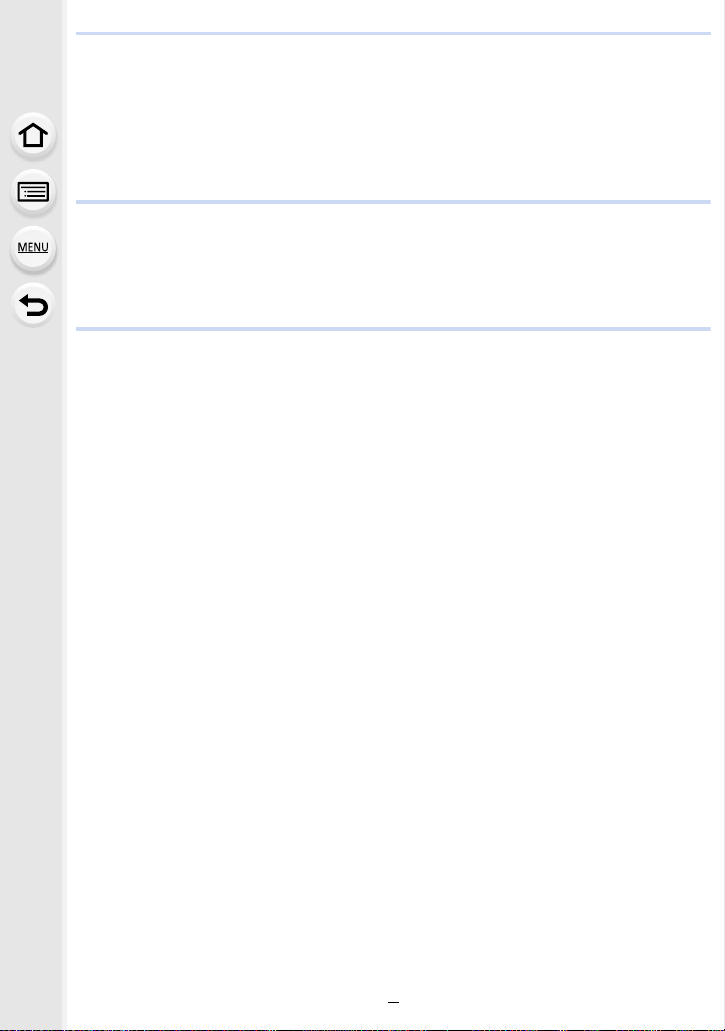
Indhold
Sådan finder du den information, du har brug for .....................................................2
Sådan bruger du denne vejledning ...........................................................................3
Indholdsfortegnelse efter funktion...........................................................................10
1. Inden brug
Vedligeholdelse af kameraet...................................................................................13
Standardudstyr........................................................................................................15
Komponentnavne og -funktioner.............................................................................16
Om objektivet..........................................................................................................19
2. Sådan kommer du i gang/Grundlæggende betjening
Fastgøring af skulderremmen.................................................................................20
Opladning af batterier .............................................................................................21
• Opladning .......................................................................................................21
• Omtrentlig driftstid og antal af mulige billeder ................................................23
Isætning/Fjernelse af batteriet ................................................................................27
Isætning/Fjernelse af kortet (ekstraudstyr)..............................................................28
Kortoplysninger .......................................................................................................30
• Formatering af kortet (initialisering)................................................................31
• Omtrentligt antal af mulige billeder og tilgængelig optagetid..........................32
Fastgøring/fjernelse af objektivet ............................................................................34
Åbning af skærmen.................................................................................................38
Indstilling af dato/klokkeslæt (Tidsindstilling) ..........................................................39
• Genindstilling af uret.......................................................................................40
Grundlæggende betjening ......................................................................................41
• Tips til at tage gode billeder............................................................................41
• Brug af søgeren..............................................................................................42
• Lukkerknap (når du tager billeder)..................................................................43
• Filmknap (optagelse af film) ...........................................................................44
• Funktionsdrejeknap (valg af optagelsesindstilling).........................................44
• Forreste/bageste drejeknap ...........................................................................45
• Drejeknap.......................................................................................................47
• Piltaster/knappen [MENU/SET] ......................................................................48
• Joystick...........................................................................................................48
• Knappen [DISP.] (skift af den viste information) .............................................49
• Touch-panel (berøringshandlinger).................................................................52
• Sådan tager du billeder ved hjælp med Touch-funktionen .............................53
Indstilling af menuelementer ...................................................................................55
Omgående aktivering af ofte anvendte menuer (lynmenuer)..................................58
• Brugertilpasning af indstillingerne i lynmenuen ..............................................59
Tildeling af ofte anvendte funktioner til knapper (funktionstaster) ...........................60
Indtastning af tekst..................................................................................................64
4
Page 5
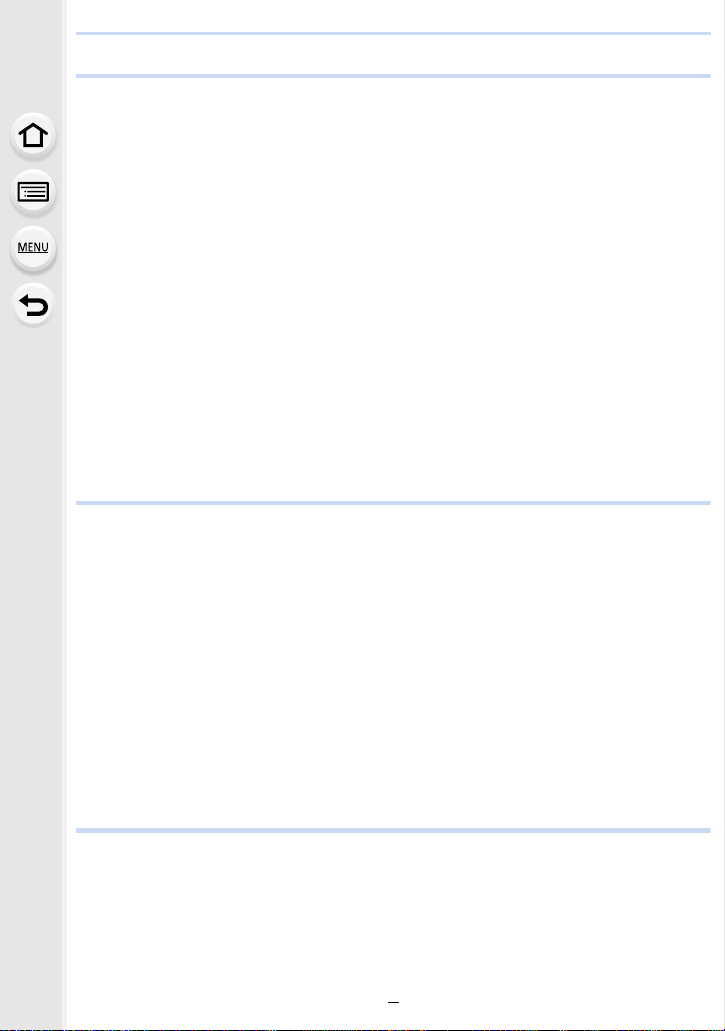
3. Optagelsesfunktioner
Sådan tager du billeder ved hjælp af den automatiske funktion (Intelligent
Auto-funktion)..........................................................................................................65
• Menuen [Intelligent auto] ................................................................................68
• Sådan tager du billeder med brugerdefinerede farver,
defokuseringsstyring og lysstyrkeindstillinger ................................................69
Sådan tager du billeder med automatisk indstillet blændeværdi og
lukkerhastighed (AE-programfunktion)....................................................................70
Sådan tager du billeder ved at angive blændeværdi/lukkerhastighed ....................72
• Blændeprioritet AE-funktion ...........................................................................73
• Lukkerprioritet AE-funktion.............................................................................73
• Manuel eksponeringsfunktion.........................................................................74
• Bekræft virkningerne af blænde-og lukkerværdien (Skærmvisning) ..............76
• Letindstillelig blændeåbning/lukkerhastighed for egnet eksponering
(Ettryks-AE)....................................................................................................77
Sådan tager du billeder med forskellige billedeffekter (Kreativ kontrolfunktion) .....78
Registrering af foretrukne indstillinger (Brugerfunktion)..........................................84
• Registrering af personlige menuindstillinger
(Registrering af brugerdefinerede indstillinger) ..............................................84
• Optagelse ved brug af et registreret brugerdefineret sæt...............................85
4. Fokus- og lysstyrkeindstillinger (eksponering) samt farvetone
Automatisk indstilling af fokus.................................................................................86
Indstilling af fokusfunktion (AFS/AFF/AFC).............................................................88
• Tilpasning af driftsindstillinger for Auto-fokus for at tage billeder ...................89
Indstilling af Auto-fokus funktion .............................................................................91
Angivelse AF-områdeposition .................................................................................95
• Angivelse af AF-områdeposition på indstillingsskærmen ...............................96
• Angivelse af AF-områdepositionen vha. joysticket .........................................98
• Angivelse af AF-områdepositionen vha. touch-feltet......................................99
• Angivelse af AF-områdepositionen vha. Touch-funktionen ..........................100
Manuel indstilling af fokus.....................................................................................101
Indstilling af fokus og eksponering (AF/AE-lås) ....................................................104
Eksponeringskompensation ..................................................................................105
Indstilling af lysfølsomheden.................................................................................107
Justering af hvidbalance .......................................................................................109
5. 6K/4K-billedindstillinger og drevindstillinger
Vælg optagelsesfunktion....................................................................................... 112
Sådan tages billeder med Burst-funktionen .......................................................... 113
Optagelse af 6K/4K-fotos......................................................................................116
• Noter om 6K/4K-billedefunktion....................................................................120
Valg af billeder fra 6K/4K-burstfil og lagring heraf.................................................123
• Korrigering af 6K/4K-fotos efter optagelse (Post-Recording Refinement)....124
5
Page 6
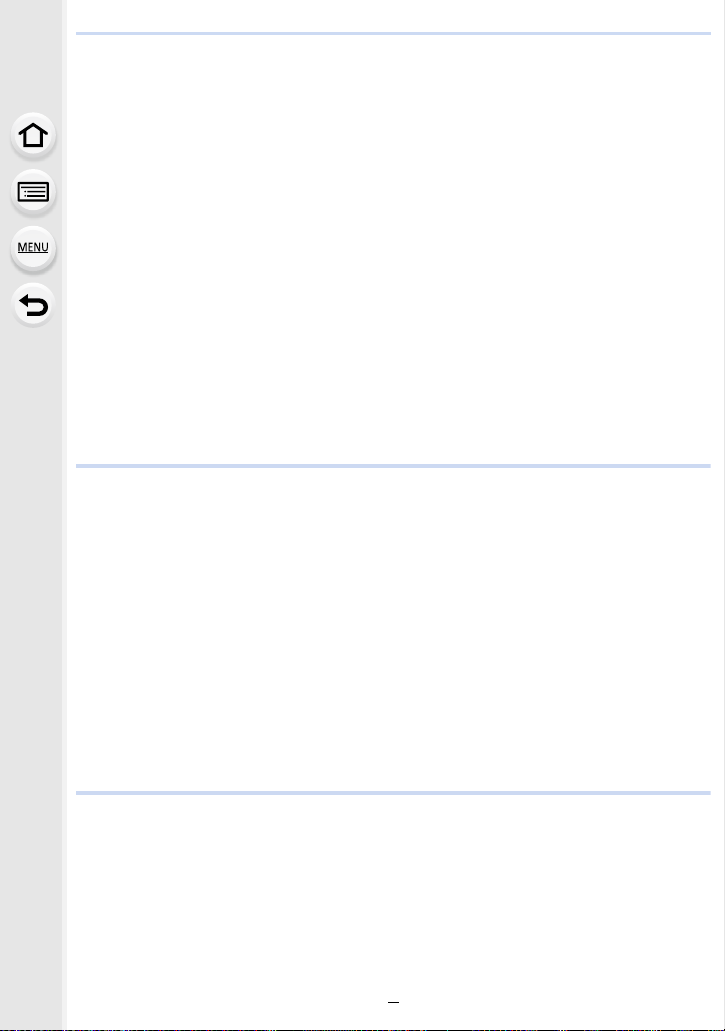
• Handlinger under valg af billeder/Valg af billeder på TV-skærmen...............125
Kontrol af fokus efter optagelse (post fokus/Focus Stacking) ...............................128
• Optagelse med Post Focus-funktionen ........................................................128
• Valg af fokusområder og lagring af billeder..................................................130
• Sådan fletter du flere billeder for at udvide fokusområdet
(Focus Stacking) ..........................................................................................131
Sådan tages billeder med selvudløser..................................................................133
Optagelse af billeder med intervaloptagelse/Stop-motion-animering....................134
• Sådan tager du automatiske billeder ved fastsatte intervaller
([Interval-optagelse]) ....................................................................................134
• Oprettelse af stopmotion-billeder ([Stopmotion animering]) .........................136
• Oprettelse af film fra optagede billeder.........................................................138
Sådan tager du billeder under automatisk justering af en indstilling
(Bracketoptagelse)................................................................................................139
• Eksponeringsbracket ....................................................................................140
• Blændeværdi-bracket ...................................................................................141
• Fokus-bracket...............................................................................................141
• Hvidbalanceholder........................................................................................142
• Hvidbalanceholder (farvetemperatur)...........................................................142
6. Stabilisering, zoom og blitz
Billedstabilisering ..................................................................................................143
Sådan tages billeder med zoom............................................................................147
• Øgning af teleskopeffekten...........................................................................148
• Zoome ind og ud med fingerbetjening (touch-zoom)....................................152
Sådan tager du billeder med den eksterne blitz (ekstraudstyr).............................153
Indstilling af blitzfunktioner....................................................................................155
• Ændring af udløsningsfunktion.....................................................................155
• Ændring af blitzfunktion ................................................................................156
• Indstilling til 2. gardinsynkr ...........................................................................157
• Justér blitzoutputtet ......................................................................................158
• Synkronisering af outputtet fra den indbyggede blitz til
eksponeringskompensation .........................................................................158
Sådan tager du billeder med trådløs blitz..............................................................159
• Brug af andre indstillinger til trådløs blitzoptagelse ......................................161
7. Optagelse af film
Optagelse af film ...................................................................................................162
• Indstilling af format, størrelse og billedfrekvens ...........................................163
• Sådan indstilles fokus ved optagelse af en film ([Kontin. AF])......................167
• Tilpasning af driftsindstillinger for Auto-fokus for at optage film
([AF brugerindstil.(Video)]) ...........................................................................167
• Sådan tager du et billede under en filmoptagelse ........................................168
• Indstilling af optagelsesmetoden for tidskoder .............................................169
• Visning/indstilling af lydindgangsniveauet ....................................................170
6
Page 7
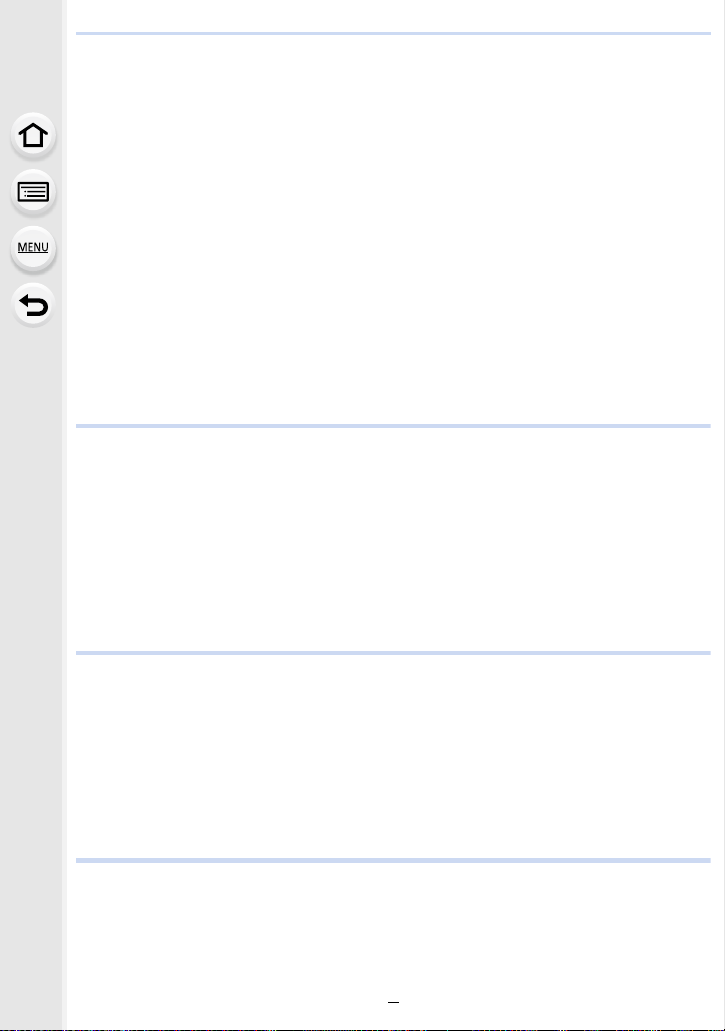
• Tag billeder med overlejrede optagelsesdatoer
([Tidsstempel Optagelse]) ............................................................................171
• Visning af farvelinjer/udsendelse af en testtone...........................................172
Optagelse af film i den kreative videofunktion.......................................................173
• Optagelse med min. mæthed af hvide områder ved at komprimere
overeksponerede dele (Knee)......................................................................175
• Optagelse i langsom eller hurtig gengivelse ([Variabel billedfrekvens]) .......176
• Flytning uden problemer af fokuspositionen til en registreret position
([Fokusovergang]) ........................................................................................178
• Optagelse af film, som panorerer og zoomer ind og ud, mens der
opretholdes en fast kameraposition ([4K Live beskæring]) ..........................179
• Menuen [Kreativ film]....................................................................................182
Optagelse af film ved hjælp af en tilsluttet ekstern anordning...............................187
• Ekstern skærm/optager (HDMI-udgang under optagelse)............................187
• Ekstern mikrofon (ekstraudstyr) ...................................................................192
• XLR-mikronfonadapter (ekstraudstyr) ..........................................................194
• Hovedtelefon ................................................................................................195
8. Afspilning og redigering af billeder
Afspilning af billeder..............................................................................................196
Afspilning af film....................................................................................................197
• Oprettelse af still-billeder fra en film.............................................................198
Skift af afspilningsmetode.....................................................................................199
• Brug af afspilningszoom...............................................................................199
• Visning af flere skærmbilleder (Flerbilledafspilning).....................................200
• Visning af billeder efter optagelsesdato (Kalenderafspilning).......................200
Afspilning af billedgrupper.....................................................................................201
Sletning af billeder ................................................................................................203
9. Brug af menufunktioner
Menuliste...............................................................................................................204
• Menuer, som kun er tilgængelige for specielle optagelsestilstande .............204
• Menuen [Optag]............................................................................................205
• Menuen [Film]...............................................................................................221
• Menuen [Bruger]...........................................................................................223
• Menuen [Indstilling] ......................................................................................235
• Menuen [Min menu]......................................................................................245
• Menuen [Afspil].............................................................................................246
10. Brug af Wi-Fi/Bluetooth-funktionen
Hvad kan du gøre med funktionen Wi-Fi®/Bluetooth®...........................................264
Wi-Fi-funktion/Bluetooth-funktion ..........................................................................265
Tilslutning til en smartphone/tablet-pc...................................................................267
• Installering af smartphone/tablet-pc app'en “Image App ” ............................267
• Brug af en smartphones, som understøtter Bluetooth low energy ...............268
7
Page 8
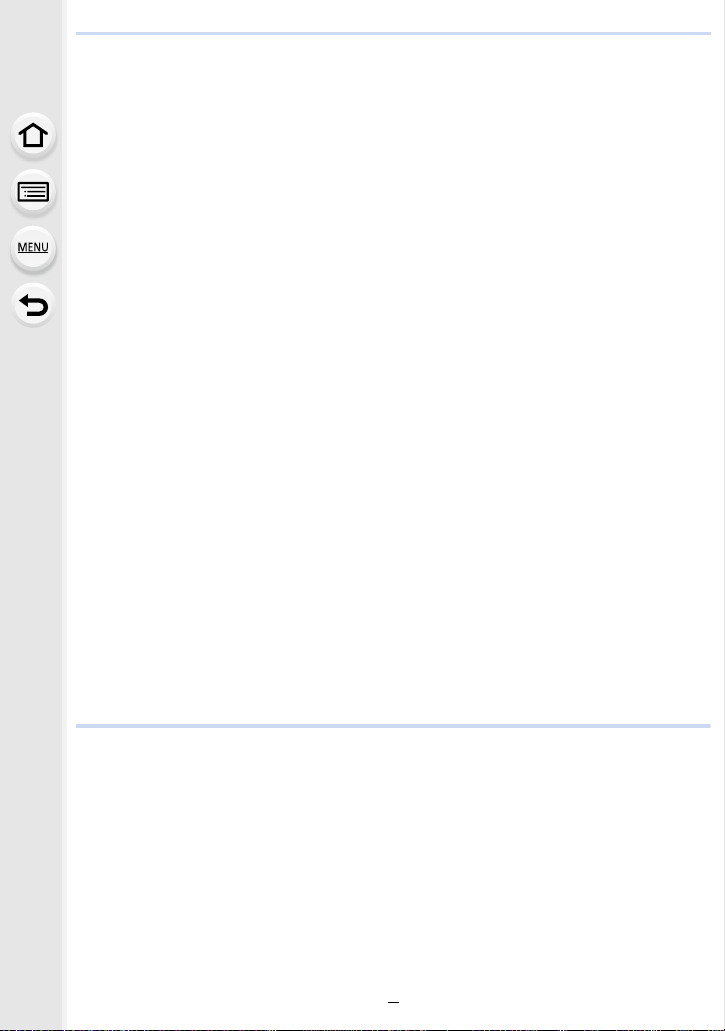
• Brug af en smartphones, som ikke understøtter Bluetooth low energy........270
• Ændring af tilslutningsmetoden for Wi-Fi .....................................................272
• Afbrydelse af Wi-Fi forbindelsen ..................................................................273
Kontrolfunktion med en smartphone/tablet-pc ......................................................274
• At tænde og slukke kameraet med en smartphone......................................274
• Sådan tager du billeder via en smartphone (fjernoptagelse)........................275
• Afspilning/ lagring af billeder, som er gemt på kameraet, eller indlæsning
af disse billeder på websites på de sociale medier ......................................277
• Automatisk overførsel af billeder til en smartphone .....................................278
• Automatisk sikkerhedskopiering af billeder til cloud-lagring (Automatisk
cloud-backup)...............................................................................................279
• Optagelse af placeringsoplysninger på kameraets billeder..........................282
• Synkronisering af kameraets ur med en smartphone...................................283
• Lagring af kameraets opsætningsoplysninger til en smartphone .................283
Visning af billeder på et TV ...................................................................................284
Afsendelse af billeder............................................................................................285
Afsendelse af billeder til en smartphone/tablet .....................................................287
Trådløs udskrivning...............................................................................................288
Afsendelse af billeder til en AV-anordning.............................................................289
Afsendelse af billeder til en PC .............................................................................290
Brug af webtjenester .............................................................................................292
• Når du sender billeder til en webtjeneste .....................................................292
• Når du sender billeder til [Cloud-synk.-tjeneste]...........................................295
• Om [LUMIX CLUB].......................................................................................296
Om Wi-Fi-forbindelser...........................................................................................299
• Oprettelse af forbindelse via et trådløst adgangspunkt (via netværket) .......300
• Tilslutning af kameraet og en anden anordning direkte
(direkte forbindelse) .....................................................................................302
• Hurtig tilslutning med samme indstillinger som tidligere
([Vælg en destination fra historikken]/
[Vælg en destination fra foretrukne]) ............................................................303
Menu [Wi-Fi opsætning]........................................................................................305
11. Tilslutning til andet udstyr
Sådan ser du 4K-film på et TV/
Sådan gemmer du 4K-film på din PC eller optager...............................................307
• Sådan ser du film i 4K ..................................................................................307
• Sådan lagrer du 4K-film................................................................................307
Afspilning af billeder på en TV-skærm ..................................................................308
• Brug af VIERA Link (HDMI)..........................................................................309
Sådan gemmer du billeder og film på PC’en.........................................................310
• Download af software...................................................................................311
• Overførsel af billeder til en PC .....................................................................313
Sådan gemmer du billeder og film på en optager .................................................315
Udskrivning af billeder...........................................................................................316
8
Page 9
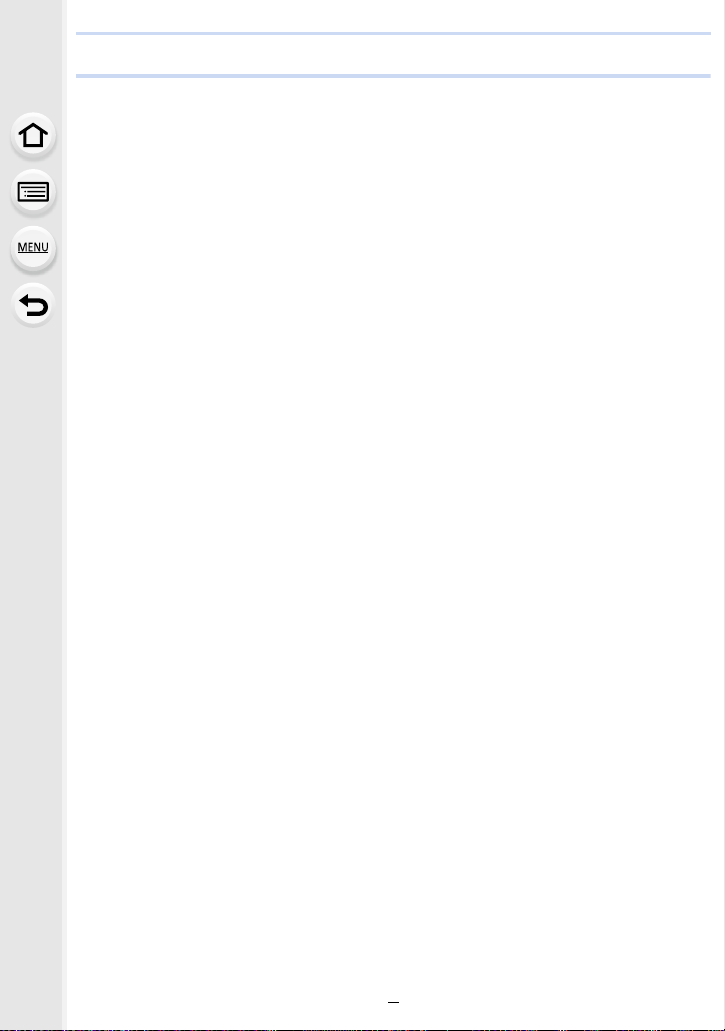
12. Øvrige
Ekstra tilbehør.......................................................................................................319
Skærmvisning/søgervisning..................................................................................321
Displaymeddelelser...............................................................................................328
Fejlfinding..............................................................................................................330
Forholdsregler ved brug........................................................................................339
9
Page 10
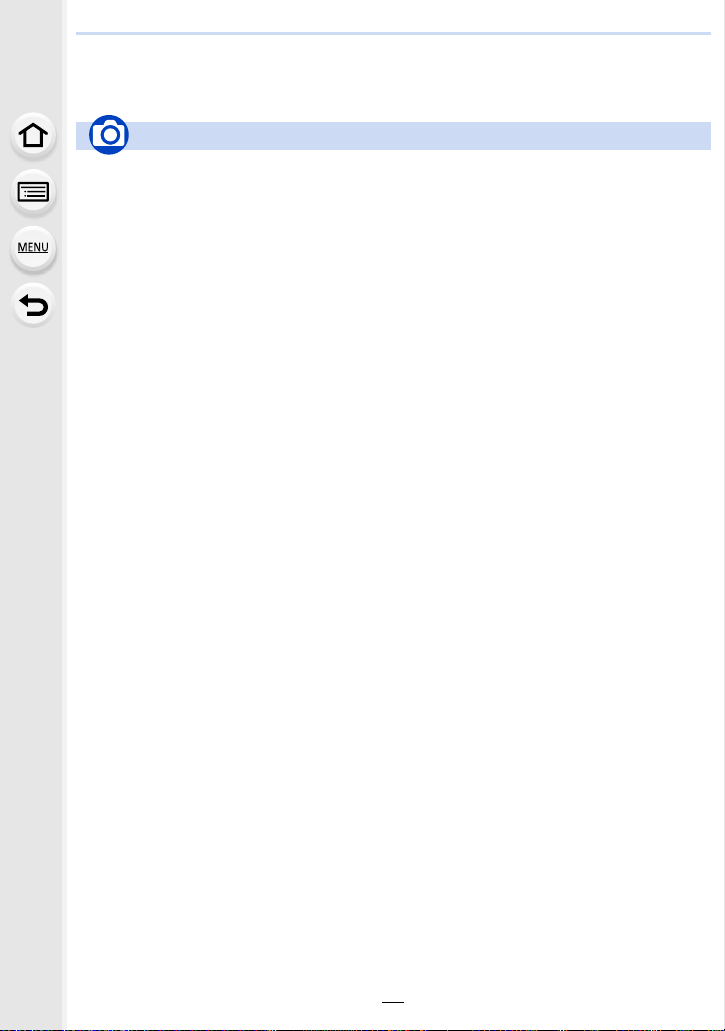
Indholdsfortegnelse efter funktion
Optagelse
Optagelse
Optagefunktion ................................ P44
[Preview]..........................................P76
[Interval-optagelse]........................P134
[Stopmotion animering] ................. P136
Blændeværdi-bracket ....................P141
Fokus-bracket................................P141
[Lydløs indstilling] ..........................P216
[Multi ekspon.] ..............................P220
6K/4K-foto
[6K/4K-FOTO] ...............................P116
[Reducer R-lukker] ........................P124
[6K/4K-FOTO støjreduktion] .......... P124
[Post Fokus] ..................................P128
Fokus (AF/MF)
[Fokusering].....................................P88
[AF brugerindst.(Foto)] ................... P89
[AF-funktion]....................................P91
Justering af AF-områdeposition ......P95
Manuel fokus .................................P101
[AF/AE-lås] ....................................P104
[AF brugerindstil.(Video)].............. P167
Drev
[Optagelse]....................................P112
[Burst]............................................P113
Maksimalt antal billeder, som kan
tages kontinuerligt .........................P114
[Selvudløser] .................................P133
Billedkvalitet og farvetone
[Følsomhed]...................................P107
[Hvidbalance] .................................P109
[Billedstr.].......................................P206
[Kvalitet].........................................P207
[Fotostil] .........................................P208
[Filterindstillinger]...........................P210
[Farverum] .....................................P211
[Fremhæv skygge] .........................P212
[i. dynamisk]...................................P213
[I. opløsning]..................................P213
[Lang luk NR] .................................P215
[Shading comp.] .............................P215
[Diffraktionskomp.].........................P216
[HDR] .............................................P219
Eksponering
[Touch-AE].......................................P54
[Tryk for AE].....................................P77
[AF/AE-lås].....................................P104
Eksponeringskompensation...........P105
Eksponering-bracket......................P140
[Målefunktion] ................................P212
Stabiliseringsfunktion
Dual I.S..........................................P143
5-Axis Hybrid Image Stabiliser.......P143
Blitz
[Blitzindstilling] ...............................P156
2. gardinsynkr................................
Blitzjuster.] ....................................P158
[
Indstillinger til trådløs blitz..............P159
P157
10
Page 11
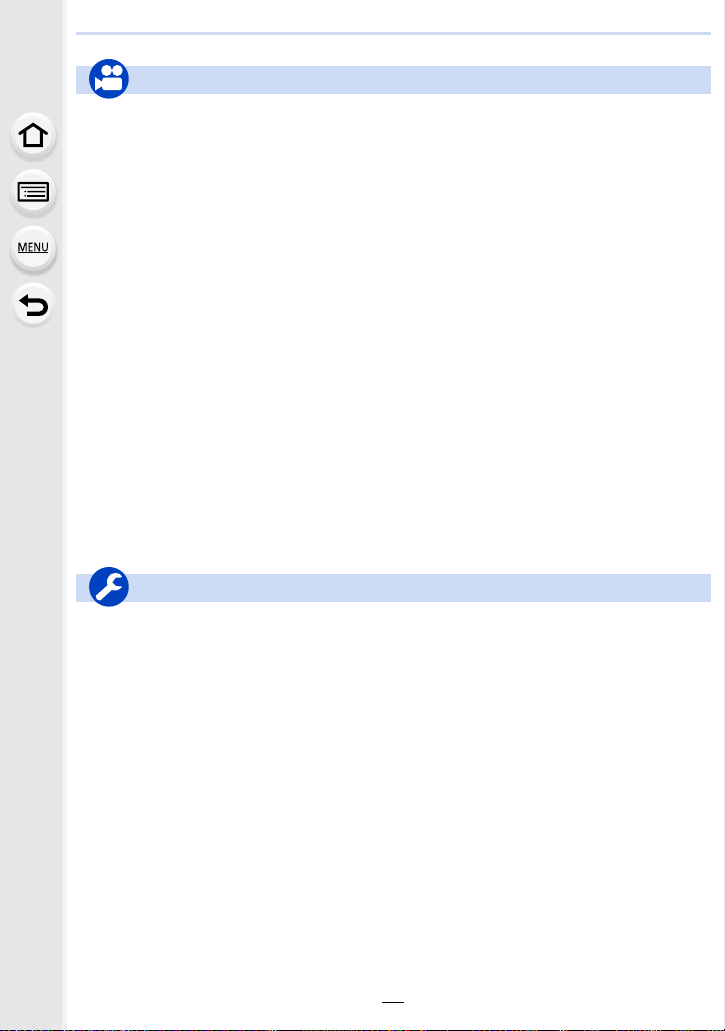
Film
Film
[Optageformat] ..............................P163
[Optage kval.]................................P163
Film i 4K ........................................P164
Sådan tager du et billede under
en filmoptagelse............................P168
Kreativ filmfunktion
[Variabel billedfrekvens] ................P176
[Fokusovergang]............................ P178
[4K Live beskæring] ....................... P179
[Anamorfisk (4:3)] ..........................P182
[Loop-optagelse (video)]................ P183
[Synkro-scan] ................................P184
Billede
[Sortniveau] ...................................P184
[Lysstyrkeniveau]...........................P221
Opsætning/brugerdefineret
Grundlæggende indstillinger
[Formater]........................................P31
[Indstil ur].........................................P39
Skift af visning .................................P49
Sådan indstiller du
menuelementer ...............................P55
[Q.MENU]........................................P58
[Bip] ...............................................P237
[Økonomi] ......................................P237
[To SD-kortlæsere] ........................P242
[Nulstil] (initialisering) ....................P244
[Sensor rensning] ..........................P244
Lyd
[Sæt mic niveau] ............................P170
[Mic-niveaubegrænser] ..................P170
[Dæmp vindstøj].............................P193
[Vindstøj dæmpning]......................P222
[Dæmp objektivstøj].......................P222
Overvågning
HDMI-udgang under optagelse......P187
[Lydsignal]......................................P195
Skærmindstillinger
[Vis mic niveau]..............................P170
[SS/Gain-betjening]........................P185
[Monokromt Live View] ..................P228
[Centermarkør]...............................P229
[Zebramønster] ..............................P230
Avanceret optagelse og avancerede
indstillinger
[Tidskode] ......................................P169
[Tidsstempel Optagelse] ................P171
[Farvebjælker]................................P172
[Systemfrekvens]...........................P240
Brugertilpasning
[CUSTOM] i lynmenuen...................P59
Funktionsknapper ............................P60
Brugerfunktion .................................P84
[Bruger] -menu...............................P223
11
Page 12
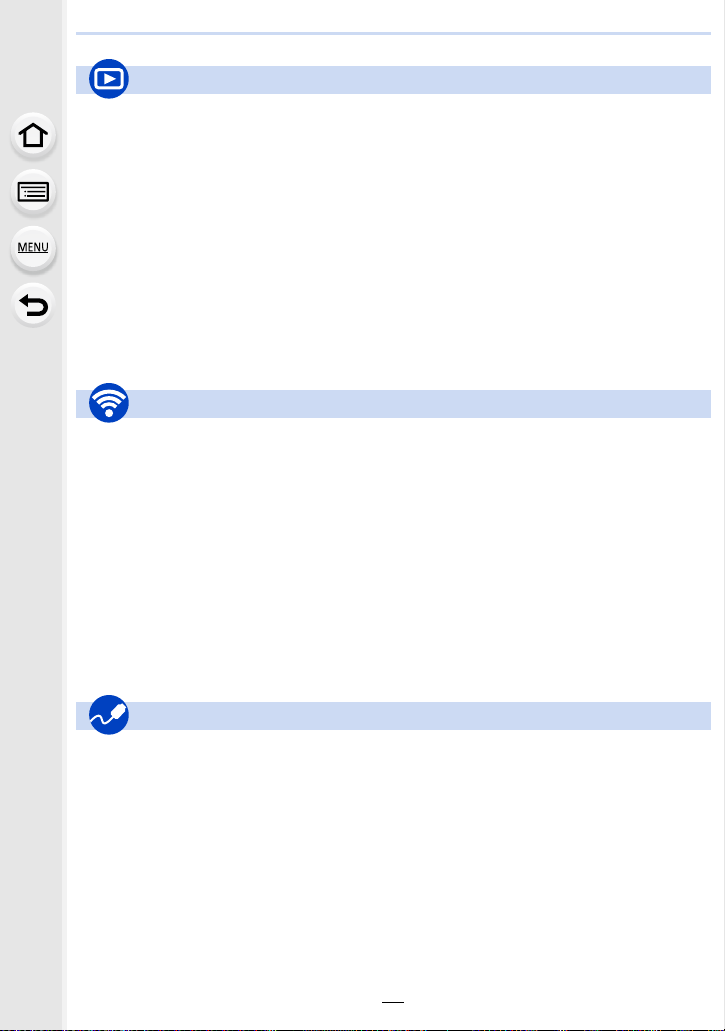
Afspilning
Afspilning
Afspilning af billede .......................P196
Afspilning af film ............................P197
Afspilningszoom ............................P199
Flerbilledafspilning.........................P200
Slet ................................................P203
[Autovisning]..................................P228
Afspilnings-/visningsindstillinger
[Slideshow]....................................P247
[Roter]............................................P261
Redigér
[6K/4K-FOTO Bulk Saving] ........... P123
Focus Stacking..............................P131
Wi-Fi/Bluetooth
Opret forbindelse
“Image App” .................................. P267
[Parring]........................................ P268
[WPS (Trykknap)]..................P300, 302
Direkte forbindelse ........................P302
Billedapplikation
[Fjernopvågning]........................... P274
Fjernoptagelse............................... P275
Lagring af billeder..........................P277
Afsendelse af billeder ............ P277, 287
[Automatisk overførsel]................. P278
Automatisk cloud-backup ............. P279
[Positionslogging] ......................... P282
[RAW-behandling]..........................P252
[Lyskomposition]............................P255
[Annuller retouchering]...................P256
[Tilpas] ...........................................P259
[Beskær] ........................................P260
Tilføjelse af oplysninger
[Red. titel].......................................P250
[Tryk tekst] .....................................P257
Billedindstillinger
[Beskyt]..........................................P249
[Bedømmelse]................................P249
[Print sæt] ......................................P251
[Auto urindstilling] ......................... P283
I kombination med andre anordninger
Afspilning af billeder på et TV ........P284
Udskrivning af billeder ...................P288
Afsendelse af billeder til en
AV-anordning.................................P289
Afsendelse af billeder til en PC......P290
Overførsel af billeder til en
webtjeneste....................................P292
Ved brug af
[Cloud-synk.-tjeneste] ....................P295
Tilslutninger med andre anordninger
PC
“PHOTOfunSTUDIO” ....................P311
“SILKYPIX Developer Studio”.......P312
Overførsel af billeder til en PC ......P290
TV
Afspilning af billeder på en
TV-skærm......................................P308
[VIERA link] ...................................P
Optager
Lydmontage ...................................P315
Printer
PictBridge ......................................P316
309
12
Page 13
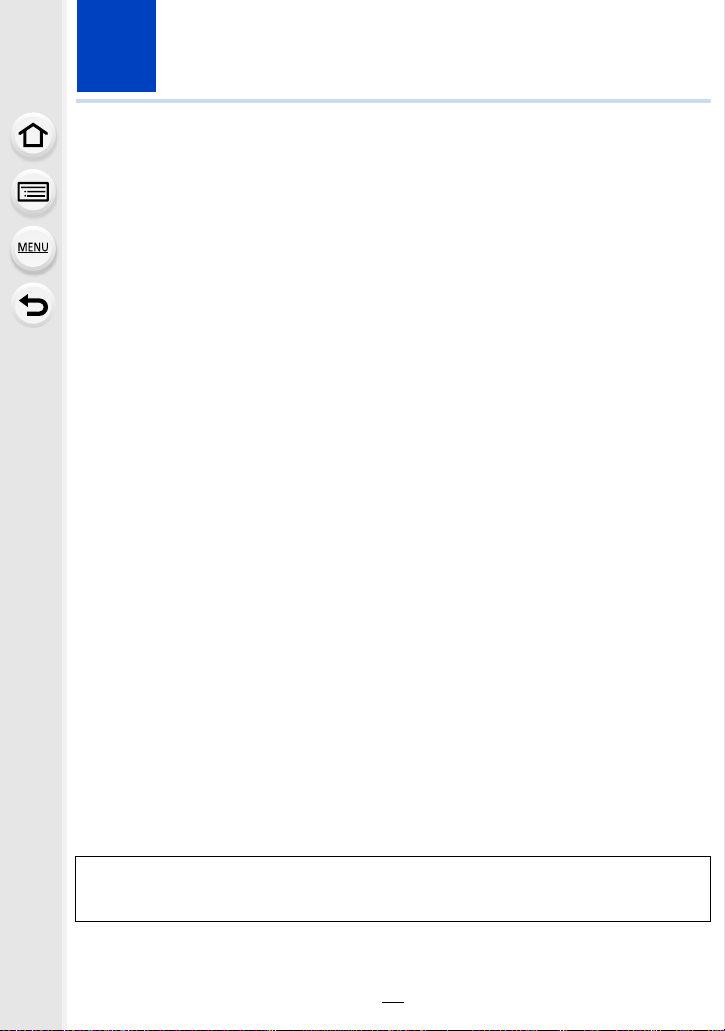
1. Inden brug
Vedligeholdelse af kameraet
Må ikke udsættes for overdrevne rystelser, stød eller tryk.
• Objektivet, skærmen eller det eksterne etui kan blive beskadiget, hvis de anvendes under
følgende forhold.
Desuden kan der også udløse en fejl, eller billedet måske bliver slet ikke optaget, hvis du:
– Hvis du taber eller kommer til at slå til kameraet.
– Hvis du presser hårdt på objektivet eller skærmen.
∫ Stænktæt
Ordet stænktæt bruges til at beskrive et ekstra beskyttelsesniveau, som dette kamera
tilbyder mod udsættelse for den mindste fugt, det mindste vand eller støv. Stænktætheden
garanterer dog ikke mod beskadigelse, hvis kameraet udsættes for direkte kontakt med
vand.
For at minimere muligheden for beskadigelse skal du sørge for følgende
sikkerhedsforanstaltninger:
– Stænktæthedsfunktionen arbejder sammen med objektiverne, som er særligt udviklet for at
understøtte denne funktion.
– Kameraet er ikke udviklet til at være støv- og stænktæt, hvis USB-forbindelseskablet eller
kabelholderen er fastgjort hertil.
– Sørg for, at alle dæksler, stikdæksler og terminaldæksler er korrekt lukket.
– Sørg for, at du står på et tørt og sikkert sted, når du skifter batteri, objektiv eller
hukommelseskort. Efter udskiftning skal du se efter, at beskyttelsesdækslerne er lukket
korrekt.
– Hvis dette kamera udsættes for vand, sand eller andre fremmedmaterialer, skal kameraet
rengøres så hurtigt som muligt, idet du tager de nødvendige sikkerhedsforanstaltninger for at
sikre, at fremmedmaterialerne ikke trænger ind i kameraet.
– Du må under ingen omstændigheder røre ved eller placere fremmedmaterialer inden i selve
kameraet eller i nærheden af kameraets billedsensor.
Ved brug af kameraet i kolde miljøer med temperaturer på mellem s10 oC og 0 oC:
– Fastgør et udskifteligt objektiv fra Panasonic med en min. anbefalet driftstemperatur på
s10 oC før brug.
Hvis sandkorn, støv eller væsker, som f.eks. vanddråber sætter sig fast på skærmen, skal
den tørres af med en tør, blød klud.
– Hvis du ikke gør det, kan det medføre, at skærmen ikke reagerer korrekt på touch-handlinger.
– Hvis skærmen lukkes med sådanne væsker på, kan det medføre en fejl.
Hvis du ryster kameraet, mens det er slukket, kan kameraets sensorer måske bevæge
sig, eller du hører måske en raslende lyd. Lyden skyldes In-Body Image Stabiliser. Dette
er ikke en funktionsfejl.
13
Page 14
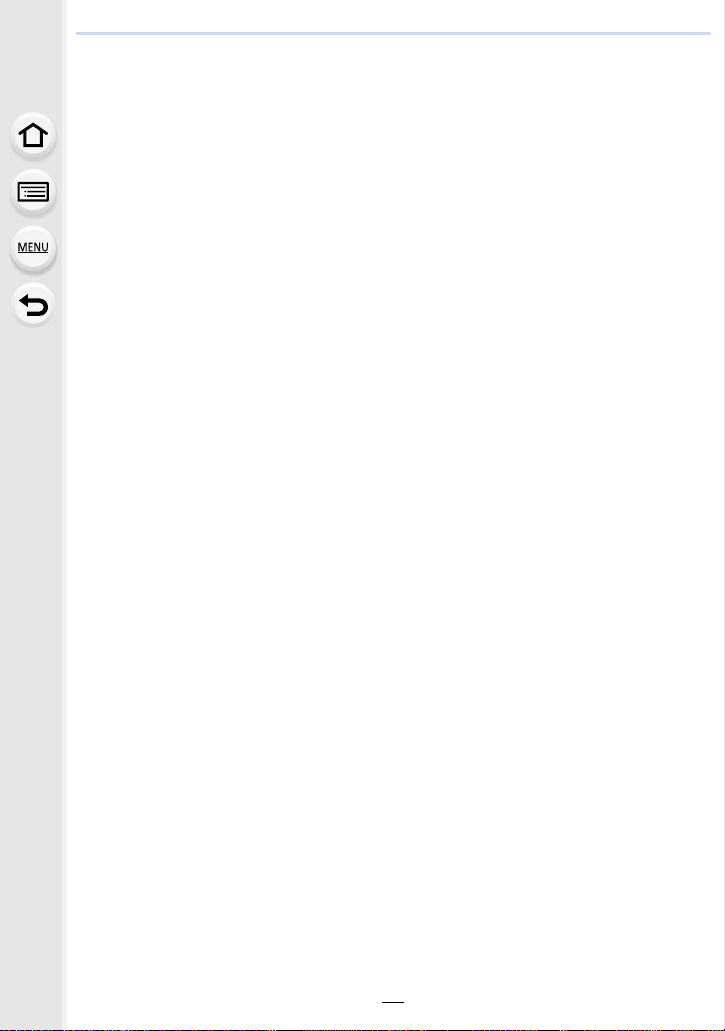
1. Inden brug
∫ Om kondensdannelse (Når objektivet, søgeren eller skærmen dugger)
• Der kan dannes kondens, hvis der sker ændringer i den omgivende temperatur eller i
luftfugtigheden. Vær opmærksom på kondensdannelse, idet det kan forårsage pletter, svamp
eller en fejlfunktion på objektivet, søgeren og skærmen.
• Hvis der opstår kondens, skal du slukke kameraet og lade det være slukket i ca. 2 timer.
Duggen forsvinder på naturlig vis, når kameraets temperatur nærmer sig den omgivende
temperatur.
14
Page 15
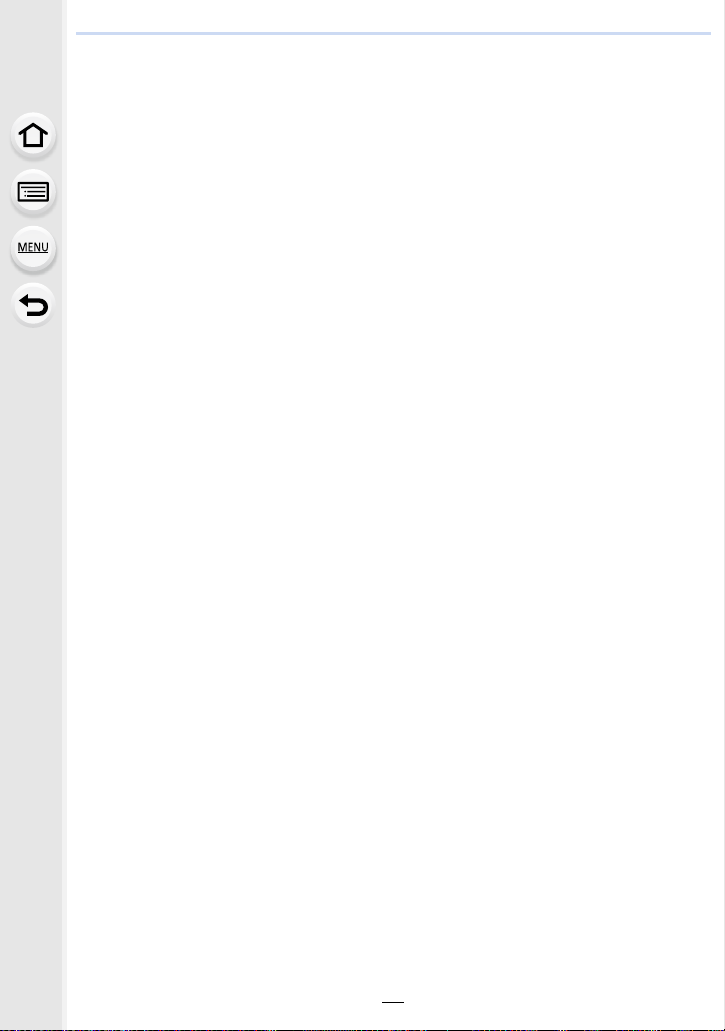
1. Inden brug
Standardudstyr
Kontrollér, at alt tilbehør medfølger, før du tager kameraet i brug.
• Tilbehøret og udformningen heraf varierer, afhængig af det land eller det område, hvor
kameraet blev købt.
For oplysninger om tilbehør henvises der til “Vejledning i den grundlæggende betjening”.
• Batteripakke er angivet som batteripakke eller batteri i teksten.
• Batterioplader er angivet som batterioplader eller oplader i teksten.
• SD-memorykort, SDHC-memorykort og SDXC-memorykort er anført som kort i teksten.
• Kortet er ekstra tilbehør.
15
Page 16
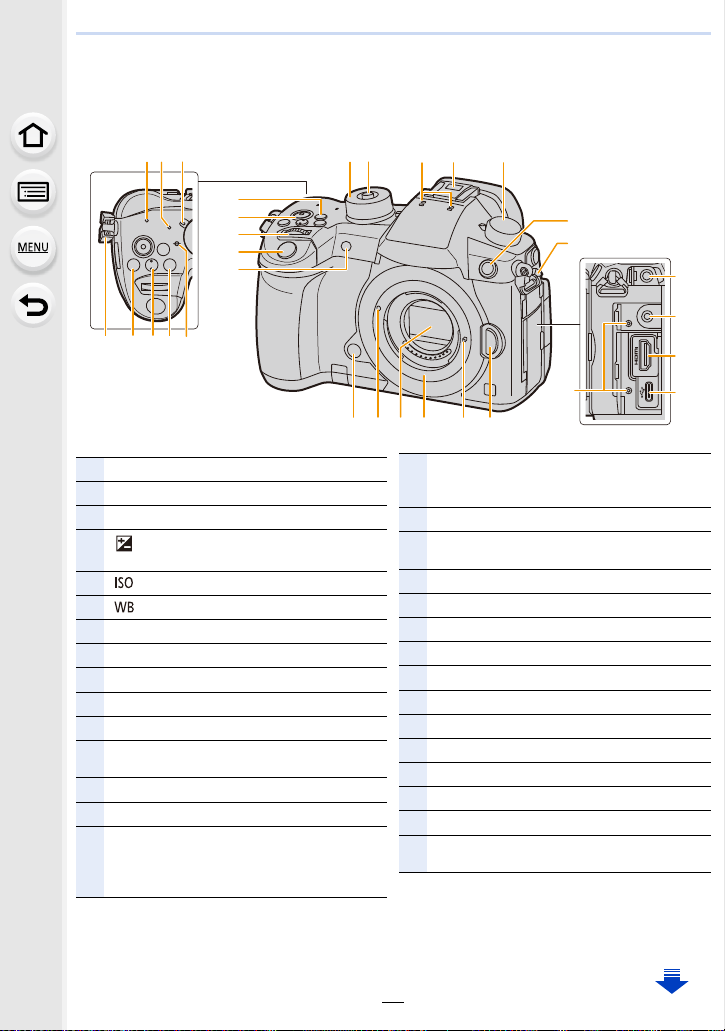
1. Inden brug
26 2529 2728
9
12
22
30
1615 17
1314
8
11
10
21
20
24
23
19
18
142 3
19 5 6
7
Komponentnavne og -funktioner
∫ Kamerahus
Lampe for TRÅDLØS tilslutning (P265)
1
Statusindikator (P39)
2
Kameraets ON/OFF-knap (P39)
3
[ ] knappen (Eksponeringskompensation)
4
(P105)
[ ] knappen (ISO-følsomhed) (P107)
5
[ ] knappen (Hvidbalance) (P109)
6
Referencemærke til fokusafstand (P103)
7
[Fn1]-knap (P60)
8
Filmfunktionsknap (P162)
9
Forreste drejeknap (P45)
10
Lukkerknap (P43)
11
Selvudløser-indikator (P133)/
12
AF-hjælpelampe (P225)
Funktionsdrejeknap (P44)
13
Funktionsdrejelåseknap (P44)
14
Stereomikrofon (P170)
• Pas på ikke at dække mikrofonen med
15
fingeren. Det kan blive vanskeligt at optage
lyden.
16
17
18
19
20
21
22
23
24
25
26
27
28
29
30
16
Hot-shoe (hot shoe-dæksel) (P153)
• Hold hot-shoe-dækslet uden for børns
rækkevidde for at undgå, at de sluger det.
Optagelsesdrejeknap (P112)
Stik til synkronisering af blitz
(Blitz til synkronisering af blitz) (P154)
Strophul på skulderrem (P20)
[MIC]-stik (P192)
Stik til hovedtelefon (P195)
[HDMI]-stik (P187, 308)
USB-stik (P313, 316)
Montering til kabelholder (P187)
Objektivudløser (P35)
Objektivets låsepind
Fastspændingsanordning
Sensor
Objektivets tilpasningsmærke (P34)
Forhåndsvisningsknap (P76)/Funktionsknap
(Fn6) (P60)
Page 17
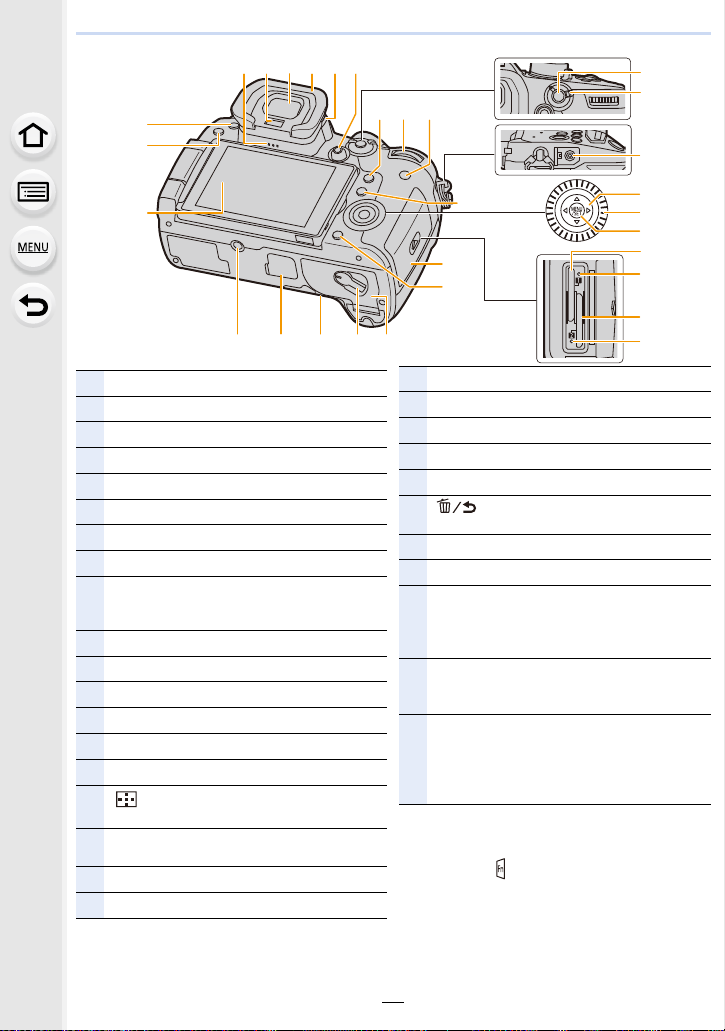
1. Inden brug
33
32
35 36
34 38 39
37
40
41
42
43
44
45
31
60 5657
59 58
Touch-skærm (P52)/monitor (P321)
31
[(] (Afspilning)-knap (P196)
32
[LVF]-knap (P42)/[Fn5]-knap (P60)
33
Højttaler (P237)
34
Øjesensor (P43)
35
Søger (P42)
36
Øjestykke (P341)
37
Dioptrisk justeringsdrejeknap (P42)
38
Joystick (P48, 98)/Funktionsknap (P60)
Center (Fn12)/3 (Fn13)/1 (Fn14)/4 (Fn15)/
39
2 (Fn16)
[Q.MENU]-knap (P58)/[Fn2]-knap (P60)
40
Bageste drejeknap (P45)
41
[DISP.]-knap (P49, 51)
42
[AF/AE LOCK]-knap (P104)
43
Fokusfunktionsgreb (P86, 101)
44
[REMOTE]-stik (P320)
45
[ ] knappen (AF-funktion) (P86)/
46
[Fn3]-knap (P60)
Piltaster (P48)/Funktionstast (P60)
47
3 (Fn17)/1 (Fn18)/4 (Fn19)/2 (Fn20)
Drejeknap (P47)
48
[MENU/SET]-knap (P48, 55)
49
46
47
48
49
54
55
50
51
52
53
Kortåbning 1 (P28)
50
Adgangslampe (kort 1) (P29)
51
Kortåbning 2 (P28)
52
Adgangslampe (kort 2) (P29)
53
Kortdæksel (P28)
54
[ ] (Slet/Annullér)-knap (P203)/
55
[Fn4]-knap (P60)
Batteridæksel (P27)
56
Udløserarm (P27)
57
Dæksel til jævnstrømskobler (P320)
• Når du anvender lysnetadapteren, skal du
58
huske at bruge Panasonics jævnstrømskobler
(ekstraudstyr) og lysnetadapter (ekstraudstyr).
Dæksel til batterigrebstik (P319)
• Hold dækslet til batterigrebet uden for børns
59
rækkevidde for at undgå, at de sluger det.
Fastgøringsdel til stativ (P344)
• Man må ikke fastgøre et stativ vha. en skrue
med en længde på 5,5 mm eller fastgøre det
60
mere sikkert til kameraet. Det kan beskadige
kameraet.
• Funktionsknapperne ([Fn7]-[Fn11]) (P60)
er touch-ikoner.
Berør fanen [ ] på optagelsesskærmen for at
få dem vist.
17
Page 18
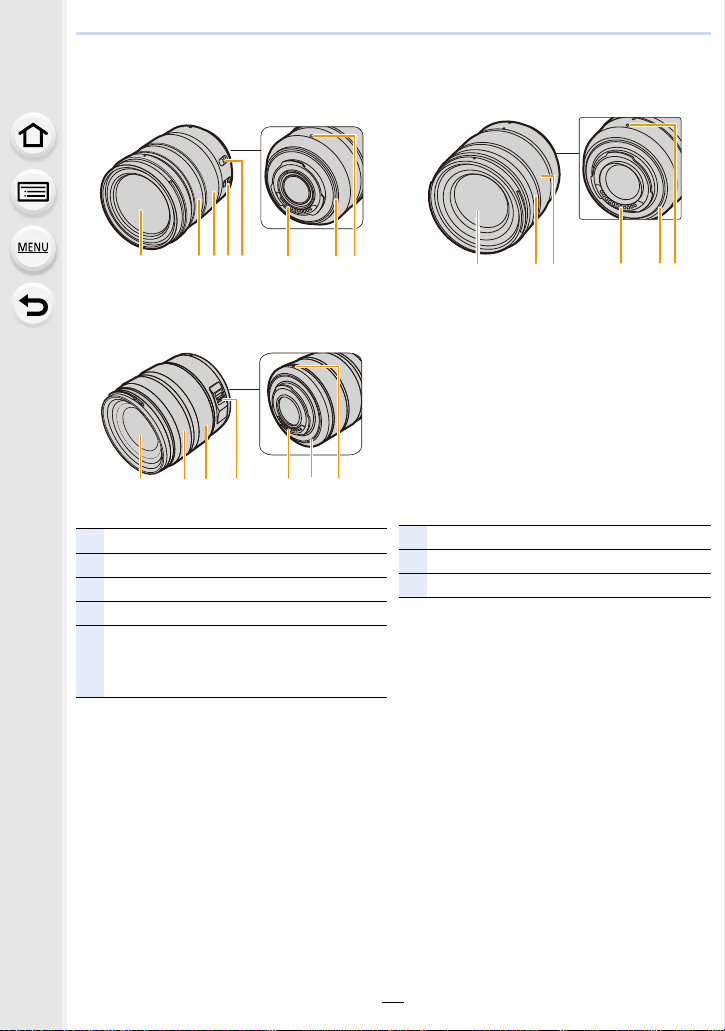
1. Inden brug
23 6 781
∫ Objektiv
H-ES12060 H-FS12060
123 6 8
5
H-HSA12035
1234 687
Objektivets overflade
1
Fokusring (P101)
2
Zoomring (P147)
3
O.I.S.-kontakt (P143)
4
[AF/MF]-kontakt
• Hvis enten objektivets [AF/MF]-kontakt eller
5
kameraets indstilling er sat til [MF], aktiveres
den manuelle fokusering (MF).
74
Berøringspunkt
6
Gummistykke til fastspændingsobjektiv (P342)
7
Objektivets tilpasningsmærke (P34)
8
18
Page 19
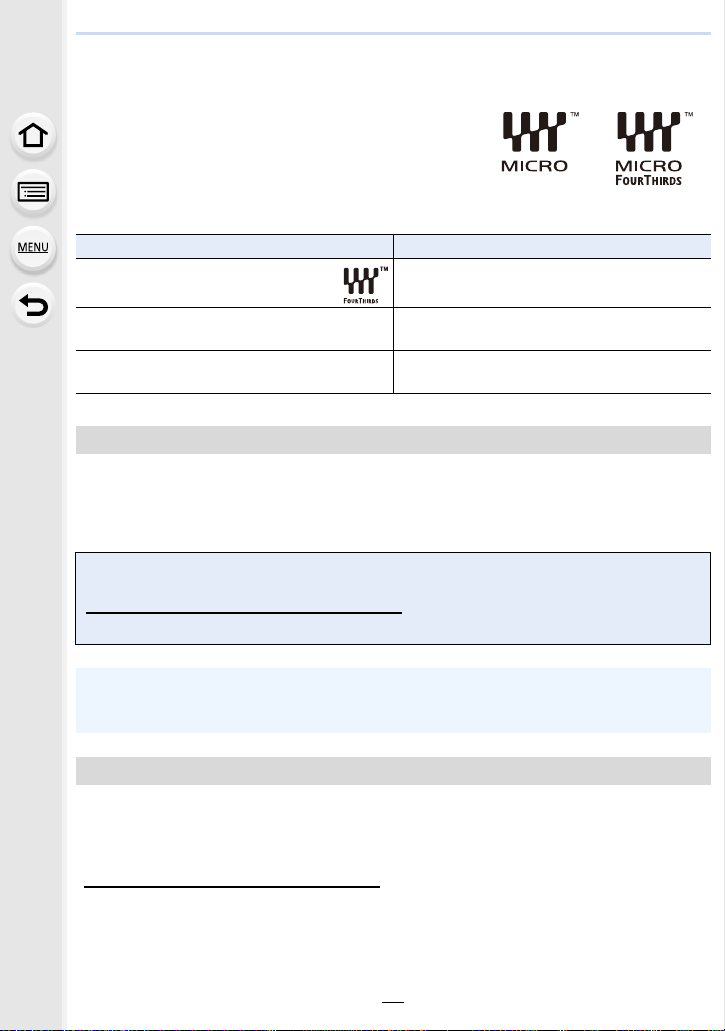
1. Inden brug
Om objektivet
Denne enhed kan anvende de dedikerede objektiver,
som er kompatible med Micro Four Thirds
TM
System
fastspændingsspecifikationsobjektivet (Micro Four
Thirds).
Du kan også bruge et objektiv fra en hvilken som helst
af følgende standarder ved at fastgøre en fastspændingsadapter.
Objektiv Fastspændingsadapter
Four Thirds™
fastspændingsspecifikationsobjektiv
Leica M udskifteligt fastspændingsobjektiv
Leica R udskifteligt fastspændingsobjektiv
Fastspændingsadapter (DMW-MA1:
ekstraudstyr)
M fastspændingsadapter (DMW-MA2M:
ekstraudstyr)
R fastspændingsadapter (DMW-MA3R:
ekstraudstyr)
Om objektivet og funktioner
Afhængigt af det objektiv, der anvendes, kan visse funktioner, som f.eks. Auto-fokus,
billedstabilseringsfunktionen og zoomfunktionerne, være deaktiveret eller virke
anderledes.
Se webstedet for detaljerede oplysninger om det objektiv, der anvendes.
Der henvises til kataloger/websider for de sidste nye oplysninger om kompatible
objektiver.
http://panasonic.jp/support/global/cs/dsc/
(Denne side er kun på engelsk.)
• Den fokallængde, der er angivet på objektivet, svarer til det dobbelte, hvis den konverteres til
et 35 mm filmkamera.
(Den svarer til en 100 mm objektiv, hvis der anvendes en 50 mm objektiv.)
Om det udskiftelige objektivs firmware
For en jævnere optagelse anbefaler vi, at du opdaterer det udskiftelige objektivs firmware
til den seneste version.
• For at få vist de seneste oplysninger om firmwaren eller for at downloade firmwaren skal
du besøge supportwebstedet nedenfor:
http://panasonic.jp/support/global/cs/dsc/
(Denne side er kun på engelsk.)
• For at kontrollere firmware-versionen af det udskiftelige objektiv skal du fastgøre det på
kamerahuset og vælge [Version disp.] i menuen [Indstilling].
19
Page 20
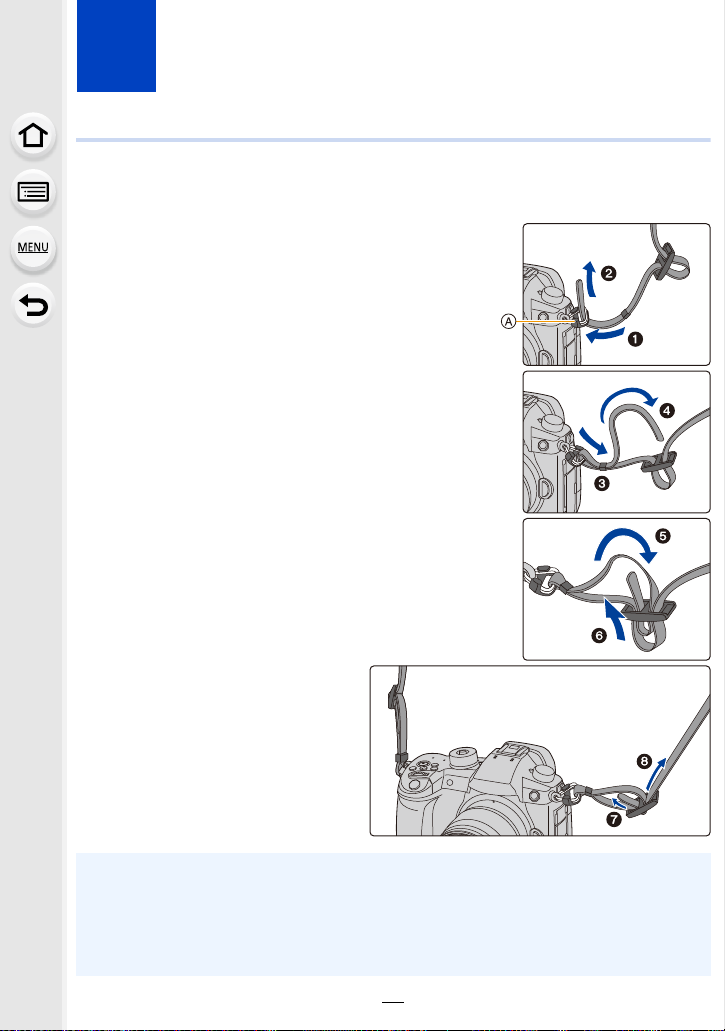
2. Sådan kommer du i gang/
Grundlæggende betjening
Fastgøring af skulderremmen
• Vi anbefaler, at du fastgør skulderremmen, når du bruger kameraet, så du ikke taber det.
Før skulderremmen igennem
1
skulderremmens strophul på
kamerahuset.
A: Strophul på skulderrem
Før enden af skulderremmen gennem
2
ringen i pilens retning, og før den så
igennem stopperen.
Før enden af skulderremmen gennem
3
hullet på den anden side af stopperen.
Træk i skulderremmen, og
4
kontrollér derefter, at den
ikke går ud igen.
• Udfør trin 1 til 4, og fastgør
derefter den anden side af
skulderremmen.
• Brug skulderremmen om skulderen.
– Vikl den aldrig rundt om halsen.
Dette vil kunne forårsage skade eller ulykker.
• Hold skulderremmen væk fra småbørn.
– Dette vil kunne forårsage ulykker eller stroppen kan ved et uheld blive viklet rundt om
halsen.
20
Page 21
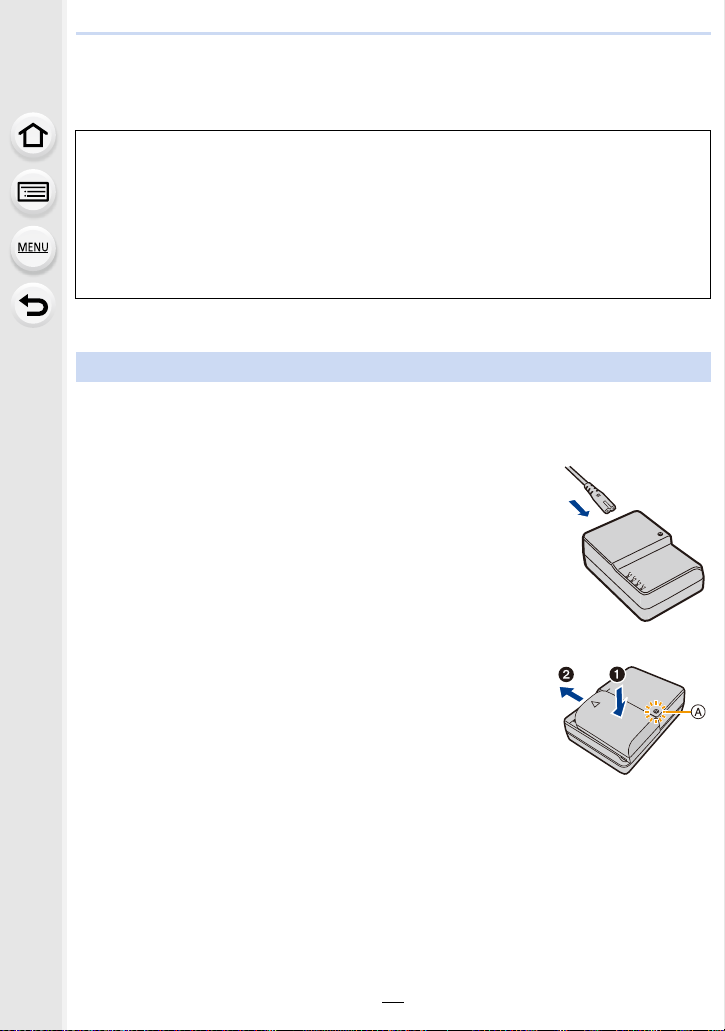
2. Sådan kommer du i gang/Grundlæggende betjening
Opladning af batterier
∫ Om batterier, der kan anvendes på denne enhed
Forfalskede batteripakker, som ligner det originale produkt, er blevet fundet i
visse lande, hvor de frit kan købes på markedet. Nogle af disse batteripakker er
ikke beskyttet med en egnet intern beskyttelse, som opfylder kravene iht.
relevante sikkerhedsstandarder. Det er muligt, at sådanne batteripakker kan føre
til brand eller eksplosion. Bemærk, at vi ikke kan holdes ansvarlig for ulykker
eller fejl, som opstår som et resultat af brugen af et forfalsket batteripakke. Vi
anbefaler derfor den originale Panasonic-batteripakke, så du altid bruger et
sikkert produkt.
• Anvend medfølgende oplader og batteri.
Opladning
• Ved levering af kameraet er batteriet ikke opladet. Oplad batteriet inden brug.
• Oplad batteriet i opladeren indendørs.
Tilslut netledningen.
1
Sæt batteriet i kameraet, og vær opmærksom på,
2
at det vender rigtigt og klikker på plads.
• [CHARGE]-indikatoren A tændes, og opladningen starter.
21
Page 22
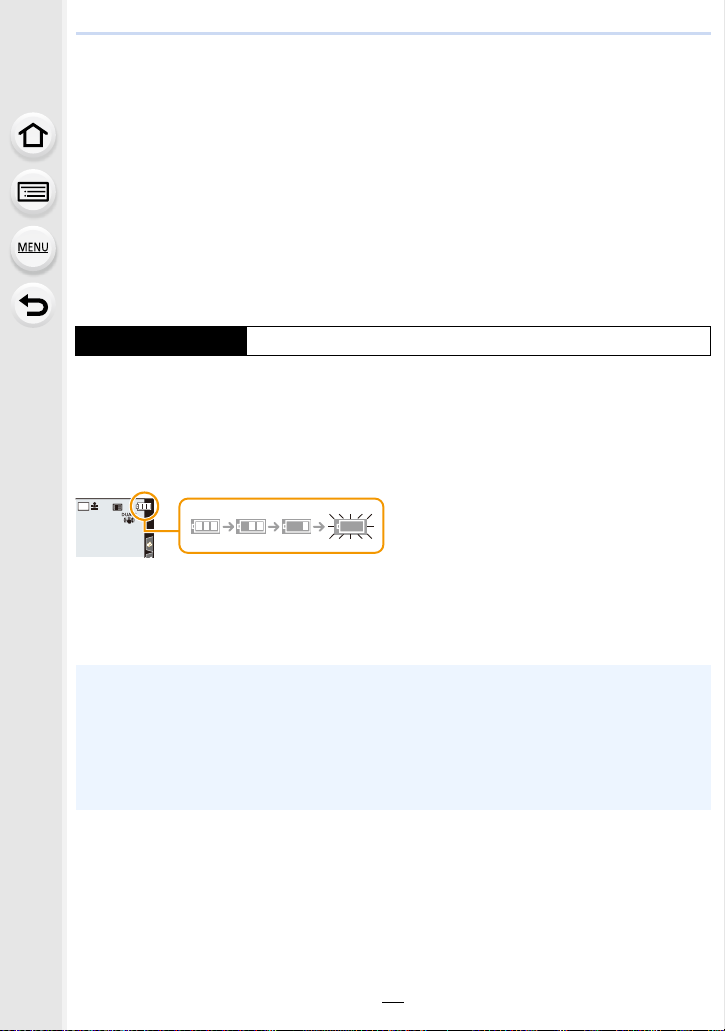
2. Sådan kommer du i gang/Grundlæggende betjening
AFS
∫ Om [CHARGE]-indikatoren
Tændt: Oplader.
Slukket: Opladningen er fuldført.
(Tag opladeren ud af den elektriske stikdåse, og fjern batteriet, efter
at opladningen er fuldført.)
• Når [CHARGE]-lampen blinker
– Batteritemperaturen er for høj eller for lav. Det anbefales at oplade batteriet igen i en
omgivende temperatur mellem 10 oC og 30 oC.
– Opladerens eller batteriets poler er snavsede. Tør dem af med en tør klud.
∫ Opladningstid
Opladningstid Ca. 220 min
• Opladningstiden angiver det tidspunkt, fra hvilket batteriet er helt afladet.
Opladningstiden kan variere, afhængig af hvordan batteriet bruges.
Opladningstiden for batteriet i varme/kolde miljøer, eller et batteri, som ikke er blevet
brug i lang tid, kan være længere end normalt.
∫ Batteri-indikation
4:3
L
AFS
• Indikatoren bliver rød og blinker, hvis den resterende batterikapacitet er brugt op.
(Statusindikatoren blinker også.)
Genoplad batteriet, eller udskift det med et fuldt opladet batteri.
• Der må ikke være metalgenstande (f.eks. clips) i nærheden af kontaktfladerne på
el-stikket.
Der kan opstå en brand og/eller elektrisk stød på grund af kortslutning, eller der kan
genereres varme.
• Batteriet kan genoplades, også selv om det stadig er lidt opladet, men det anbefales ikke, at
batteriet oplades hyppigt på denne måde, mens det er fuldt opladet.
(Der kan forekommer opsvulmning.)
22
Page 23
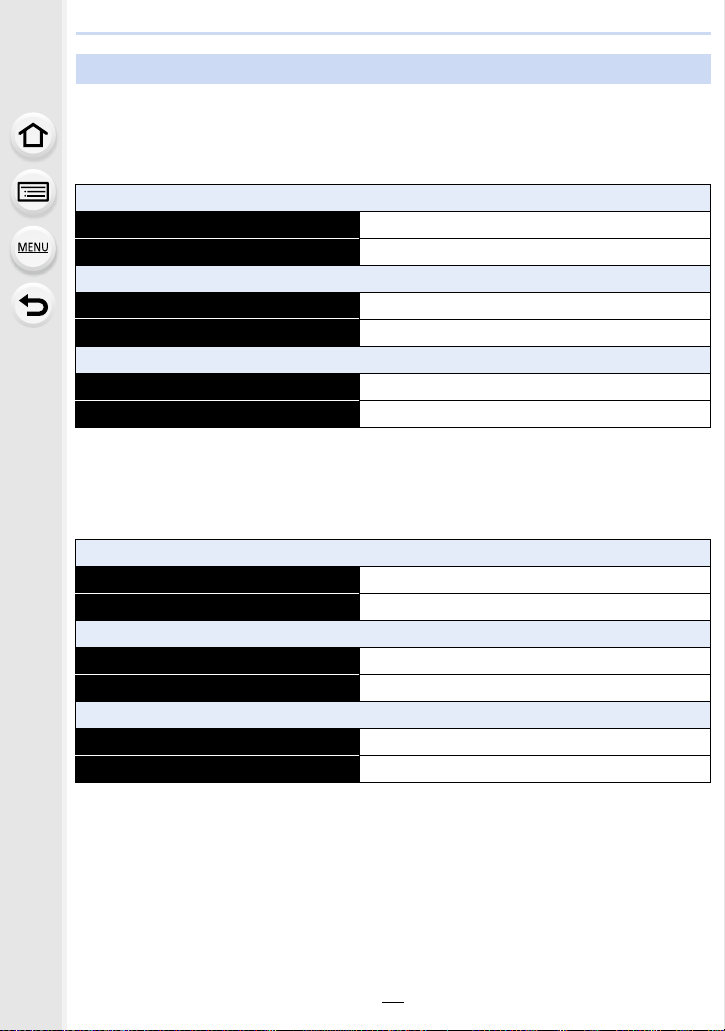
2. Sådan kommer du i gang/Grundlæggende betjening
Omtrentlig driftstid og antal af mulige billeder
Af CIPA-standard (Camera & Imaging Products Association)
Når et Panasonic SDHC-memorykort og det medfølgende batteria anvendes
∫ Optagelse af still-billeder (når du bruger skærmen)
Når det udskiftelige objektiv (H-ES12060) anvendes
Antal mulige billeder Ca. 400 billeder
Indspilningstidsrum Ca. 200 min
Når det udskiftelige objektiv (H-FS12060) anvendes
Antal mulige billeder Ca. 410 billeder
Indspilningstidsrum Ca. 205 min
Når det udskiftelige objektiv (H-HSA12035) anvendes
Antal mulige billeder Ca. 410 billeder
Indspilningstidsrum Ca. 205 min
∫ Optagelse af still-billeder (når du bruger søgeren)
Tallet i parentes angiver værdierne som et resultat, når [Strømspar LVF-optagelse] (P237)
indstilles på [3SEC] og virker, som det skal. (Baseret på testforhold iht. CIPA-standard og
angivet af Panasonic)
Når det udskiftelige objektiv (H-ES12060) anvendes
Antal mulige billeder Ca. 380 billeder (Ca. 1000 billeder)
Indspilningstidsrum Ca. 200 min
Når det udskiftelige objektiv (H-FS12060) anvendes
Antal mulige billeder Ca. 400 billeder (Ca. 1000 billeder)
Indspilningstidsrum Ca. 200 min
Når det udskiftelige objektiv (H-HSA12035) anvendes
Antal mulige billeder Ca. 390 billeder (Ca. 1000 billeder)
Indspilningstidsrum Ca. 195 min
23
Page 24
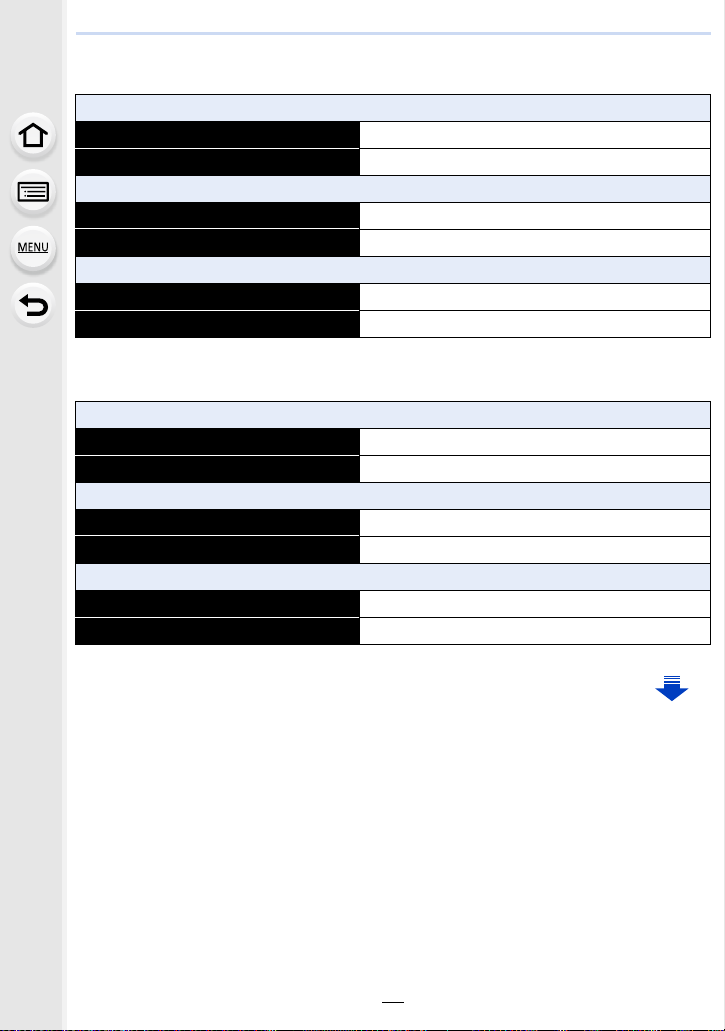
2. Sådan kommer du i gang/Grundlæggende betjening
∫ Optagelse af film (når skærmen bruges)
[AVCHD] (Optagelse med billedkvaliteten sat på [FHD/17M/60i]/[FHD/17M/50i])
Når det udskiftelige objektiv (H-ES12060) anvendes
Optagelsestid Ca. 120 min
Aktuel optagelsestid Ca. 60 min
Når det udskiftelige objektiv (H-FS12060) anvendes
Optagelsestid Ca. 120 min
Aktuel optagelsestid Ca. 60 min
Når det udskiftelige objektiv (H-HSA12035) anvendes
Optagelsestid Ca. 120 min
Aktuel optagelsestid Ca. 60 min
[MP4] (Optagelse med billedkvaliteten sat på [FHD/28M/60p]/[FHD/28M/50p])
Når det udskiftelige objektiv (H-ES12060) anvendes
Optagelsestid Ca. 120 min
Aktuel optagelsestid Ca. 60 min
Når det udskiftelige objektiv (H-FS12060) anvendes
Optagelsestid Ca. 120 min
Aktuel optagelsestid Ca. 60 min
Når det udskiftelige objektiv (H-HSA12035) anvendes
Optagelsestid Ca. 120 min
Aktuel optagelsestid Ca. 60 min
24
Page 25
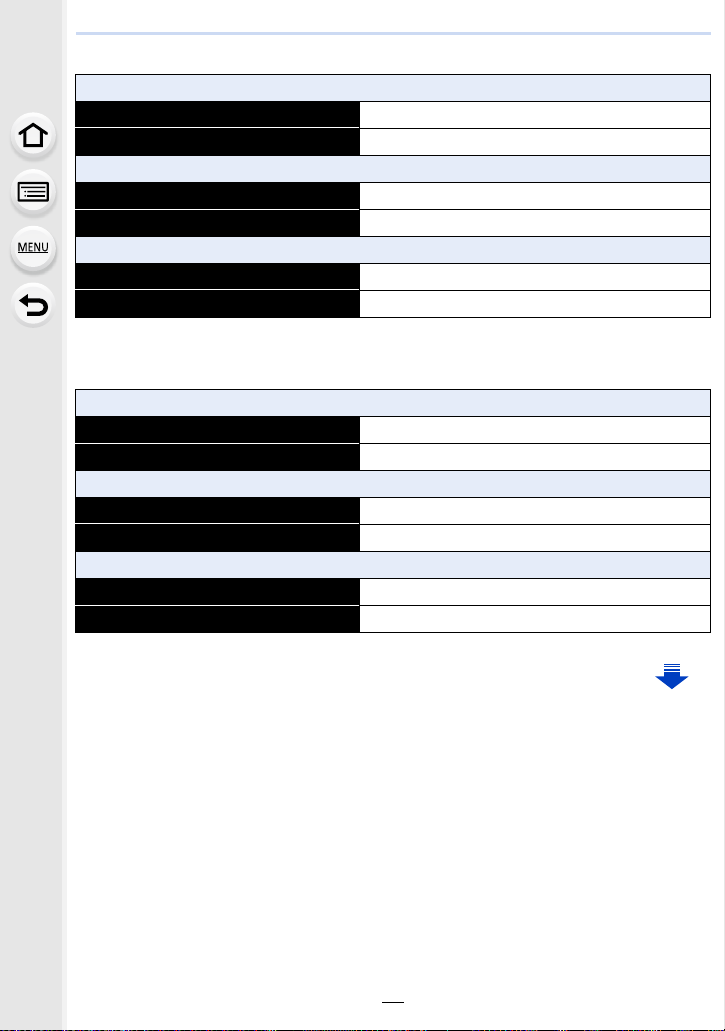
2. Sådan kommer du i gang/Grundlæggende betjening
[MP4] (Optagelse med billedkvaliteten sat på [4K/100M/30p]/[4K/100M/25p])
Når det udskiftelige objektiv (H-ES12060) anvendes
Optagelsestid Ca. 110 min
Aktuel optagelsestid Ca. 55 min
Når det udskiftelige objektiv (H-FS12060) anvendes
Optagelsestid Ca. 120 min
Aktuel optagelsestid Ca. 60 min
Når det udskiftelige objektiv (H-HSA12035) anvendes
Optagelsestid Ca. 120 min
Aktuel optagelsestid Ca. 60 min
[MP4 (LPCM)] (Optagelse med billedkvaliteten sat på [FHD/8bit/100M/60p]/[FHD/8bit/
100M/50p])
Når det udskiftelige objektiv (H-ES12060) anvendes
Optagelsestid Ca. 120 min
Aktuel optagelsestid Ca. 60 min
Når det udskiftelige objektiv (H-FS12060) anvendes
Optagelsestid Ca. 120 min
Aktuel optagelsestid Ca. 60 min
Når det udskiftelige objektiv (H-HSA12035) anvendes
Optagelsestid Ca. 120 min
Aktuel optagelsestid Ca. 60 min
25
Page 26
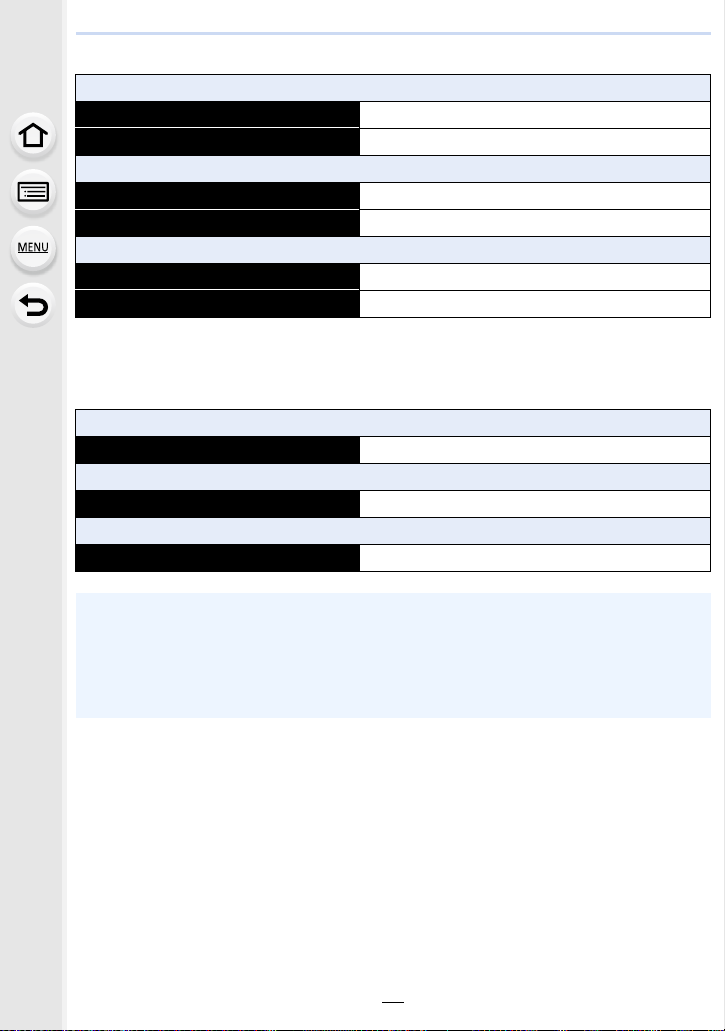
2. Sådan kommer du i gang/Grundlæggende betjening
[MOV] (Optagelse med billedkvaliteten sat på [FHD/8bit/100M/60p]/[FHD/8bit/100M/50p])
Når det udskiftelige objektiv (H-ES12060) anvendes
Optagelsestid Ca. 120 min
Aktuel optagelsestid Ca. 60 min
Når det udskiftelige objektiv (H-FS12060) anvendes
Optagelsestid Ca. 120 min
Aktuel optagelsestid Ca. 60 min
Når det udskiftelige objektiv (H-HSA12035) anvendes
Optagelsestid Ca. 120 min
Aktuel optagelsestid Ca. 60 min
• Den aktuelle optagelsestid er den tid, der er tilgængelig til optagelse, når handlinger gentages,
såsom at tænde og slukke for denne enhed, start/stop af optagelsen osv.
∫ Afspilning (når skærmen bruges)
Når det udskiftelige objektiv (H-ES12060) anvendes
Afspilningstid Ca. 240 min
Når det udskiftelige objektiv (H-FS12060) anvendes
Afspilningstid Ca. 260 min
Når det udskiftelige objektiv (H-HSA12035) anvendes
Afspilningstid Ca. 270 min
• Driftstiderne og antallet af mulige billeder varierer i henhold til det omgivende miljø og
driftsforholdene.
Driftstiderne kan f.eks. i følgende tilfælde blive afkortet og antallet af mulige billeder reduceret.
– I lavtemperatursmiljøer, som f.eks. på skibakker.
• Hvis kameraets funktionstid er ekstrem kort efter korrekt opladning af batteriet, er batteriets
levetid opbrugt. Køb et nyt batteri.
26
Page 27

2. Sådan kommer du i gang/Grundlæggende betjening
Isætning/Fjernelse af batteriet
• Kontrollér, at enheden er slukket.
1: Skub udløsearmen i pilens retning
1
(til siden OPEN).
2: Åbn batteridækslet.
• Man skal altid anvende originale
Panasonic-batterier.
• Ved brug af andre typer batterier kan vi ikke
garantere for produktets kvalitet.
Vær opmærksom på batteriets retning,
2
når du sætter det hele vejen ind, indtil
det låser, og kontrollér derefter, at det
er låst fast vha. grebet A.
Når du fjerner batteriet, skal du
skubbe grebet A i pilens retning og
trække batteriet ud.
1: Luk batteridækslet.
3
2: Skub udløsearmen i pilens retning.
• Bekræft, at der ikke er fremmedmateriale på batteridækslets inderside (gummitætning).
• Fjern batteriet efter brug.
(Batteriet tømmes, hvis det efterlades i længere tid, efter det er opladet.)
• Batteriet bliver varmt efter anvendelse, opladning eller under opladning. Kameraet
bliver ligeledes varmt under anvendelse. Dette er ikke nogen fejlfunktion.
• Før du fjerner batteriet, skal du slukke kameraet og vente, indtil statusindikatoren er helt
slukket.
(I modsat fald virker denne enhed muligvis ikke længere normalt, og selve kortet kan blive
ødelagt, eller de optagne billeder kan gå tabt.)
• Vær forsigtig, når du fjerner batteriet, da den springer frem.
27
Page 28
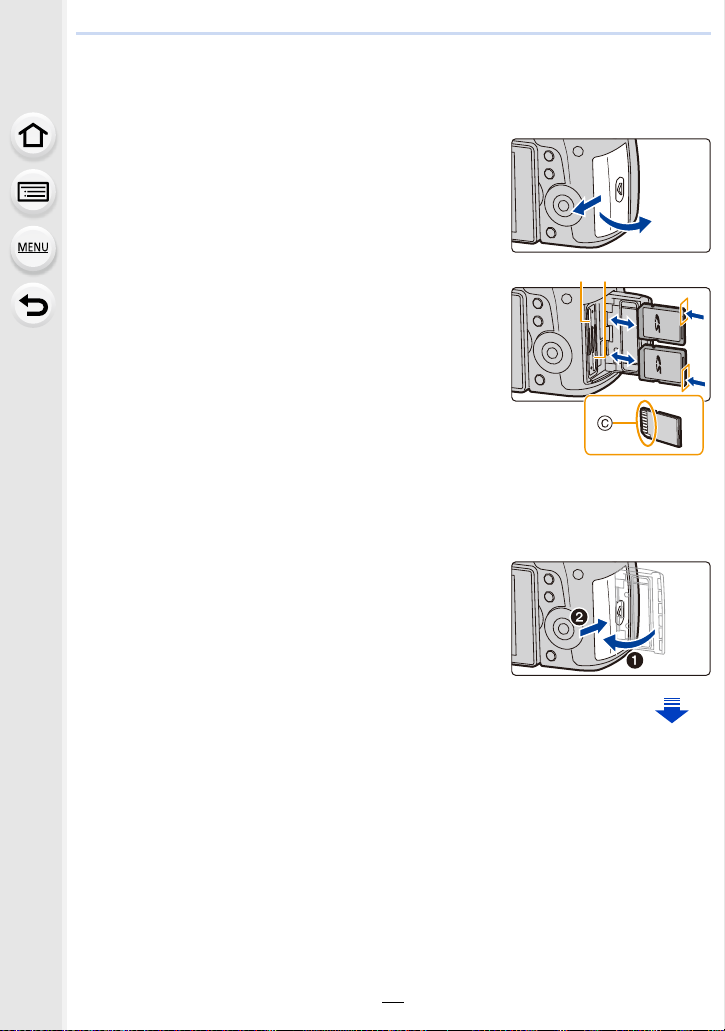
2. Sådan kommer du i gang/Grundlæggende betjening
Isætning/Fjernelse af kortet (ekstraudstyr)
• Kontrollér, at adgangslampen er slukket.
Skub på batteridækslet, for at åbne det.
1
Skub det hele vejen ind, indtil du hører et
2
“klik”, og vær opmærksom på hvilken ende
du indsætter.
For at fjerne kortet skal du skubbe kortet
ind, indtil du hører et klik og derefter trække
det lige op.
• Ét kort kan isættes i kortåbningen 1 A og kortåbning 2
B.
• For at isætte/fjerne kortet fra kortåbning 1 A skal du
skubbe den øverste del af kortet. For at isætte/fjerne
kortet fra kortåbning 2 B skal du skubbe den nederste del af kortet.
C: Undlad at røre ved kontaktfladen på bagsiden af kortet.
1: Luk kortdækslet.
3
2: Skub kortdækslet helt i bund og luk
herefter kortdækslet forsvarligt.
28
Page 29
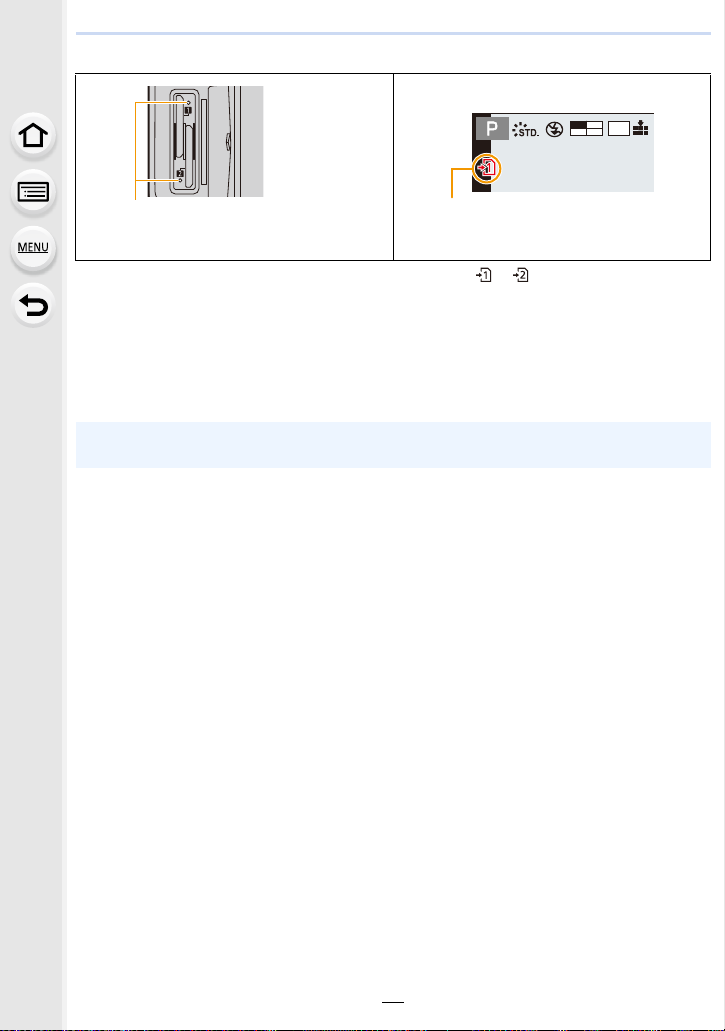
2. Sådan kommer du i gang/Grundlæggende betjening
AFS
Kortadgangsindikatorer
8bit
MOV
4:3
p
24
L
FHD
Adgangslampe
Lyser, mens der fås adgang til kortet (under
Adgangsindikation
Lyser rødt, når der tages et billede til kortet.
optagelse, sletning, formatering osv.).
• Under adgang (dvs. mens adgangslampen lyser, eller [ ]/[ ] vises) må du ikke
slukke denne enhed, fjerne batteriet eller kortet eller tage lystnetadapteren (ekstraudstyr
ud). Du må heller ikke udsætte kameraet for vibrationer, stød eller statisk elektricitet.
Kortet eller dataene på kortet kan blive beskadiget, og denne enhed vil muligvis da ikke
længere virke normalt.
Hvis handlingen mislykkes på grund af rystelser, stød eller statisk elektricitet, skal
handlingen udføres igen.
• Med funktionen [To SD-kortlæsere] i menuen [Indstilling] kan du indstille, hvordan optagelse til
de to kortåbninger udføres. (P242)
29
Page 30
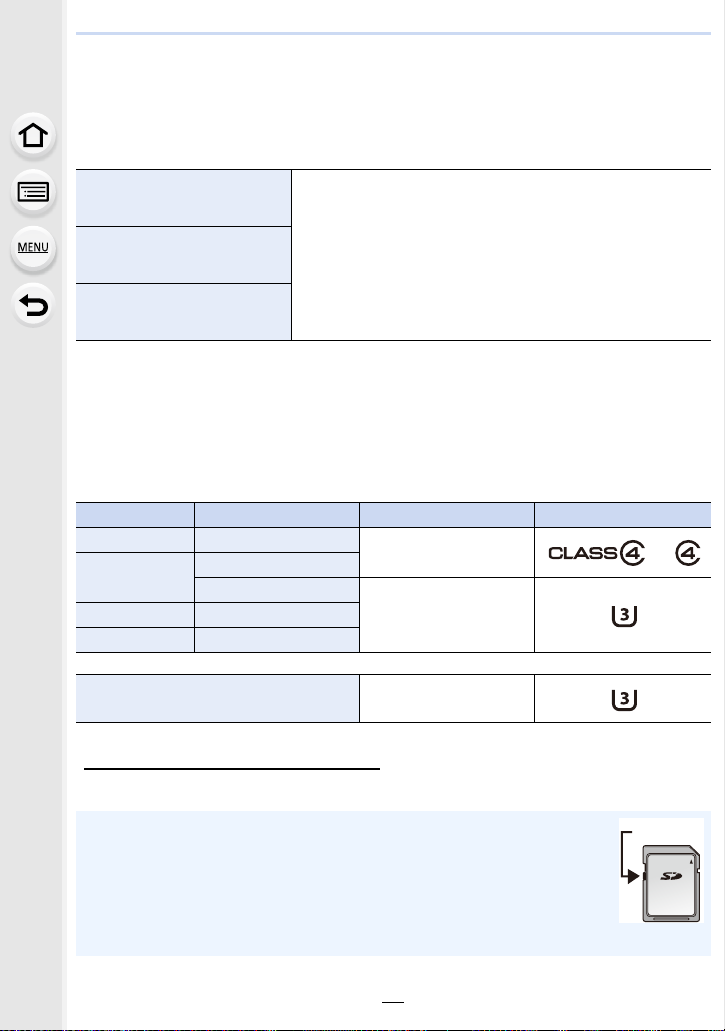
2. Sådan kommer du i gang/Grundlæggende betjening
Kortoplysninger
De følgende kort, som er i overensstemmelse med SD-standard, kan bruges med denne
enhed.
(Disse kort er angivet som kort i teksten.)
SD-memorykort
(512 MB til 2 GB)
SDHC-memorykort
(4 GB til 32 GB)
SDXC-memorykort
(48GB til 128GB)
∫ Optagelse af film/6K-fotos/4K-fotos og hastighedsklassevurderinger
I henhold til [Optageformat] (P163) og [Optage kval.] (P163) af en film varierer det
relevante kort. For at optage 6K/4K-billeder har du brug for et kort med en
hastighedsklassevurdering, som understøtter 6K/4K-billedoptagelse. Brug et kort, som
opfylder følgende vurderinger for SD-hastighedsklasse eller UHS-hastighedsklasse.
• SD-hastighedsklasse og UHS-hastighedsklasse er hastighedsstandarder vedrørende
kontinuerlig skrivning. Se kortets etiket for at kontrollere klasse.
[Optageformat] [Optage kval.] Hastighedsklasse Etiketeksempel
[AVCHD] Alle
[MP4]
[MP4 (LPCM)] Alle
[MOV] Alle
• Denne enhed er kompatibel med UHS-I/UHS-II
UHS-hastighedsklasse 3 standard SDHC/
SDXC-memorykort.
• Brug af kortene i venstre kolonne er blevet bekræftet med
Panasonics kort.
FHD
4K
Klasse 4 eller højere
UHS-hastighedsklasse 3
6K/4K-foto
Post Fokus-funktion
• Du kan få bekræftet de seneste oplysninger på følgende webside.
http://panasonic.jp/support/global/cs/dsc/
(Denne side er kun på engelsk.)
• Hvis du sætter skrivebeskyttelseskontakten A til “LOCK” (LÅS), kan du muligvis
ikke skrive, slette eller formatere dataene eller vise dem efter optagelsesdato.
• Elektromagnetiske bølger, statisk elektricitet eller fejlforhold på kameraet eller
kortet, kan beskadige eller slette kortets data. Det anbefales at gemme vigtige
data på en pc osv.
• Opbevar memorykortet uden for børns rækkevidde for at forhindre, at de sluger
det.
UHS-hastighedsklasse 3
30
Page 31

2. Sådan kommer du i gang/Grundlæggende betjening
Formatering af kortet (initialisering)
Formatér kortet, før du optager film med denne enhed.
Da data ikke kan gendannes efter formatering, skal du sørge for at
sikkerhedskopiere eventuelle data på forhånd.
Vælg menuen. (P55)
MENU
> [Indstilling] > [Formater] > [Stik 1]/[Stik 2]
• Brug et batteri med tilstrækkelig kapacitet eller lysnetadapteren (ekstraudstyr) til
formateringen. Kameraet må ikke slukkes under formatering.
• Hvis kortet formateres på en PC eller andet udstyr, skal man formatere det en gang til på
kameraet.
31
Page 32

2. Sådan kommer du i gang/Grundlæggende betjening
Omtrentligt antal af mulige billeder og tilgængelig optagetid
∫ Antal mulige billeder
• Billedformat [4:3], Kvalitet [A]
[Billedstr.] 16 GB 32 GB 64 GB 128 GB
L (20M) 1450 2910 5810 11510
M (10M) 2630 5280 10510 20810
S (5M) 4600 9220 17640 34940
• Billedformat [4:3], Kvalitet [ ]
[Billedstr.] 16 GB 32 GB 64 GB 128 GB
L (20M) 450 900 1810 3590
M (10M) 520 1050 2110 4180
S (5M) 570 1150 2290 4550
∫ Tilgængelig optagetid (ved optagelse af film)
• “h” er en forkortelse for time, “m” for minut og “s” for sekund.
• Den tid, er kan optages, er den totale tid for alle film, som er optaget.
• [AVCHD]
[Optage kval.] Systemfrekvens 16 GB 32 GB 64 GB 128 GB
[FHD/28M/60p]
[FHD/17M/60i] 1h55m 4h5m 8h10m 16h20m
[FHD/24M/30p]
[FHD/24M/24p]
[FHD/28M/50p]
[FHD/17M/50i] 1h55m 4h5m 8h10m 16h20m
[FHD/24M/25p] 1h20m 2h50m 5h45m 11h35m
59,94Hz
(NTSC)
50,00Hz
(PAL)
1h10m 2h25m 4h55m 9h55m
1h20m 2h50m 5h45m 11h35m
1h10m 2h25m 4h55m 9h55m
• [MP4]
[Optage kval.] Systemfrekvens 16 GB 32 GB 64 GB 128 GB
[4K/100M/30p]
[4K/100M/24p]
[FHD/28M/60p] 1h10m 2h25m 4h55m 9h55m
[FHD/20M/30p] 1h35m 3h15m 6h35m 13h15m
[FHD/24M/24p] 1h20m 2h50m 5h45m 11h35m
[4K/100M/25p]
[FHD/28M/50p] 1h10m 2h25m 4h55m 9h55m
[FHD/20M/25p] 1h35m 3h15m 6h35m 13h15m
[FHD/24M/24p]
59,94Hz
(NTSC)
50,00Hz
(PAL)
24,00Hz
(CINEMA)
19m00s 40m00s 1h20m 2h45m
19m00s 40m00s 1h20m 2h45m
1h20m 2h50m 5h45m 11h35m
32
Page 33

2. Sådan kommer du i gang/Grundlæggende betjening
• [MP4 (LPCM)], [MOV]
[Optage kval.] Systemfrekvens 16 GB 32 GB 64 GB 128 GB
[C4K/10bit/150M/24p]
[C4K/8bit/100M/24p] 19m00s 40m00s 1h20m 2h45m
[4K/8bit/150M/60p]
[4K/A/150M/60p]
[4K/10bit/150M/30p]
[4K/10bit/150M/24p]
[4K/8bit/100M/30p]
[4K/A/100M/30p]
[4K/8bit/100M/24p]
[4K/A/100M/24p]
[FHD/8bit/100M/60p]
[FHD/8bit/100M/30p]
[FHD/8bit/100M/24p]
[4K/8bit/150M/50p]
[4K/A/150M/50p]
[4K/10bit/150M/25p]
[4K/8bit/100M/25p]
[4K/A/100M/25p]
[FHD/8bit/100M/50p]
[FHD/8bit/100M/25p]
[C4K/10bit/150M/24p]
[C4K/8bit/100M/24p] 19m00s 41m00s 1h25m 2h50m
[4K/10bit/150M/24p] 12m00s 27m00s 56m00s 1h50m
[4K/8bit/100M/24p]
[4K/A/100M/24p]
[FHD/8bit/100M/24p] 19m00s 40m00s 1h20m 2h45m
59,94Hz
(NTSC)
50,00Hz
(PAL)
24,00Hz
(CINEMA)
12m00s 27m00s 56m00s 1h50m
12m00s 27m00s 56m00s 1h50m
19m00s 41m00s 1h25m 2h50m
19m00s 40m00s 1h20m 2h45m
12m00s 27m00s 56m00s 1h50m
19m00s 41m00s 1h25m 2h50m
19m00s 40m00s 1h20m 2h45m
12m00s 27m00s 56m00s 1h50m
19m00s 41m00s 1h25m 2h50m
• Afhængigt af optageforhold og korttype, kan antallet af mulige billeder og den tilgængelige
optagetid variere.
• [AVCHD]:
Du kan fortsætte med at optage uden afbrydelse, selv om filstørrelsen overstiger 4 GB, men
filmfilen bliver opdelt.
• [MP4] (med en [Optage kval.]-størrelse på [FHD]):
Du kan fortsætte med at optage uden afbrydelse, selv om den kontinuerlige optagetid
overstiger 30 minutter eller filstørrelsen overstiger 4 GB, men filmfilen bliver opdelt og
optages/afspilles separat.
• [MP4] (med en [Optage kval.]-størrelse på [4K]), [MP4 (LPCM)], eller [MOV]:
Filmfilen optages og afspilles i separate filer i følgende tilfælde. (Du kan fortsætte optagelsen
uden afbrydelse.)
– Når du bruger et SDHC-memorykort: Hvis filen overskrider 4 GB
– Når du bruger et SDXC-memorykort: Hvis den kontinuerlige optagelsestid overskrider
3 timer og 4 minutter, eller hvis filen overskrider 96 GB
• Før optagelse viser displayet den tilgængelige optagelsestid, baseret på hvor meget
ledig plads der er på kortet. Under optagelsen vises den resterende tid for kontinuerlig
optagelse.
• [9999i] vises på optagelsesskærmen, når der er mere end 10000 mulige billeder tilbage.
33
Page 34

2. Sådan kommer du i gang/Grundlæggende betjening
Fastgøring/fjernelse af objektivet
• Kontrollér, at kameraet er slukket.
• Skift objektiv, hvis der ikke er meget snavs eller støv. Se P340 hvis der er snavs eller støv på
objektivet.
Fastgøring af objektiv
Drej bagdækslet til objektivet A og kamerahusets dæksel B i pilens
1
retning for at fjerne dem.
Justér objektivets tilpasningsmærker C, og drej derefter objektivet i
2
pilens retning, indtil du hører et klik.
• Du må ikke trykke på objektivets udløserknap D, når du fastgør det.
• Prøv ikke på at fastgøre objektivet, mens du holder det i en vinkel ud fra kamerahuset,
da fastspændingsobjektivet kan blive ridset.
34
Page 35

2. Sådan kommer du i gang/Grundlæggende betjening
Afmontering af objektiv
• Sæt objektivdækslet på.
Drej objektivet i pilens retning, mens du trykker
på objektivets udløserknap A, og tag den af.
• For at forhindre, at der ophober sig eller kommer støv og andre partikler ind i kameraet eller på
objektiverne, skal du sørge for at fastgøre kamerahusets dæksel på selve kameraet og
bagdæksel til objektivet på selve objektivet, hvis det er blevet fjernet fra kameraet.
Zoomhandlinger
Ved brug af det udskiftelige objektiv (H-ES12060/
H-FS12060/H-HSA12035)
Drej objektivets zoom-ring.
T-side: Forstørrer fjernmotivet
W-side: Udvider visningsvinklen
T
W
35
Page 36

2. Sådan kommer du i gang/Grundlæggende betjening
Fastgøring af objektivhætten
Ved optagelse i et skarpt baggrundslys kan der forekomme en uregelmæssig refleksion på
objektivet. Objektivhætten minimerer medtagelsen af uønsket lys på de optagede billeder
og reducerer kontrasttabet. Objektivhætten eliminerer overskydende lys og forbedrer
billedkvaliteten.
Sådan fastgøres objektivhætten (blomsterformet), som fulgte med de udskiftelige
objektiver (H-ES12060/H-FS12060/H-HSA12035)
Hold fast i objektivhætten ved at holde fingrene
som vist på illustrationen.
• Objektivhætten må ikke holdes, så den bukker.
1 Justér mærket A ( ) på objektivhætten med
mærket på spidsen af objektivet.
2 Drej objektivhætten i pilens retning, indtil den
klikker, og justér derefter mærket B ( ) på
objektivhætten med mærket på spidsen af
objektivhætten.
∫ Sådan fjernes objektivhætten (H-ES12060)
Drej objektivhætten i pilens retning, mens du trykker
på knap C på objektivhætten.
36
Page 37

2. Sådan kommer du i gang/Grundlæggende betjening
Midlertidig opbevaring af objektivhætten
Eksempel: H-ES12060
1 Drej objektivhætten i pilens retning, mens du trykker på knap A på objektivhætten.
2 Justér mærket B ( ) på objektivhætten med mærket på spidsen af objektivet.
3 Drej objektivhætten i pilens retning, indtil den klikker på plads.
37
Page 38

2. Sådan kommer du i gang/Grundlæggende betjening
Åbning af skærmen
På kameraets købstidspunkt er skærmen pakket ind i kamerahuset.
Træk skærmen frem, som vist nedenfor.
1 Åbn skærmen. (Maks. 180o)
2 Skærmen kan roteres 180o fremad.
3 Sæt skærmen tilbage til dens oprindelige position.
• Når du drejer skærmen, skal du passe på, at du ikke bruger for mange kræfter. Det kan
medføre en beskadigelse.
∫ Fri vinkel-optagelse
Skærmen kan drejes efter behov. Dette er nyttigt, da det betyder, at du kan tage billeder
fra forskellige vinkler ved at indstille skærmen.
Sådan tager du billeder med høj vinkel Sådan tager du billeder med lav vinkel
• Når du ikke bruger skærmen, anbefales det, at du lukker den med skærmen indad for at
forhindre, at den bliver snavset eller ridset.
38
Page 39

2. Sådan kommer du i gang/Grundlæggende betjening
Indstilling af dato/klokkeslæt (Tidsindstilling)
• Uret er ikke indstillet, når kameraet leveres.
Tænd for kameraet.
1
• Når kameraet tændes, lyser statusindikatoren 1.
4, hvis skærmen til valg af sprog ikke vises.
•Gå til
Tryk på [MENU/SET].
2
Tryk på 3/4 for at vælge sprog, og tryk på
3
[MENU/SET].
Tryk på [MENU/SET].
4
Tryk på 2/1 for at vælge elementer (år,
5
måned, dag, time, minut), og tryk på 3/4 for
at foretage indstillingen.
A: Tid på hjemegnen
B: Tid ved rejsemålet
Sådan vises visningsrækkefølgen og
tidsvisningsformatet.
• Vælg [Format], og tryk derefter på [MENU/SET] for at få
vist indstillingsskærmen for visningsrækkefølge/
tidsvisning.
Tryk på [MENU/SET] for at foretage
6
indstillingen.
39
Page 40

2. Sådan kommer du i gang/Grundlæggende betjening
Når [Uret er blevet indstillet.] er valgt, tryk da på [MENU/SET].
7
Når [Angiv hjemegn] er valgt, tryk da på [MENU/SET].
8
Tryk på 2/1 for at vælge det land, du bor i,
9
og tryk derefter på [MENU/SET].
Genindstilling af uret
Vælg [Indstil ur] i menuen [Indstilling]. (P55)
• Uret kan nulstilles som vist under trin 5 og 6 på P39.
• Urets indstilling bevares i tre måneder ved brug af det indbyggede urbatteri, selv uden
batteriet.
(Efterlad det opladede batteri i enheden i 24 timer for at oplade det indbyggede batteri.)
• Hvis uret ikke indstilles, kan den korrekte dato ikke udskrives, når du printer datoen på
billederne ved hjælp af [Tryk tekst]. Ellers kan du få fotohandleren til at udskrive billederne.
40
Page 41

2. Sådan kommer du i gang/Grundlæggende betjening
Grundlæggende betjening
Tips til at tage gode billeder
Hold kameraet forsigtigt med begge hænder, hold armene stille langs
siden og stå med fødderne en smule adskilt.
• Dæk ikke for AF-hjælpelampen A eller mikrofonen B med fingrene eller andre
genstande.
• Når du tager billeder, skal du sørge for at stå fast og se efter, at du ikke pludselig støder ind i
nogen eller noget.
∫ Registrerer kameraets retning (Retningsvisningsfunktion)
Med denne funktion detekteres den lodrette position, når du
optager med kameraet ved at holde det lodret.
Når du afspiller optagelsen, vises den automatisk i den
lodrette visning.
(Kun tilgængelig, hvis [Roter bill.] (P263) er indstillet på
[ON].)
• Hvis du holder kameraet lodret og vippet op eller ned, når du tager billeder, virker
retningsvisningsfunktionen muligvis ikke korrekt.
• Film, 6K/4K-burstfiler og billeder, der er taget med post fokus-funktionen, kan ikke vises lodret.
41
Page 42

2. Sådan kommer du i gang/Grundlæggende betjening
ョㄏブ
Brug af søgeren
Dioptrisk justering
Du kan justere diopteren, så den passer til dit udsyn, og
du klart kan se de tegn, der vises i søgeren.
Skift af skærm/søger
Tryk på [LVF] for at skifte mellem skærm og søger.
A [LVF]-knap
B Øje-sensor
• Du kan også bruge knappen som funktionstast. (P60)
Tryk på [LVF].
Automatisk skift mellem
søger/skærm
¢
Søgervisning
¢
Skærmvisning
¢ Hvis [Øjesensor AF] i menuen [Bruger] ([Fokus/Udløs lukker]) indstilles på [ON], indstiller
kameraet automatisk fokus, når øjesensoren aktiveres. Kameraet bipper ikke, når fokus
opnås med [Øjesensor AF].
42
Page 43

2. Sådan kommer du i gang/Grundlæggende betjening
2.8
∫ Noter om automatisk skift af søger/skærm
Med automatisk skift mellem søger/skærm kan øjesensoren automatisk skifte visning til
søgeren, når du nærmer øjet eller en genstand til den.
• Hvis du aktiverer den automatiske skiftefunktion for søger/skærm og viser Skærm for
optagelsesinformation på skærmen (P50), kan [Strømspar LVF-optagelse] i [Økonomi] (P237)
bruges, så du kan reducere batteriforbruget.
• Øje-sensoren vil muligvis ikke virke korrekt pga. formen på dine briller, måden kameraet holdes
på eller fordi der skinner stærkt lys på området rundt om okularet. I så fald skal du trykke på
[LVF] for at skifte visningen.
• Under afspilning af film eller slideshow, vil kameraet ikke automatisk skifte display til søgeren
med øjesensoren.
• Øjesensoren virker ikke, afhængigt af skærmvinklen.
Lukkerknap (når du tager billeder)
Lukkerknappen arbejder i to trin. Tryk på den for at tage et billede.
Tryk lukkerknappen halvt ned for at indstille fokus.
A Blændeværdi
B Lukkehastighed
C Fokusindikation
• Blændeværdien og lukkerhastigheden vises.
(Blinker rødt, hvis den korrekte eksponering ikke opnås,
undtagen hvis der er indstillet til blitz.)
• Når du har indstillet fokus på motivet, vises fokusindikationen.
(Hvis motivet ikke er i fokus, blinker indikationen.)
6060602.8
2.8
Tryk lukkerknappen helt ned (og endnu længere)
for at tage billedet.
• Der kan ikke tages billeder, før fokus er opnået, når [Fokus/Udløserprioritet] (P226) er
indstillet på [FOCUS].
• Hvis du trykker lukkerknappen halvt ned under menubetjening eller billedafspilning, kan du
omgående indstille kameraet, så det er klar til optagelse.
43
Page 44

2. Sådan kommer du i gang/Grundlæggende betjening
Filmknap (optagelse af film)
Start optagelsen ved at trykke på filmknappen.
• Slip filmknappen lige efter, at du har trykket på den.
Stop optagelsen ved at trykke på filmknappen
igen.
Funktionsdrejeknap (valg af optagelsesindstilling)
Tryk på funktionsdrejelåseknappen 1
for at udløse låsen.
• Drejeknappen låses, hvis
funktionsdrejelåseknappen trykkes ned. Hvert
tryk låser drejeknappen op eller i.
Drej funktionsdrejeknappen 2, og
justér optagelsesindstillingen.
Intelligent Auto-funktion (P65)
Intelligent Auto Plus-funktion (P66)
AE-programfunktion (P70)
Blændeprioritet AE-funktion (P73)
Lukkerprioritet AE-funktion (P73)
Manuel eksponeringsfunktion (P74)
Kreativ filmfunktion (P173)
Brugerfunktion (P84)
Kreativ kontrolfunktion (P78)
44
Page 45

2. Sådan kommer du i gang/Grundlæggende betjening
Forreste/bageste drejeknap
At rotere:
Valg af elementer eller indstilling af værdier udføres under de forskellige
indstillinger.
• Denne betjeningsvejledning beskriver betjeningen af den forreste/bageste drejeknap som
følger:
f.eks.: når du drejer den forreste
drejeknap mod venstre eller højre
f.eks.: når du drejer den bageste
drejeknap mod venstre eller højre
Gør det muligt at justere blændeværdi, lukkerhastighed og andre indstillinger i
/// mode.
Funktionsdrejeknap
(P70) Programskift Programskift
(P73) Blændeværdi Blændeværdi
(P73) Lukkerhastighed Lukkerhastighed
(P74) Blændeværdi Lukkerhastighed
• Under [Drejeknapindstilling] i menuen [Bruger] ([Betjening]) kan du ændre betjeningsmåderne
for den forreste og bageste drejeknap. (P47)
Forreste drejeknap Bageste drejeknap
45
Page 46

2. Sådan kommer du i gang/Grundlæggende betjening
ョㄏヒ
989898
0
ISOISOISOISO
WBWBWBWB
AWBc
WBWBWBWBWBWBWBWBWBWBWB
AWBAWB
ISOISOISOISO
Midlertidig ændring af elementer, der er tildelt den forreste/bageste drejeknap
([Km-hjul funktion])
Du kan midlertidig ændre elementer, der er tildelt den
forreste/bageste drejeknap, ved hjælp af funktionsknappen,
som [Km-hjul funktion] er tildelt.
[Km-hjul funktion] er indstillet på [Fn1] på købstidspunket.
(P60)
• Du kan indstille elementerne, der skal tildeles midlertidigt til den
forreste/bageste drejeknap under [Sæt km-hjul funktion] i [Drejeknapindstilling] i menuen
[Bruger] ([Betjening]). (P47)
1 Tryk på [Fn1].
• En referenceramme vises med de elementer, der er
midlertidigt tildelt den forreste/bageste drejeknap.
• Hvis ikke der foretages en handling, forsvinder
referencerammen inden for nogle få sekunder.
2 Drej den forreste/bageste drejeknap, mens
referencerammen vises.
• Indstillingerne for det elementer, der er tildelt
drejeknapperne, ændres.
AWBc
3 Tryk på [MENU/SET], og foretag indstillingen.
• Du kan også fuldføre dette trin ved at udføre en af handlingerne nedenfor:
– Tryk lukkerknappen halvt ned
– Tryk på [Fn1]
• Elementer, der er midlertidigt tildelt den forreste/bageste drejeknap, kan kun bruges, mens
referencerammen (trin
1) eller indstillingsskærmen (trin 2) vises.
46
Page 47

2. Sådan kommer du i gang/Grundlæggende betjening
MENU
∫ Indstilling af betjeningsmåderne for den forreste og den bageste drejeknap
> [Bruger] > [Betjening] > [Drejeknapindstilling]
Tildeler betjeningsfunktioner for blænde og lukkerhastighed i
Manuel eksponeringsfunktion.
[F SS]:
[Tilknyt drejeknap (F/SS)]
[Rotation (F/SS)]
[Eksponeringskomp.]
[Sæt km-hjul funktion]
Tildeler blændeværdi til den forreste drejeknap og
lukkerhastighed til den bageste drejeknap.
[SS F]:
Tildeler lukkerhastighed til den forreste drejeknap og
blændeværdi til den bageste drejeknap.
Ændrer drejeknappernes rotationsretning til justering af
blændeværdi og lukkerhastighed.
[]/[]
Tildeler eksponeringskompensation til den forreste eller den
bageste drejeknap, så du kan justere den direkte.
[] (forreste drejeknap)/[ ] (bageste drejeknap)/[OFF]
Indstiller de elementer, der skal tildeles den forreste/bageste
drejeknap midlertidigt, mens du trykker på den funktionsknap,
som [Km-hjul funktion] er tildelt.
[] ([Front funktionskontakt])/[ ] ([Bag funktionskontakt])
• Indstillelige elementer er som følger:
– [Fotostil] (P208)
– [Filtereffekt] (P78, 210)
– [Billedformat] (P205)
– [AF-funktion] (P91)
– [6K/4K-FOTO] (P116)
– [Fremhæv skygge] (P212)
• [Fremhæv skygge] bruger begge knapper.
– [i. dynamisk] (P213)
– [I. opløsning] (P213)
– [Blitzindstilling] (P156)
– [Blitzjuster.] (P158)
– [Følsomhed] (P107)
– [Hvidbalance] (P109)
Drejeknap
Sådan drejer du på drejeknappen:
Valg af elementer eller indstilling af værdier osv. udføres.
• Hvordan du drejer funktionsdrejeknappen er vist nedenfor i
denne betjeningsvejledning.
Eksempel: Når du drejer funktionsdrejeknappen mod venstre
eller højre:
47
Page 48

2. Sådan kommer du i gang/Grundlæggende betjening
MENU
Piltaster/knappen [MENU/SET]
Sådan trykker du på piltasten:
Valg af elementer eller indstilling af værdier osv. udføres.
Sådan trykker du på [MENU/SET]:
Bekræftelse af indstillingsindhold osv. udføres.
• I denne betjeningsvejledning udtrykkes op og ned samt venstre
og højre side af markørknappen som 3/4/2/1.
Joystick
Joysticket kan anvendes på to forskellige måder: det
kan bevæges op og ned, mod venstre og højre, eller
det kan nedtrykkes.
Joysticket har samme funktioner som
markørknapperne/knappen [MENU/SET].
At flytte:
Valg af elementer eller indstilling af værdier osv.
udføres.
At trykke:
Bekræftelse af indstillingsindhold osv. udføres.
• I denne betjeningsvejledning udtrykkes op og ned samt
venstre og højre side af joystikket som 3/4/2/1.
At flytte At trykke
∫ Ændring af den funktion, der skal anvendes, mens optagelsesskærmen vises
> [Bruger] > [Betjening] > [Joystick-indstilling]
[D.FOCUS Movement]
[Fn] Anvender en funktion, der er tildelt under [Fn knap sæt]. (P60)
[MENU]
[OFF] Deaktiverer joysticket
Gør det muligt at flytte visningspositioner for AF-området og
MF-hjælp. (P98, 101)
Viser menuen, når joysticket trykkes ned.
• Handlinger, som kan udføres ved at bevæge joysticket,
deaktiveres.
48
Page 49

2. Sådan kommer du i gang/Grundlæggende betjening
ュリヴヱハ
AFS
AFS
Knappen [DISP.] (skift af den viste information)
Tryk på [DISP.] for at skifte den information, der vises på
skærmen.
I optagefunktion
Skift af søgerens/skærmens visningsmetode
MENU
> [Bruger] > [Skærm/Visning] > [Søger/Skærmvisn. indstillet] >
[Søgervisning indstillet]/[Skærmvisning indstillet]
[](søgerformat)
[](skærmformat)
Nedskalerer billeder lidt, så du bedre kan gennemse
sammensætningen af billeder.
Skalerer billeder, så de fylder hele skærmen, og du kan se
detaljerne.
∫ [ ] Layout på Live View-søgervisning (Eksempel på visning af søgerformat)
Med information
(detaljerede
oplysninger)
8bit
MOV
4:3
p
24
FHD
L
AFS
0
99
Med information
0
99
Med information
(detaljerede
oplysninger,
tiltsensorvisning)
8bit
MOV
4:3
p
24
FHD
L
AFS
0
99
Med information
(tiltsensorvisning)
0
99
49
Page 50

2. Sådan kommer du i gang/Grundlæggende betjening
24
p
FHD
8bit
MOV
989898
AFSAFS
L
4:3
0
24
p
FHD
8bit
MOV
989898
AFSAFS
L
4:3
0
AFS
∫ [ ] Layout på skærmformatvisning (Eksempel på skærmformatvisning)
Med information Uden information
Med information
(tiltsensorvisning)
Uden information
(tiltsensorvisning)
Visning af
Slukket
optagelsesoplysninger
på skærmen
ISO
AUTO
AFS
AWB
¢
0 0
0
4:3
L
OFF
¢ Når informationsskærmen for skærmoptagelse vises, kan du røre det ønskede element og
ændre dets indstilling direkte.
• Hvis du tildeler [Søger/Skærm visn.stil] til [Fn knap sæt] (P60) i menuen [Bruger] ([Betjening]),
kan du hver gang du trykker på den tildelte funktionsknap ændre skærmens eller søgerens
visningsstil ([ ]/[ ]), alt efter den, der er i brug.
∫ Om tiltsensordisplayet
Når tiltsensoren vises, er det nemt at korrigere kameraets hældning osv.
Fn
98
98
A Vandret retning: Korrigering af hældning mod venstre
B Lodret retning: Korrigering af nedadgående tilt
• Hvis kameraets hældning er lille, ændres indikatoren til grønt.
• Selv efter, at du har korrigeret tiltet, kan der være en fejl på ca. n1°.
• Hvis kameraet er tiltet helt op eller ned for at optage, vises tiltsensordisplayet muligvis ikke
korrekt, og retningsvisningsfunktionen (P41) virker muligvis heller ikke korrekt.
50
Page 51

2. Sådan kommer du i gang/Grundlæggende betjening
60F3.5
0
AWBAWB
1/98981/98
2
00
L
4:3
s
RGB
1/5
AFS
200
L
4:3
100-0001
AWB
STD.
ISOISO
0
F3.5
60
2017.12. 1 10:00
I afspilningsfunktion
Med information
Visning af
detaljerede
oplysninger
¢1
Uden information
(Fremhævningsvisning)
¢
2
Uden information
¢1 Tryk på 3/4 for at skifte mellem følgende visningstilstande:
– Visning af detaljerede oplysninger
– Histogramvisning
– Fotostil, Fremhæv skygge
– Visning af hvidbalance
– Visning af objektivoplysninger
¢2 Dette vises, hvis [Fremhæv] (P229) i menuen [Bruger] ([Skærm/Visning]) indstilles [ON].
• Nogle af skærmbillederne kan ikke vises for visse filer, som du afspiller, f.eks. film og 6K/
4K-burstfiler.
51
Page 52

2. Sådan kommer du i gang/Grundlæggende betjening
Fn11Fn11Fn11
Fn8Fn8Fn8
Fn7Fn7Fn7
Fn9Fn9Fn9
Fn10Fn10Fn10
OFFOFFOFF
OFFOFFOFF
AABBB
2.0X2.0X2.0X2.0X
Touch-panel (berøringshandlinger)
Enhedens touch-panel er kapacitivt. Du rører panelet direkte med dine fingre.
∫ Peg på
Sådan berører du og slipper berørings- eller
touch-skærmen.
∫ Træk
En bevægelse uden at slippe berørings- eller
touch-skærmen.
∫ Svip (forstør/formindsk)
Brug to fingre og svip på touch-panelet for at forstørre
eller formindske skærmbilledet.
• Berør panelet med rene, tørre fingre.
• Hvis du har købt beskyttelsesfilm til en skærm, skal du følge anvisningerne hertil.
(Nogle af disse beskyttelsesfilm kan forringe synlighed eller betjening.)
• Touch-panelet fungerer muligvis ikke normalt i følgende tilfælde.
– Hvis du har handsker på
– Når touch-panelet er vådt
Ikke tilgængelig i følgende tilfælde:
52
Page 53

2. Sådan kommer du i gang/Grundlæggende betjening
××
×
Sådan tager du billeder ved hjælp med Touch-funktionen
Sådan tages der billeder ved hjælp med Peg på lukker-funktionen
Gældende funktioner:
Blot ved at pege på motivet, så det kommer i fokus, indstilles der fokus på motivet, og
billedet tages automatisk.
Peg på [ ].
1
Peg på [ ].
2
• Ikonet ændres til [ ], og du kan nu tage et billede
med funktionen Touch udløs.
Peg på det motiv, du vil fokusere på, og tag
3
et billede.
• Billedet tages, når fokus er indstillet.
×
∫ Sådan annulleres funktionen Touch udløs.
Peg på [ ].
• Hvis optagelse med Touch udløs mislykkes, bliver AF-området rødt og forsvinder.
53
Page 54

2. Sådan kommer du i gang/Grundlæggende betjening
×
Nem optimering af lysstyrken for et bestemt område (Touch AE)
Gældende funktioner:
Du kan let optimere lysstyrken for en berørt position. Hvis motivets ansigt er mørkt, kan du
gøre skærmen lysere i forhold til ansigtets lysstyrke.
Peg på [ ].
1
Peg på [ ].
2
• Indstillingsskærmen for placering for optimering af
lysstyrken vises.
• [Målefunktion] indstilles til [ ], som udelukkende
bruges til Touch-AE.
Peg på det motiv, du vil optimere lysstyrken
3
AE
AE
for.
• Hvis du peger på [Nulstil], vender placeringen for
optimering af lysstyrken tilbage til midterposition.
Peg på [Indst.].
4
∫ Annullering af funktionen Touch AE
Peg på [ ].
• [Målefunktion] vender tilbage til den oprindelige indstilling, og placeringen for optimering af
lysstyrken annulleres.
Ikke tilgængelig i følgende tilfælde:
• Denne funktion er ikke tilgængelig i følgende tilfælde:
– Brug af den digitale zoom
– Når [4K Live beskæring] er valgt
– Når [Touch-AF] under [Touch-indst.] i menuen [Bruger] ([Betjening])indstilles på [AF+AE]
(P100)
ュリヴヱハ
1XOVWLO
,QGVW
×
54
Page 55

2. Sådan kommer du i gang/Grundlæggende betjening
Indstilling af menuelementer
Du kan enten bruge knapperne eller berøre skærmen for at indstille menuelementer.
Tryk på [MENU/SET].
1
/ [Intelligent auto] (P68)
[Kreativ film] (P182)
[Brugerfunktion] (P85)
[Kreativ kontrol] (P78)
[Optag] (P205) I denne menu kan du indstille billedindstillinger.
[Film] (P221) I denne menu kan du indstille filmindstillinger.
[Bruger] (P223)
[Indstilling] (P235)
[Min menu] (P245)
[Afspil] (P246)
• Menuen [Indstilling] indeholder nogle vigtige indstillinger vedrørende kameraur og -strøm.
Kontrollér denne menus indstillinger, før du begynder at bruge kameraet.
I disse menuer kan du indstille de funktioner, der kun er
tilgængelige for deres tilhørende optagelsestilstande.
Disse menuer vises kun for deres tilhørende
optagelsestilstande.
Betjening af enheden, såsom skærmvisning og
knaphandlinger, kan indstilles efter dine ønsker og
behov.
I denne menu kan du indstille uret, vælge driftslydens
biptone og vælge andre indstillinger, som gør det
nemmere for dig at betjene kameraet.
Du kan også konfigurere indstillingerne til Wi-Fi/
Bluetooth relaterede funktioner.
I denne menu kan du registrere de menuer, du oftest
bruger.
I denne menu kan du indstille afspilnings- og
redigeringsindstillinger til billeder.
55
Page 56

2. Sådan kommer du i gang/Grundlæggende betjening
Tryk på 3/4 på markørknappen for at
2
vælge menuelementet, og tryk på [MENU/
SET].
• Du kan også vælge menuelementet ved at dreje på
kontrolknappen.
• Du kan også flytte til det næste skærmbillede ved at
dreje på den bageste drejeknap.
Touch-handling
Peg på menuelementet.
• Du kan skifte side ved at berøre bjælken (A) i højre side af skærmen.
Sådan vises forklaringer til menuelementernes.
Hvis du trykker på [DISP.], mens et menuelement
eller en indstilling er valgt, vises en beskrivelse for
menuen.
Tryk på 3/4 på markørknappen for at
3
vælge indstillingen, og tryk på [MENU/
SET].
• Du kan også vælge indstillingen ved at dreje på
kontrolknappen.
• Afhængigt af menuelementet, vises dets indstilling
muligvis slet ikke, eller den vises på en helt anden
måde.
Touch-handling
Peg på indstillingen for at udføre den.
• Menuelementer, som ikke er tilgængelige, vises med en grå,
nedtonet farve. Hvis et gråt element vælges, når du trykker på
[MENU/SET], vises en meddelelse, som angiver, at elementet
ikke kan indstilles sammen med årsagen til, hvorfor det ikke
kan indstilles under visse betingelser.
56
Page 57

2. Sådan kommer du i gang/Grundlæggende betjening
∫ At skifte til andre menuer
1 Tryk på 2.
2 Tryk på 3/4 for at vælge et menuvælgerikon, som
f.eks. [ ].
• Du kan også vælge menuskiftikonerne ved at dreje på
den forreste drejeknap.
3 Tryk på [MENU/SET].
Touch-handling
Peg på et menuvælgerikon, som f.eks. [ ].
∫ Luk menuen
Tryk på [ ] eller tryk lukkerknappen halvt ned.
Touch-handling
Peg på [ ].
57
Page 58

2. Sådan kommer du i gang/Grundlæggende betjening
ョㄏビ
AFSAFS
AU
TO
603.5
AWB
24
p
FHD
8bit
MOV
L
4:3
0
AFSAFS
AU
TO
603.5
AWB
24
p
FHD
8bit
MOV
L
4:3
0
98
98
AWB
0 0
0
Fn
ISO
AUTO
OFF
L
4:3
AFSAFS
Omgående aktivering af ofte anvendte menuer (lynmenuer)
Når du bruger lynmenuen, kan du let finde nogle af menuindstillingerne.
• De egenskaber eller funktioner, der kan tilpasses ved hjælp af lynmenuen, bestemmes af den
funktion eller visning, som kameraet er i.
Tryk på [Q.MENU] for at få vist lynmenuen.
1
• Du kan også bruge knappen som funktionstast. (P60)
Drej den forreste drejeknap for at vælge
2
menuelementet.
• Indstillingen kan også udføres ved at dreje på
drejeknappen.
Drej den bageste drejeknap for at vælge
3
indstillingen.
Peg på [Q.MENU] for at afslutte menuen, når
4
indstillingen er fuldført.
• Du kan også indstille elementerne ved at trykke på markørknapperne eller 3/4/2/1.
Skærmoptagelsesoplysninger i [ ] (skærmformat)
(P49)
Vælg elementet ved at trykke på knappen [Q.MENU], dreje
den forreste drejeknap og derefter vælge indstillingen ved at
dreje den bageste drejeknap.
• Du kan også foretage indstillingen ved hjælp af 3/4/2/1 og
[MENU/SET].
58
Page 59

2. Sådan kommer du i gang/Grundlæggende betjening
Brugertilpasning af indstillingerne i lynmenuen
Hvis [Q.MENU] (P227) i menuen [Bruger] ([Betjening]) indstilles på [CUSTOM], kan
lynmenuen ændres som ønsket.
Der kan indstilles op til 15 elementer i lynmenuen.
1 Tryk på 4 for at vælge [ ], og tryk derefter på
[MENU/SET].
4:3
L
AFS
2 Tryk på 3/4/2/1 for at vælge menuelementet i
øverste række, og tryk derefter på [MENU/SET].
3 Tryk på 2/1 for at vælge den tomme plads i
nederste række, og tryk derefter på [MENU/SET].
A Elementer, der kan indstilles
B Indstil elementer
4:3
L
AFS
• Du kan også indstille menuelementet ved at trække det fra
øverste til nederste række.
• Hvis der ikke er en tom plads i den nederste række, kan du
erstatte et eksisterende element med det nye element, du har valgt, ved at markere det
eksisterende element.
• For at annullere indstillingen skal du gå til den nederste række ved at trykke på 4 og
vælge et element, der skal annulleres, og derefter trykke på [MENU/SET].
4 Tryk på [ ].
• Vender tilbage til skærmbilledet for trin 1.
Tryk på [MENU/SET] for at skifte til optagelsesskærmen.
12345
59
Page 60

2. Sådan kommer du i gang/Grundlæggende betjening
MENU
Tildeling af ofte anvendte funktioner til knapper (funktionstaster)
Du kan tildele optagefunktioner osv. til bestemte knapper og ikoner.
• Nogle funktioner kan ikke tildeles, afhængigt at funktionsknappen.
1 Vælg menuen. (P55)
> [Bruger] > [Betjening] > [Fn knap sæt]>
[Indstilling til optagelse]/[Indstilling til gengivelse]
2 Tryk på 3/4 for at vælge den funktionsknap, der
skal tildeles en funktion til, og tryk derefter på
[MENU/SET].
• For at vælge en knap fra [Fn12] til [Fn20] i [Indstilling til
optagelse] skal du trykke på [DISP.] for at skifte
skærmbillede.
3 Tryk på 3/4 for at vælge den funktion, der skal
tildeles, og tryk derefter på [MENU/SET].
•Se P61 for detaljerede oplysninger om de funktioner, der kan tildeles i [Indstilling til
optagelse].
•Se P63 for detaljerede oplysninger om de funktioner, der kan tildeles i [Indstilling til
gengivelse].
• Vælg [Gendan til standard] for at gendanne standardindstillingerne for funktionsknappen.
∫ Konfigurering af indstillinger til funktionstaster fra monitorens
optagelsesoplysningsskærm
Hvis du peger på [Fn] på optagelsesoplysningsskærm (P49), kan du også få vist
skærmbilledet under trin
∫ Lyntildeling af funktioner
Knaptildelingsskærmen, som vises i trin
funktionstast (vilkårligt [Fn1] til [Fn6] eller [Fn12] til [Fn20]) nede i 2 sekunder.
• I visse tilfælde kan funktionstildelingsskærmen ikke vises, afhængigt at funktionen eller det
skærmbillede, der vises.
2.
3 ovenfor, kan vises ved at trykke på og holde en
60
Page 61

2. Sådan kommer du i gang/Grundlæggende betjening
Fn11Fn11Fn11
Fn8Fn8Fn8
Fn7Fn7Fn7
Fn9Fn9Fn9
Fn10Fn10Fn10
OFFOFFOFF
OFFOFFOFF
Brug af funktionsknapper under optagelse
Du kan bruge tildelte funktioner ved at trykke på en funktionstast, når du optager.
∫ Brug af funktionsknapper sammen med
fingerbetjening
1 Peg på [ ].
2 Berør [Fn7], [Fn8], [Fn9], [Fn10] eller [Fn11].
∫ Funktioner, der kan tildeles i [Indstilling til optagelse].
–[Wi-Fi] (P265): [Fn7]
– [Q.MENU] (P58): [Fn2]
¢
¢
– [Søger/Skærm-skift] (P42): [Fn5]
– [Søger/Skærm visn.stil] (P50)
– [AF/AE LOCK] (P104)
–[AF-TIL] (P103, 104)
– [Preview] (P76): [Fn6]
¢
– [Tryk for AE] (P77)
– [Touch-AE] (P54)
–[Vaterpas] (P50): [Fn4]
¢
– [Fokus område valg] (P62)
–[Zoomkontrol] (P147)
– [1 billede RAW+JPG] (P62)
– [1 skud spotmåling] (P62)
– [Betjeningslås] (P227)
– [Km-hjul funktion] (P46): [Fn1]
– [Fotostil] (P208)
– [Filtereffekt] (P78, 210)
– [Billedformat] (P205)
– [Billedstr.] (P206)
– [Kvalitet] (P207)
– [4K Live beskæring] (P179)
– [Filmoptageformat] (P163)
– [Filmoptagekvalitet] (P163)
– [Variabel billedfrekvens] (P176)
– [Billedfunkt. i opt.] (P168)
– [Synkro-scan] (P184)
– [Vis tidskode] (P169)
Menuen [Optag]
¢
¢
Menuen [Film]
– [AFS/AFF] (P88)
– [Målefunktion] (P212)
– [Bursthastig.] (P113)
– [6K/4K-FOTO] (P116): [Fn9]
¢
– [Selvudløser] (P133)
– [Bracket] (P139)
– [Fremhæv skygge] (P212)
– [i. dynamisk] (P213)
– [I. opløsning] (P213)
– [Post Fokus] (P128)
– [HDR] (P219)
– [Lukkertype] (P217)
– [Blitzindstilling] (P156)
– [Blitzjuster.] (P158)
– [Trådløs blitz opsætning] (P160)
– [Ext. tele-konv.]
(still-billeder/film) (P148)
– [Digital zoom] (P150)
– [Stabilisering] (P143)
– [Lydløs indstilling] (P216)
– [Mic retningsvirkning] (P192)
– [Farvebjælker] (P172)
– [WFM/Vektor-skop] (P185)
– [LUT-skærmvisning] (P186)
– [LUT HDMI Skærm] (P191)
– [Fokusovergang] (P178)
61
Page 62

2. Sådan kommer du i gang/Grundlæggende betjening
[Bruger]-menu
– [Konturfremhævning] (P228)
– [Histogram] (P229): [Fn8]
¢
– [Ref. linie] (P229)
– [Zebramønster] (P230)
– [Optageomr.] (P231)
– [Video-prioritetsvisning] (P231)
– [Stepzoom] (P151)
– [Zoom hastighed] (P151)
– [Monokromt Live View] (P228)
Optagelsesfunktioner
– [ON]/[OFF] for hvert element i
[Hvidbalance] (P109)
– [ON]/[OFF] for hvert element i [Fotostil]
(P208)
–[AF-funktion/MF] (P91, 101): [Fn3]
¢
– [Optag/Afspil kontakt] (P62)
–[Off]
– [Gendan til standard]
¢ Funktionsknapindstillingerne på købstidspunktet.
• Som standard er [Off] tildelt knapperne [Fn10]-[Fn20].
• Når [Fokus område valg] er valgt, kan du få vist positionsindstillingsskærmen for enten
AF-området eller MF-Hjælp.
• Når [1 billede RAW+JPG] er valgt, registreres RAW-filen, og der optages et JPEG-billede én
gang samtidig. Efter optagelse vendes tilbage til den oprindelige kvalitet.
• Når [1 skud spotmåling] er valgt, optages med [Målefunktion] indstillet på [ ] (spot) én gang.
Efter optagelse vendes tilbage til den oprindelige målefunktion.
• Hvis du tildeler [Optag/Afspil kontakt], kan du skifte mellem optagelses- og
afspilningsfunktionerne.
Ikke tilgængelig i følgende tilfælde:
• [Fn1] kan ikke anvendes i følgende tilfælde.
– Ved brug af [Interval-optagelse]
• [Fn2] kan ikke anvendes i følgende tilfælde.
– Når der optages med [6K/4K Burst(S/S)]
• [Fn4] kan ikke anvendes i følgende tilfælde.
– Intelligent Auto Plus-funktion
– Kreativ kontrolfunktion
– Ved brug af [Multi ekspon.]
• [Fn20] kan ikke anvendes i følgende tilfælde.
– Når [4K Live beskæring] er valgt
• [Fn7], [Fn8], [Fn9], [Fn10], og [Fn11] kan ikke bruges, hvis søgeren er i brug.
62
Page 63

2. Sådan kommer du i gang/Grundlæggende betjening
1/98
Brug af funktionsknapper under afspilning
Du kan direkte indstille en tildelt funktion til at markeret billede ved at trykke på
funktionstasten under afspilning.
Eksempel: Når [Fn2] er sat til [Bedømmelse¿3]
1 Tryk på 2/1 for at vælge et billede.
2 Tryk på [Fn2], og sæt billedet som [Bedømmelse¿3].
∫ Funktioner, der kan tildeles i [Indstilling til gengivelse].
• Følgende funktioner kan tildeles knappen [Fn1], [Fn2], [Fn3], [Fn5] eller [Fn6].
Menuen [Afspil]/afspilningsfunktioner
–[Wi-Fi] (P265): [Fn1]
– [Søger/Skærm-skift] (P42): [Fn5]
– [Optag/Afspil kontakt] (P62)
– [Stikændring] (P63): [Fn3]
¢
¢
¢
– [6K/4K-FOTO afspil] (P123)
– [Slet enkelt] (P203)
– [Beskyt] (P249)
¢ Funktionsknapindstillingerne på købstidspunktet.
– [Bedømmelse¿1] (P249)
– [Bedømmelse¿2] (P249)
– [Bedømmelse¿3] (P249): [Fn2]
– [Bedømmelse¿4] (P249)
– [Bedømmelse¿5] (P249)
– [Print sæt] (P251)
– [Kopier] (P258)
– [Off]: [Fn6]
– [Gendan til standard]
333
¢
1/981/98
1/98
¢
• Hvis du tildeler [Stikændring], vises et skærmbillede, hvor du kan skifte kortåbning til
afspilning.
63
Page 64

2. Sådan kommer du i gang/Grundlæggende betjening
Indtastning af tekst
Tryk på 3/4/2/1 for at vælge tekst, og tryk
1
derefter på [MENU/SET] for registrere
teksten.
• Flyt markøren til [ ], og tryk derefter på [MENU/SET]
for at skifte tekst mellem [A] (store bogstaver), [a] (små
bogstaver), [1] (tal) og [&] (specialtegn).
• For at indtaste samme tegn igen skal du dreje drejeknappen mod højre for at flytte
markøren.
• Følgende handlinger kan udføres ved at flytte markøren til det relevante element og
trykke på [MENU/SET]:
–[]]: Indtast et mellemrum
– [Slet]: Slet et tegn
– [ ] : Flyt markøren ved indtastningspunktet mod venstre
– [ ]: Flyt markøren ved indtastningspunktet mod højre
• Der kan højst indtastes 30 tegn.
(Maks. 9 tegn ved indstilling af navne i [Ansigtsgenk.])
• Der kan maks. indtastes 15 tegn for [ ], [ ], [ ], [ ] og [ ].
(Maks. 6 tegn ved angivelse af navne under [Ansigtsgenk.])
Tryk p å 3/4/2/1 for at flytte markøren til [Indst.], og tryk derefter på
2
[MENU/SET] for at afslutte tekstindtastningen.
64
Page 65

3. Optagelsesfunktioner
Sådan tager du billeder ved hjælp af den automatiske funktion (Intelligent Auto-funktion)
Optagefunktion:
I denne tilstand foretager kameraet de mest optimale indstillinger for motiv og scene.
Sæt funktionsdrejeknappen på [¦].
1
• Kameraet skifter enten til det senest anvendte Intelligent
Auto Plus eller Intelligent Auto Plus indstilling.
På købstidspunktet er modus indstillet til Intelligent Auto
Plus.
Justér skærmen i forhold til motivet.
2
• Når kameraet identificerer den optimale scene, vises det
relevante ikon for scenen med blåt i 2 sekunder,
hvorefter farven ændres til rødt som normalt.
(Automatisk scenedetektering)
MOV
FHD
8bit
24
p
65
Page 66

3. Optagelsesfunktioner
MENU
Kameraet registrerer scener automatisk (scenedetektering)
( : Når du tager billeder, : Når du optager film)
[i-Portræt] [i-Landskab] [i-Makro] [i-Natportræt]¢1[i-Natlandskab]
[iHåndholdt
¢2
natopt.]
¦
[i-Mad] [i-Baby]
¢1 Vises, når en ekstern blitz anvendes.
¢2 Vises kun, når [iHåndholdt natopt.] er indstillet på [ON]. (P68)
¢3 Når [Ansigtsgenk.] er indstillet på [ON], vises [ ] kun på
fødselsdagene for registrerede ansigter, som allerede er indstillet,
hvis ansigtet/øjet på en person, som er yngre end 3 år detekteres.
•[¦] angives, hvis ingen af scenerne er optimale, og
standardindstillingerne anvendes.
• Hvis optagelsen udføres med 6K/4K-billede eller post
fokus-funktionen, virker scenedetektering på samme måde, som hvis
der optages en film.
¢3
[i-Solnedgang] [i-Lavt lys]
Kompensering for baggrundslys
• Hvis der er baggrundslys, ser motivet mørkere ud, og kameraet forsøger automatisk at
korrigere dette ved at øge billedets lysstyrke.
∫ Skift mellem Intelligent Auto Plus-funktion og Intelligent Auto-funktion
1 Vælg menuen. (P55)
> [Intelligent auto] > [Intelligent autofunktion]
2 Tryk på 3/4 for at vælge [ ] eller [ ], og tryk derefter på [MENU/SET].
Du kan også få vist menuskærmen ved at trykke på ikonet for
optagefunktionen på optagelsesskærmen.
66
Page 67

3. Optagelsesfunktioner
Med funktionen Intelligent Auto Plus kan du justere nogle indstillinger, som f.eks. lysstyrke,
farvetone og uskarphed, men du kan også bruge Intelligent Auto Mode til andre
indstillinger.
Intelligent Auto
Plus-funktion
Indstilling af lysstyrke ± —
Indstilling af farvetone ± —
Styring af uskarpheden ± —
Menuer, der kan
indstilles
Mange Få
Intelligent Auto-funktion
∫ Auto fokus, ansigts- og øjendetektering og ansigtsdetektering
Auto fokus-funktionen sættes automatisk på [š]. Hvis du berører motivet på skærmen,
virker AF-sporingsfunktionen. AF-sporingsfunktionen virker også, hvis du trykker på [ ]
og derefter trykker lukkerknappen halvt ned.
• Når [Ansigtsgenk.] er indstillet på [ON],og ansigtet, der ligner det
registrerede, detekteres, vises [R] i øverste højre hjørne af [ ], [ ] og
[].
∫ Om blitzen
Hvis du bruger blitz, vælger kameraet automatisk [ ], [ ] (AUTO/Reduktion af røde
øjne), [ ] eller [ ] i henhold til motivets type og lysstyrke.
• Se for oplysninger om den eksterne blitz. P153
• Når [ ] eller [ ] er valgt, aktiveres fjernelse af røde øjne.
• Lukkerhastigheden er langsommere under [ ] eller [ ].
∫ Scenedetektering
• Hvis der f.eks. anvendes et stativ, og kameraet har bedømt, at kamerarystelserne er minimale,
når scenefunktionen er identificeret som [ ], bliver lukkerhastigheden langsommere end
normalt. Pas på ikke at flytte kameraet, når du tager billederne.
• Afhængigt af optagelsesforholdene, kan forskellige scenetyper vælges til samme motiv.
67
Page 68

3. Optagelsesfunktioner
MENU
MENU
Menuen [Intelligent auto]
Indstil kun de funktioner, der er tilgængelige for Intelligent Auto Plus-funktion og Intelligent
Auto-funktion
Vælg menuen. (P55)
MENU
> [Intelligent auto]
Sådan tager du håndholdte fotos af natlandskaber eller -scener ([iHåndholdt
natopt.])
Hvis [ ] registreres, når du tager håndholdte natbilleder, tages der billeder af
natlandskabet ved en høj bursthastighed, og de sammensættes til et enkelt billede.
Denne funktion er nyttig, hvis du vil tage fantastiske natbilleder med minimale rystelser og
minimal støj uden brug af stativ.
> [Intelligent auto] > [iHåndholdt natopt.] > [ON]/[OFF]
• Visningsvinklen er lidt smallere.
• Kameraet må ikke flyttes under den kontinuerlige optagelse, når du har trykket ned på
lukkerknappen.
• Blitzen fastsættes til [Œ] (tvungen blitz slukket).
Kombinering af billeder til et enkelt billede med grov tekstur ([iHDR])
Når der f.eks. er stor kontrast mellem baggrunden og motivet, der tages flere still-billeder
med forskellige eksponeringer, som kombineres for at oprette et enkelt still-billede med
grov tekstur.
[iHDR] virker automatisk efter behov. Når den fungerer, vises [ ] på skærmen.
> [Intelligent auto] > [iHDR] > [ON]/[OFF]
• Visningsvinklen er lidt smallere.
• Kameraet må ikke flyttes under den kontinuerlige optagelse, når du har trykket ned på
lukkerknappen.
• Du kan ikke tage det næste billede, før kombinationen af billeder er fuldført.
• Et motiv i bevægelse optages muligvis med et unaturligt luftslør.
Ikke tilgængelig i følgende tilfælde:
• [iHåndholdt natopt.]/[iHDR] virker ikke for billeder, som tages under en filmoptagelse.
• [iHåndholdt natopt.]/[iHDR] er ikke tilgængelige i følgende tilfælde:
– Når du tager 6K/4K-fotos
– Når der optages med Post
focus-funktion
– Ved optagelse i burstfunktion
– Når du optager bracket-funktionen
• [iHDR] er ikke tilgængelig i følgende tilfælde:
– Når du optager med blitzen
– Når [Kvalitet] er sat til [ ], [ ] eller [ ]
– Når [Ext. tele-konv.] under [Optag] er indstillet
– Ved brug af [Interval-optagelse]
– Ved brug af [Stopmotion animering] (kun når
[Automatisk optagelse] er valgt)
68
Page 69

3. Optagelsesfunktioner
+1
OFF
AABBB
F
Sådan tager du billeder med brugerdefinerede farver, defokuseringsstyring og lysstyrkeindstillinger
Optagefunktion:
∫ Indstilling af lysstyrke
1 Tryk på [ ].
2
Drej den bageste drejeknap for at indstille lysstyrken.
• Du kan justere eksponering-bracket ved at trykke på 3/4,
mens skærmen til indstilling af lysstyrken vises. (P140)
• Tryk på [ ] igen for at vende tilbage til optagelsesskærmen.
-5-5-4-4-3-3-2-2-1-
∫ Indstilling af farve
1 Tryk på [ ].
2 Drej den bageste drejeknap for at indstille farver.
• Tryk på [ ] igen for at vende tilbage til optagelsesskærmen.
• Farveindstillingen vender tilbage til standard (midterpunkt),
når du slukker for denne enhed eller skifter til en anden
optagelsesfunktion.
∫
Optagelse af billeder med sløret baggrund (defokuskontrol)
1 Tryk på [Fn4] for at få vist indstillingsskærmen.
2 Indstil sløringen ved at dreje den bageste drejeknap.
• Hvis du trykker på [MENU/SET], vender du tilbage til
optagelsesskærmen.
• Hvis du trykker på [Fn4] på skærmen for indstilling af
sløring, annulleres indstillingen.
• Auto Focus-funktionen er indstillet på [Ø].
Positionen af AF-området kan indstilles ved at berøre
skærmen. (Størrelsen kan dog ikke ændres)
Skift indstillingerne ved hjælp af touch-skærmen
1 Peg på [ ].
2 Peg på det element, du vil indstille.
[ ]: Farvetone
[ ]: Defokuseringsniveau
[ ]: Lysstyrke
3 Træk i skyderen for at foretage indstillingen.
• Tryk på [MENU/SET] for at vende tilbage til
optagelsesskærmen.
• Afhængigt af det anvendte objektiv, hører du muligvis en lyd fra objektivet, når
uskarphedsfunktionen anvendes. Dette skyldes at objektivet åbnes og er ikke en fejlfunktion.
• Afhængigt af det anvendte objektiv, bliver driftslyden fra uskarphedsfunktionen muligvis
optaget med under en filmoptagelse, når denne funktion anvendes.
SSSSSS
F
OFF
+1
100
500 250 125 60 30
4.02.8 5.6 8.0
+3+3+1+1 +2+2 +3+3
+5+5+4+4
69
Page 70

3. Optagelsesfunktioner
60602.8
Sådan tager du billeder med automatisk indstillet blændeværdi og lukkerhastighed (AE-programfunktion)
Optagefunktion:
Kameraet indstiller automatisk lukkehastighed og blændeværdi i henhold til motivets
lysstyrke.
Du kan lettere tage billeder ved at skifte de forskellige indstillinger i [Optag]-menuen.
Sæt funktionsdrejeknappen på [ ].
1
Tryk lukkerknappen halvt ned, og se
2
blændeværdien og værdien for
lukkerhastigheden på skærmen.
A Blændeværdi
B Lukkerhastighed
• Blændeværdien og lukkerhastigheden bliver røde og blinker hvis eksponeringen ikke er
passende, når udløseren trykkes halvt ned.
2.8
0
989898
70
Page 71

3. Optagelsesfunktioner
60604.0
F
Programskift
I AE-programfunktion kan du ændre den forudindstillede blændeværdi og lukkehastighed
uden at skulle ændre eksponeringen. Dette kaldes programskift.
Når du tager billeder i AE-programfunktion, kan du gøre baggrunden mere sløret ved at
reducere blændeværdien eller optage et motiv i bevægelse mere dynamisk ved at
reducere lukkehastigheden.
1 Tryk lukkerknappen halvt ned, og se blændeværdien og værdien for
lukkerhastigheden på skærmen.
2 Udfør programskiftet ved at dreje den forreste eller
bageste drejeknap, mens værdierne vises
(i ca. 10 sekunder).
A Angivelse af programskift
• For at annullere programskiftet skal du slukke denne
enhed eller dreje den forreste eller den bageste drejeknap, indtil indikationen for
programskift forsvinder.
Et programskifte kan let annulleres ved at indstille en funktionsknap til [Tryk for AE]. (P77)
Ikke tilgængelig i følgende tilfælde:
• Programskifte er ikke tilgængelig i følgende tilfælde:
– Når du tager 6K/4K-fotos
– Når der optages med Post focus-funktion
– Når ISO-følsomheden er indstillet på [ ]
250 125 60 30 15
SSSSSS
F
4.0
4.02.8 5.6 8.0
0
2
00
989898
71
Page 72

3. Optagelsesfunktioner
30
F
Sådan tager du billeder ved at angive blændeværdi/lukkerhastighed
Optagefunktion:
(Eksempel: I manuel
eksponeringsfunktion)
Blændeværdi
8 15 30 60 125
SSSSSS
F
5.64.02.8 8.0 11
305.6
00
+3
A Eksponeringsmåler
B Blændeværdi
C Lukkerhastighed
Lille
Det bliver lettere at gøre
baggrunden mere
uskarp.
Lukkerhastighed
Stor
Det bliver lettere at
bevare fokus helt henne
til baggrunden.
Langsom
Det bliver lettere at
udtrykke bevægelse.
Hurtig
Det bliver lettere at
fastfryse bevægelse.
• Effekterne af den indstillede blændeværdi og lukkerhastighed vil ikke være synlige på
optagelsesskærmen. Anvend [Preview] for at kontrollere optagelsesskærmen. (P76)
• Lysstyrken af skærmen og de optagne billeder kan variere. Kontrollér billederne på
afspilningsskærmen.
• Drej den forreste/bageste drejeknap for at få vist Eksponeringsmåleren. Uegnede områder
vises med rødt.
• Blændeværdien og lukkerhastigheden bliver røde og blinker, hvis eksponeringen ikke er
passende, når udløseren trykkes halvt ned.
72
Page 73

3. Optagelsesfunktioner
8.0
F
250
F
Blændeprioritet AE-funktion
Når du indstiller blændeværdien, optimerer kameraet automatisk lukkerhastigheden for
motivets lysstyrke.
Sæt funktionsdrejeknappen på [ ].
1
Indstil blændet ved at dreje den forreste eller
2
den bageste drejeknap.
A Blændeværdi
B Eksponeringsmåler
• Hvis du anvender et objektiv med blændering, skal du indstille positionen af blænderingen til
[A] for at aktivere den forreste eller den bageste drejeknaps indstilling. Ved andre positioner
end [A] har blænderingens indstilling fortrinsret.
60 30 15 8 4
SSSSSS
F
8.0
8.0
8.05.64.0 11 16
Lukkerprioritet AE-funktion
Når du indstiller lukkehastigheden, optimerer kameraet automatisk blændeværdien for
motivets lysstyrke.
Sæt funktionsdrejeknappen på [ ].
1
Indstil lukkerhastigheden ved at dreje den
2
forreste eller den bageste drejeknap.
A Lukkerhastighed
B Eksponeringsmåler
• Når blitzen aktiveres, er den hurtigste lukkerhastighed, der kan vælges, 1/250 af et sekund.
(P157)
73
60 125 250 500 1000
SSSSSS
F
250
2.84.05.6
Page 74

3. Optagelsesfunktioner
30
F
000
++30+
30
000
−3−
3
Manuel eksponeringsfunktion
Bestem eksponeringen ved at indstille blændeværdien og lukkehastigheden manuelt.
Sæt funktionsdrejeknappen på [ ].
1
Drej den bageste drejeknap for at indstille
2
lukkerhastigheden, og drej derefter den
forreste drejeknap for at indstille
blændeværdien.
A Eksponeringsmåler
B Blændeværdi
C Lukkerhastighed
D Manuel eksponeringshjælp
Tilgængelig lukkehastighed (sek.)
[B] (Bulb), 60 til 1/8000 (med den mekaniske lukker)
[B] (Bulb), 60 til 1/2000 (med det elektroniske frontgardin)
1 til 1/16000 (med den elektroniske lukker)
Optimering af ISO-følsomheden af lukkerhastighed og blændeværdi
Når ISO-følsomheden indstilles på [AUTO], indstiller kameraet automatisk
ISO-følsomheden, så eksponeringen passer til lukkerhastigheden og blændeværdien.
• Afhængig af optagelsesforholdene, indstilles den egnede eksponering muligvis ikke, eller
ISO-følsomheden kan blive højere.
8 15 30 60 125
SSSSSS
F
305.6
5.64.02.8 8.0 11
00
+3
Manuel eksponeringshjælp
Eksponeringen er tilstrækkelig.
Indstil til en hurtigere lukkehastighed eller til en større blændeværdi.
Indstil til en langsommere lukkehastighed eller til en mindre blændeværdi.
• Hjælpen til den manuelle eksponering er en vejledende værdi. Det anbefales at kontrollere
billederne i afspilningsskærmbilledet.
• Hvis du bruger et objektiv med blændering, har indstilling af blænderingen prioritet.
• Når blitzen aktiveres, er den hurtigste lukkerhastighed, der kan vælges, 1/250 af et sekund.
(P157)
74
Page 75

3. Optagelsesfunktioner
∫ Om [B] (Bulb)
Hvis du indstiller lukkerhastigheden til [B], forbliver lukkeren åbent, mens lukkerknappen
trykkes helt ned (op til ca. 30 minutter).
Lukkeren lukker, hvis du slipper lukkerknappen.
Brug denne funktion, hvis du vil holde lukkeren åben i lang tid, når du tager billeder af
fyrværkeri, et natlandskab osv.
• Den kan kun bruges sammen med den manuelle eksponeringsfunktion.
• Vi anbefaler brugen af et stativ eller en fjernstyrede lukker (DMW-RSL1: ekstraudstyr),
hvis du vil tage billeder med en lukkerhastighed på [B].
Se P320 for information om den fjernstyrede lukker.
• Hvis du tager billeder med lukkerhastigheden indstillet på [B], bliver støjen muligvis
synlig. For at undgå billedstøj anbefaler vi at indstille [Lang luk NR] i menuen [Optag]
på [ON], før du tager billeder. (P215)
Ikke tilgængelig i følgende tilfælde:
• Denne funktion er ikke tilgængelig i følgende tilfælde:
– Når der optages med blitz (kun når [Blitz sync] er indstillet på [2ND])
– Når du tager 6K/4K-fotos
– Når der optages med Post focus-funktion
– Når du optager bracket-funktionen
– Når [Lydløs indstilling] er sat til [ON]
– Brug af den elektroniske lukker
– Når [HDR] er sat til [ON]
– Ved brug af [Interval-optagelse]
– Ved brug af [Stopmotion animering] (kun når [Automatisk optagelse] er valgt)
75
Page 76

3. Optagelsesfunktioner
/XNNHUKDVWHIIHNWWLOIºMHW
Fn6
(NVHPSHOIXOGIºUW
Fn6
Bekræft virkningerne af blænde-og lukkerværdien (Skærmvisning)
Gældende funktioner:
Virkningerne af blændeværdi og lukkehastighed kan kontrolleres ved hjælp af
forhåndsvisningstilstanden.
• Bekræft virkningerne af blændeværdien: Du kontrollerer feltdybden (effektivt fokusområde),
før du tager et billede ved at lukke blændebladene til den blændeværdi, du indstiller.
• Bekræft virkningerne af lukkehastigheden: Bevægelse bekræftes ved at få vist det aktuelle
billede, som tages med den pågældende lukkehastighed.
Skift til bekræftelsesskærmen ved at trykke på
visningsknappen.
• Du kan også bruge knappen som funktionstast. (P60)
Normal optagelsesskærm
Oversigtsskærm til
blændeeffekt
Blændeeffekt: ±
Lukkerhastighedseffekt: —
Oversigtsskærm til
lukkerhastighedseffekt
Blændeeffekt: ±
Lukkerhastighedseffekt: ±
Feltegenskabernes dybde
Blændeværdi Lille Stor
¢1
Objektivets fokuseringslængde Tel e Vidvinkel
Afstand til motiv Tæt på Langt væk
Feltets dybde (reelt fokuseringsinterval) Flad (Smal)
¢2
Dyb (Vid)
¢1 Indspilningsforhold
¢2 Eksempel: Hvis man vil tage et billede med en sløret baggrund osv.
¢3 Eksempel: Hvisman vil tage et billede med alt i fokus, inklusiv baggrund osv.
• Det er muligt at indspille i skærmvisningstilstanden.
• Effektkontrollen af lukkerhastighedsområdet er 8 sekunder til 1/16000 af et sekund.
Ikke tilgængelig i følgende tilfælde:
• Forhåndsvisning er ikke tilgængelig ved optagelse med [6K/4K Pre-Burst].
¢3
76
Page 77

3. Optagelsesfunktioner
00-3-3
2
00
8000800080003.53.53.5
989898
60
F
Letindstillelig blændeåbning/lukkerhastighed for egnet eksponering (Ettryks-AE)
Gældende funktioner:
Hvis indstillingen for eksponering er for lys eller for mørk, kan du bruge ettryks-AE for at
opnå en egnet eksponeringsindstilling.
Sådan kan du se, at eksponeringen ikke er egnet
• Hvis blændeværdierne og lukkerhastigheden blinker rødt, når lukkerknappen trykkes halvt
ned.
• Hvis den manuelle eksponeringshjælp (P74) er andet end i den manuelle
eksponeringsfunktion.
1 Indstil en funktionsknap til [Tryk for AE]. (P60)
2 (Hvis eksponeringen ikke er passende)
Tryk på funktionsknappen.
15 30 60 125 250
SSSSSS
F
2.8 4.0 5.6
602.8
0
989898
2
00
Blinker rødt
Eksponeringen skifter for at give
en egnet eksponering.
• Eksponeringsmåleren vises, og blændeåbningen og lukkerhastigheden ændres for at give
en bedre eksponering.
• I følgende tilfælde kan en egnet eksponering ikke indstilles.
– Når motivet er meget mørkt, og man ikke kan opnå en passende eksponering ved at
ændre blændeværdien eller lukkerhastigheden
– Når du optager med blitzen
– I forhåndsvisningstilstand (P76)
– Når man bruger et objektiv med en blændering
77
Page 78

3. Optagelsesfunktioner
EXPS
Sådan tager du billeder med forskellige billedeffekter (Kreativ kontrolfunktion)
Optagefunktion:
I denne funktion kan du optage ved hjælp af flere billedeffekter.
Du kan indstille de effekter, der skal tilføjes ved at vælge eksempelbilleder og kontrollere
dem på skærmen.
Sæt funktionsdrejeknappen på [ ].
1
Tryk på 3/4 for at vælge billedeffekter
2
(filtre).
A Oversigtsvisning
• Du kan også vælge billedeffekter (filtre) ved at pege på
eksempelbillederne.
• Du kan også få vist menuskærmen
ved at trykke på ikonet for
optagefunktionen på
optagelsesskærmen.
Tryk på [MENU/SET].
3
• Hvidbalancen fastsættes til [AWB], og [Følsomhed] fastsættes til [AUTO].
• Afhængigt af billedeffekten, kan optagelsesskærmen synes at mangle rammerne.
EXPS
1/8
∫ Menuen [Kreativ kontrol]
Indstiller kun de funktioner, der er tilgængelige for den kreative kontrolfunktion.
Vælg menuen. (P55)
MENU
> [Kreativ kontrol]
[Filtereffekt] Viser skærmen for valg af billedeffekt (filter).
[Samtidig opt.
uden filter]
Her kan du indstille kameraet for at tage et billede med og uden
billedeffekt samtidigt. (P211)
78
Page 79

3. Optagelsesfunktioner
1/8
Billedeffekttyper
Visning af beskrivelsen af hver enkelt billedeffekt
Tryk på [DISP.], mens menuskærmen for valg af billedeffekt vises.
• Hvis indstillingen for visning af guiden er valgt, vises forklaringer, der passer til hver enkelt
billedeffekt.
Normal visning Referencevisning Listevisning
1/8
[Udtryksfuld] [Retro] [Gamle dage]
[High key] [Mørkt] [Sepia]
[Monokrom] [Dynamisk
[Rå monokrom]
monokrom]
[Silkeagtig
monokrom]
[Krydsproces] [Legetøjseffekt]
[Imponerende
kunst]
[Højt
dynamikområde]
[Legetøjs-popeffekt]
[Bleach Bypass] [Miniature effekt] [Blød fokus]
[Fantasi] [Stjernefilter] [Enkelt punktfarve]
[Solskin]
79
Page 80

3. Optagelsesfunktioner
∫ Indstilling af defokustype ([Miniature effekt])
1 Tryk på 3 for at få vist indstillingsskærmen.
• Indstillingsskærmen kan også vises ved at pege på [ ] og derefter på [ ].
2 Tryk på 3/4 eller 2/1 for at flytte den del, der er
indstillet fokus for.
• Du kan også flytte fokuseringsdelen ved at pege på
skærmbilledet på optagelsesskærmen.
• Hvis du peger på [ ], kan du indstille
optagelsesretningen (defokuseringsretningen).
3 Drej den bageste drejeknap for at tilpasse størrelsen
af den del, der er indstillet fokus for.
• Delen kan også forstørres/formindskes ved at svippe ind eller ud med fingrene (P52) på
skærmen.
• Hvis du trykker på [DISP.], vender indstillingen for den del, der er indstillet fokus for,
tilbage til standardindstillingen.
4 Tryk på [MENU/SET] for at foretage indstillingen.
• Der optages ingen lyd til film.
• Hvis [Systemfrekvens] er indstillet på [59.94Hz (NTSC)], bliver længden af en indspillet film
ca. 1/10 kortere end den aktuelle tidslængde, og den viste tilgængelige optagetid vil være
ca. 10 gange længere end normalt.
Hvis [Systemfrekvens] er indstillet på [50.00Hz (PAL)] eller [24.00Hz (CINEMA)], bliver
længden af en indspillet film ca. 1/8 kortere end den aktuelle tidslængde, og den viste
tilgængelige optagetid vil være ca. 8 gange længere end normalt.
• Hvis du afslutter en filmoptagelse efter kort tid, fortsætter kameraet muligvis med at optage lidt
endnu.
∫ Indstil den farvemængde, der skal forblive ([Enkelt punktfarve])
1 Tryk på 3 for at få vist indstillingsskærmen.
• Indstillingsskærmen kan også vises ved at pege på [ ] og derefter på [ ].
2 Vælg den farve, der skal forblive, ved at flytte
rammen med 3/4/2/1.
• Du kan også vælge den farve, der skal forblive, ved at
pege på skærmen.
• Hvis du trykker på [DISP.], vender rammen tilbage til
midten.
3 Tryk på [MENU/SET] for at foretage indstillingen.
• Afhængigt af motivet, forbliver farveindstillingen muligvis ikke.
80
Page 81

3. Optagelsesfunktioner
∫ Indstilling af lyskildens position og størrelse ([Solskin])
1 Tryk på 3 for at få vist indstillingsskærmen.
• Indstillingsskærmen kan også vises ved at pege på [ ] og derefter på [ ].
2 Tryk på 3/4/2/1 for at flytte lyskildens midtpunkt.
• Placeringen af lyskilden kan også flyttes ved at pege på skærmen.
Placering af lyskildens midterpunkt
Et mere naturligt udseende kan skabes ved at
placere midten af lydkilden uden for billedet.
3 Justér størrelsen af lyskilden ved at dreje på den bageste drejeknap.
• Displayet kan også forstørres/formindskes ved at svippe ind eller ud med fingrene på
skærmen.
• Hvis du trykker på [DISP.] , vender indstillingen for lyskilden tilbage til
standardindstillingen.
4 Tryk på [MENU/SET] for at foretage indstillingen.
Justér effekten, så den passer til dine foretrukne valg
Effektstyrken og -farverne kan let justeres, så de passer til dine valg.
1 Tryk på [ ].
2 Drej den bageste drejeknap for at foretage
indstillingen.
• Tryk på [ ] igen for at vende tilbage til
optagelsesskærmen.
Billedeffekt Elementer, der kan indstilles
[Udtryksfuld] Friskhed Diskrete farver Pop-farver
[Retro] Farve Gulligt skær Rødligt skær
[Gamle dage] Kontrast Lav kontrast Høj kontrast
[High key] Farve Lyserødt skær Akvamarint skær
[Mørkt] Farve Rødligt skær Blåligt skær
[Sepia] Kontrast Lav kontrast Høj kontrast
81
Page 82

3. Optagelsesfunktioner
Billedeffekt Elementer, der kan indstilles
[Monokrom] Farve Gulligt skær Blåligt skær
[Dynamisk
monokrom]
[Rå monokrom] Grumset Mindre grumset Mere grumset
[Silkeagtig
monokrom]
[Imponerende
kunst]
[Højt
dynamikområde]
[Krydsproces] Farve
[Legetøjseffekt] Farve Orangefarvet skær Blåligt skær
[Legetøjs-popeffekt]
[Bleach Bypass] Kontrast Lav kontrast Høj kontrast
[Miniature effekt] Friskhed Diskrete farver Pop-farver
[Blød fokus] Omfang af defokus Svag defokus Stærk defokus
[Fantasi] Friskhed Diskrete farver Pop-farver
[Stjernefilter]
[Enkelt
punktfarve]
[Solskin] Farve Gulligt skær/rødligt skær/blåligt skær/hvidligt skær
Kontrast Lav kontrast Høj kontrast
Omfang af defokus Svag defokus Stærk defokus
Friskhed Sort og hvidt Pop-farver
Friskhed Sort og hvidt Pop-farver
Grønligt skær/blåligt skær/gulligt skær/rødligt
skær
Område med
reduceret perifer
lysstyrke
Mængde af
resterende farve
Lille Stor
Længde af lysstråler
Kort Lang
Antal lysstråler
Mindre Større
Vinkel af lysstråler
Rotér mod venstre Rotér mod højre
Lille farvemængde Stor farvemængde
82
Page 83

3. Optagelsesfunktioner
F
+1
OFF
EXPS
Optagelse af billeder med sløret baggrund (defokuskontrol)
1 Tryk på [Fn4] for at få vist indstillingsskærmen.
2 Drej den bageste drejeknap for at foretage
indstillingen.
• Hvis du trykker på [MENU/SET], vender du tilbage til
optagelsesskærmen.
• Hvis du trykker på [Fn4] på skærmen for indstilling af
sløring, annulleres indstillingen.
Ikke tilgængelig i følgende tilfælde:
• Denne funktion er ikke tilgængelig i følgende tilfælde:
– [Miniature effekt] (Kreativ kontrolfunktion)
Indstilling af lysstyrke
500 250 125 60 30
SSSSSS
F
4.02.8 5.6 8.0
1 Tryk på [ ].
OFF
2 Drej den bageste drejeknap for at foretage
indstillingen.
• Du kan justere eksponering-bracket ved at trykke på 3/4,
mens skærmen til indstilling af lysstyrken vises. (P140)
• Tryk på [ ] igen for at vende tilbage til
-5-5-4-4-3-3-2-2-1-
optagelsesskærmen.
∫ Ændring af indstillinger ved hjælp af touch-panelet
1 Peg på [ ].
2 Peg på det element, du vil indstille.
EXPS
[ ]: Justerer en billedeffekt
[ ]: Defokuseringsniveau
[ ]: Lysstyrke
3 Træk i skyderen for at foretage indstillingen.
• Tryk på [MENU/SET] for at vende tilbage til
optagelsesskærmen.
83
100
+1
+3+3+1+1 +2+2 +3+3
+5+5+4+4
Page 84

3. Optagelsesfunktioner
Registrering af foretrukne indstillinger (Brugerfunktion)
Optagefunktion:
Registrering af personlige menuindstillinger (Registrering af brugerdefinerede indstillinger)
Der kan registreres op til 5 sæt aktuelle kameraindstillinger ved hjælp af
[Bruger-hukommelse]. ( , , , , )
• Den første indstilling af AE-programfunktion registreres som de oprindelige brugerdefinerede
indstillinger.
Klargøring:
Indstil på forhånd den optagefunktion, du vil gemme, og vælg de ønskede
menuindstillinger på kameraet.
Vælg menuen. (P55)
MENU
> [Indstilling] > [Bruger-hukommelse] >
Tilpas der, hvor du vil registrere indstillinger
• Du kan registrere op til tre brugerindstillinger for af funktionsdrejeknappen.
• Følgende menuelementer er ikke registreret som brugerdefinerede indstillinger.
[Bruger]-menu [Indstilling]-menu
– [Menu guide]
– Data registreret med [Ansigtsgenk.]
– Indstillingen [Profilopsætning]
– Alle menuer
Menuen [Afspil]
– [Roter bill.]
– [Billedsortering]
– [Sletningsbekræftelse]
84
Page 85

3. Optagelsesfunktioner
MENU
C3-1C3-1C3-1
C3-1C3- 1C3-1
Optagelse ved brug af et registreret brugerdefineret sæt
Du kan let fremkalde alle de indstillinger, du har registreret med [Bruger-hukommelse].
Sæt funktionsdrejeknappen på [ ], [ ] eller [ ].
• Den tilhørende brugerindstilling kaldes. Hvis du indstiller funktionsdrejeknappen til [ ],
kaldes den brugerindstilling, der sidst blev anvendt.
∫ Sådan ændrer du en brugerindstilling i [ ] (menuen [Brugerfunktion])
1 Sæt funktionsdrejeknappen på [ ].
2 Vælg menuen. (P55)
> [Brugerfunktion]
3 Tryk på 3/4 for at vælge de brugerdefinerede indstillinger, du vil bruge, og tryk
derefter på [MENU/SET].
Du kan også få vist menuskærmen ved at trykke på ikonet for
optagefunktionen på optagelsesskærmen.
• Lagringen af de valgte brugerdefinerede indstillinger vises på
skærmen.
∫ Ændring af det registrerede indhold
Registreret indhold ændres ikke, hvis menuindstillingen ændres midlertidigt med
funktionsdrejeknappen sat til , eller . For at ændre de registrerede indstillinger
skal du overskrive det registrerede indhold ved hjælp af [Bruger-hukommelse] i menuen
[Indstilling].
85
Page 86

4. Fokus- og lysstyrkeindstillinger
ョㄏピ
LOW
(eksponering) samt farvetone
Automatisk indstilling af fokus
Ved at indstille den optimale fokusfunktion eller autofokus-funktion for motivet eller
optagelsesforholdene, kan du lade kameraet automatisk indstille fokus for de forskellige
scener.
Indstil fokusfunktionsgrebet til [AFS/AFF]
1
eller [AFC].
• Fokusfunktionen indstilles. (P88)
Tryk på [ ].
2
Tryk på 2/1 for at vælge AF-funktion, og
3
tryk derefter på [MENU/SET].
• Autofokus-funktionen indstilles. (P91)
Tryk lukkerknappen halvt ned.
4
• Auto fokus aktiveres.
Fokus Når motivet er i fokus
Fokusindikation A On Blinker
AF-område B Grøn —
Lyd Bipper 2 gange —
• Fokusindikationen vises som [ ] i mørke omgivelser, og indstilling af fokus kan tage
lidt længere tid end normalt.
• Hvis kameraet detekterer stjerner på nattehimlen efter visning af [ ], aktiveres
Starlight AF. Når fokus er opnået, vises fokusindikationen [ ] og de AF-områder, der er
i fokus. (Detektering med Starlight AF virker kun for ca. 1/3 af skærmens midterste
område.)
LOW
86
Når motivet ikke er i
STAR
fokus
Page 87

4. Fokus- og lysstyrkeindstillinger (eksponering) samt farvetone
• Hvis du zoomer ind/ud, efter at du har indstillet fokus på et motiv, mister den muligvis noget af
sin nøjagtighed. I så fald skal du justerer fokus igen.
Motiver og optagelsesforhold, som er svære at indstille fokus for
• Hurtigt bevægelige motiver, meget lyse motiver eller motiver uden kontrast.
• Ved optagelse af motiver gennem vinduer eller i nærheden af skinnende genstande.
• Når det er mørkt, eller når der opstår rystelser.
• Når kameraet er for tæt på motivet, eller når man tager et billede af motiver tæt på og langt
væk samtidigt.
87
Page 88

4. Fokus- og lysstyrkeindstillinger (eksponering) samt farvetone
Indstilling af fokusfunktion (AFS/AFF/AFC)
Gældende funktioner:
Metoden for opnåelse af fokus, når lukkerknappen trykkes
halvt ned, indstilles.
Indstil fokusfunktionsgrebet.
Element Scene (anbefales)
“AFS” er en forkortelse af “Auto
Motivet bevæger
[AFS]
sig ikke
(Enkel
(Landskab,
Auto
bryllupsbillede
fokus)
osv.)
[AFS/
AFF]
(Fleksibel
[AFC]
(Kontinuerlig Auto
fokus)
[MF] Indstil fokus manuelt. (P101)
Bevægelsen kan
[AFF]
ikke
forudbestemmes
Auto
(Børn, kæledyr
fokus)
osv.)
Du kan skifte indstilling med [AFS/AFF] i menuen [Optag]/[Film].
Motivet bevæger
sig
(Sport, toge osv.)
Focus Single”.
Fokus indstilles automatisk, når du
trykker lukkerknappen halvt ned.
Den forbliver fastlåst, mens
knappen er trykket halvt ned, så du kan tage forskellige
kompositioner.
“AFF” er en forkortelse for “Auto
Focus Flexible”.
I denne funktion udføres
indstillingen af fokus automatisk,
når lukkerknappen trykkes halvt
ned.
Hvis motivet bevæger sig, mens lukkerknappen er
trykket halvt ned, korrigeres fokussen, så den
automatisk tilpasses bevægelsen.
“AFC” er en forkortelse for “Auto
Focus Continuous”.
I denne funktion udføres
indstillingen af fokus løbende,
mens lukkerknappen er trykket
halvt ned, så den passer til motivets bevægelse.
88
Page 89

4. Fokus- og lysstyrkeindstillinger (eksponering) samt farvetone
Når der optages med [AFF], [AFC]
• Hvis motivet bevæger sig, indstilles fokus ved at forudbestemme motivets position på
optagelsestidspunktet. (Bevægelsesforudsigelse)
• Det kan tage et stykke tid at indstille fokus på motivet, hvis du drejer zoomen fra Vidvinkel til
Tele, eller hvis du pludseligt skifter fra et fjernmotiv til et nærmotiv.
• Tryk lukkerknappen halvt ned igen, hvis det er vanskeligt at fokusere på motivet.
• Fokuseringsindstillingerne for [AFF] og [AFC] virker på samme måde som [AFS] i følgende
situationer:
– Kreativ filmfunktion
– Når der optages med [6K/4K Burst(S/S)]
– I situationer med svag belysning
• [AFF] er ikke tilgængelig ved optagelse af 6K/4K-billeder. [Kontin. AF] virker under
optagelsen.
• Indstillingerne til fokusering kan ikke ændres, hvis optagelsen udføres med post
fokus-funktionen.
Tilpasning af driftsindstillinger for Auto-fokus for at tage billeder
Gældende funktioner:
Tilpas driftsindstillinger for Auto-fokus, så motivets bevægelse tipasses.
• Dette elementer virker kun, når fokusfunktionen er indstillet på [AFF] eller [AFC].
MENU
> [Optag] > [AF brugerindst.(Foto)]
[Set1] Grundlæggende indstilling.
[Set2] Indstillinger, når motivet bevæger sig i hurtigt én retning.
[Set3] Indstillinger til langsom vilkårlig bevægelse.
[Set4] Indstillinger til hurtig vilkårlig bevægelse.
89
Page 90

4. Fokus- og lysstyrkeindstillinger (eksponering) samt farvetone
∫ Justering af AF-brugerdefinerede indstillinger
1 Tryk på 2/1 for at vælge AF-brugerdefineret
indstilling.
2 Tryk på 3/4 for at markere elementerne, og tryk
derefter på 2/1 for at justere.
• Tryk på [DISP.] for at vende tilbage til standardindstilling.
Indstiller den følsomhed, der skal anvendes ved indstilling af fokus i
henhold til motivets bevægelser.
Når afstanden til motivet ændres drastisk, venter kameraet et
r
[AF-følsomhed]
[AF-område
skiftefølsomhed]
[Bevægelsesforudsigelse]
øjeblik, før det indstiller fokus igen. Du kan indstille fokus på
forskellige motiver efter hinanden.
Når afstanden til motivet ændres drastisk, venter kameraet et
kort øjeblik, før det indstiller fokus igen. På denne måde kan
s
du forhindre, at fokus indstilles igen ved en fejl, når et motiv
f.eks. bevæger sig hen over billedet.
Indstiller det følsomhedsniveau, hvormed kameraet skifter eller fl ytt er
AF-område i henhold til motivets bevægelser.
Når motivet flytter ud af AF-området, skifter kameraet
r
omgående eller flytter AF-området, så motivet holdes i fokus.
Kameraet skifter eller flytter AF-området ved en gradvis.
s
Effekter, der skyldes en lille bevægelse fra motivet eller
forhindringer foran kameraet, minimeres.
Indstiller det niveau, hvormed registrering af motivets bevægelse
aktiveres som svar på en ændring i motivets hastighed.
Velegnet for stillbilleder. Effekter, der skyldes en lille
0
bevægelse fra motivet eller forhindringer foran kameraet,
minimeres.
1 Velegnet for et motiv, som ændrer sin bevægelseshastighed.
Du kan undgå uskarpheder, som skyldes, at motivet pludselig
2
bevæger sig.
3 Tryk på [MENU/SET].
Ikke tilgængelig i følgende tilfælde:
• Denne funktion er ikke tilgængelig i følgende tilfælde:
– Når der optages med [6K/4K Burst(S/S)]
90
Page 91

4. Fokus- og lysstyrkeindstillinger (eksponering) samt farvetone
ョㄏピ
Indstilling af Auto-fokus funktion
Gældende funktioner:
Med denne funktion kan du vælge de fokuseringsmetoder,
som bedst passer til placeringen af motivet og antallet af de
motiver, der skal vælges.
Tryk på [ ].
• Du kan også bruge knappen som funktionstast. (P60)
Kameraet detekterer automatisk personens ansigt
og øjne.
Der indstilles fokus på et øje, som er tættere på
kameraet, og eksponering af ansigtet optimeres.
(Når [Målefunktion] er indstillet på [ ])
• Der kan detekteres op til 15 ansigter. De øjne, som
kan detekteres, er kun dem, hvis ansigter der er
indstillet fokus på.
• Når kameraet detekterer et ansigt, vises
([Ansigt/
Øjeregistrering])
AF-området og det mærke, som angiver, at øjet er
i fokus A.
Gul:
AF-området for det ansigt, der skal være i fokus
Hvid:
AF-områder for ansigter, som ikke bringes i fokus. De vises, hvis
flere ansigter detekteres.
• Du kan ændre det øje, der skal indstilles fokus for, ved at berøre øjet i
det gule område.
• Hvis du berører [ ] eller trykker på [MENU/SET], annulleres
øjenfokusindstillingen.
91
Page 92

4. Fokus- og lysstyrkeindstillinger (eksponering) samt farvetone
Kameraet indstiller fokus på det motiv, du angiver.
Eksponeringen optimeres for motivet.
(Når [Målefunktion] er sat til [ ])
Fokus og eksponering gør, at motivet følges hele
tiden, selv om det bevæger sig. (Dynamisk sporing)
Knap-handling:
Ret AF-sporingsramme B hen over motivet, og tryk
([Fastlås])
([225 områder])
, osv.
([Bruger Multi])
([1 områder])
lukkerknappen halvt ned.
Touch-handling:
Peg på motivet.
• Hvis der ikke kan låses, blinker AF-området rødt
og forsvinder.
• AF-området bliver gult, når motivet fastlåses (grønt, når lukkerknappen
trykkes halvt ned).
• Låsen annulleres, når du trykker på [MENU/SET] eller peger på [].
Der kan indstilles fokus for op til 225 AF-områder.
Dette er nyttigt, når et motiv ikke er i midten af
skærmen.
Du kan frit indstille den optimale form for
AF-området fra 225 AF-områderne. (P93)
Kameraet indstiller fokus på motivet i AF-området
på skærmen.
([Zoom punkt])
Du kan opnå en mere præcis indstilling af fokus for
et punkt, der er mindre end [Ø].
Hvis du trykker lukkerknappen halvt ned, forstørres
det skærmbillede, hvor du kan kontrollere fokus.
92
Page 93

4. Fokus- og lysstyrkeindstillinger (eksponering) samt farvetone
ヤビ
ヤピ
Indstilling af formen på AF-området ([Bruger Multi])
1 Tryk på [ ].
2 Vælg et brugerdefineret multiikon ([ ] osv.), og tryk på 3.
3 Tryk på 2/1 for at vælge en indstilling, og tryk
derefter på 4.
A Den aktuelle form af AF-området
Vandret linje
([Vandret
mønster])
([Lodret
mønster])
([Center
mønster])
ヤヒ
//
([Brugerdef.1]/
[Brugerdef.2]/
[Brugerdef.3])
Denne form er nyttig til
panorering af
billedoptagelser eller
lignende.
Lodret linje
Denne form er nyttig til
optagelse af motiver,
f.eks. bygninger.
Klynge placeret i
midten
Denne form er nyttig,
hvis du vil indstille
fokus på midten.
Du kan vælge en brugerdefineret
indstilling.
4 Vælg AF-områder.
B De valgte AF-områder
Når man vælger [ ]/[ ]/[ ]
Knap-
handling
3/4/2/1
//
[DISP.] [Nulstil]
Tryk på [MENU/SET] for at foretage indstillingen.
Touch-
handling
Når du
berører
Svirpe ind/
ud
Beskrivelse af
betjeningen
Flyttes positionen
Ændrer størrelsen
Første gang:
Positionen nulstilles til
midten
Anden gang:
Størrelsen nulstilles til
standard
ヤピヤビヤヒ
93
Page 94

4. Fokus- og lysstyrkeindstillinger (eksponering) samt farvetone
ヤヒヤビヤピ
ヤヒヤビヤピ
Når man vælger [ ]/[ ]/[ ]
Touch-handling
Træk din finger hen over de dele, du vil indstille som
AF-områder.
• Hvis du peger på et af de valgte AF-områder, annulleres
områdevalget.
Knap-handling
Tryk på 3/4/2/1 for at vælge AF-område, og tryk derefter på [MENU/SET] for at
foretage indstillingen (gentage).
• Indstillingen annulleres, hvis du trykker på [MENU/SET] igen.
• Hvis du trykker på [DISP.], annulleres alle indstillinger.
Tryk på [Fn2] for at foretage indstillingen.
∫ Registrering af det indstillede AF-område til [ ], [ ] eller [ ]
1 Tryk på 3 på skærmbilledet under trin
3 på P93.
2 Tryk på 3/4 for at vælge den destination, indstillingen skal registreres for, og tryk på
[MENU/SET].
• Hvis du slukker for denne enhed, vender indstillingen, som er justeret med [ ]/[ ]/[ ]
tilbage til standardindstilling.
∫ Begrænsninger til autofokus-funktionen
• AF-indstillingen fastsættes til [Ø] i følgende tilfælde.
– Brug af den digitale zoom
– [Miniature effekt] (Kreativ kontrolfunktion)
• Auto-fokusfunktionen fastsættes til [š], når [4K Live beskæring] er indstillet.
• Auto-fokusfunktionen kan ikke indstilles i følgende tilfælde.
– Når der optages med Post focus-funktion
([Ansigt/Øjeregistrering])
• Hvis der ikke detekteres nogen ansigter, fungerer AF-funktionen som [ ].
([Fastlås])
• I de situationer, hvor AF fastlås ikke virker korrekt på grund af visse optagelsesbetingelser, som
f.eks. når motivet er meget lille, eller stedet er meget mørkt, udføres [Ø].
• [ ] kan ikke anvendes sammen med [Interval-optagelse].
• I følgende tilfælde virker [ ] som [Ø].
– [Sepia]/[Monokrom]/[Dynamisk monokrom]/[Rå monokrom]/[Silkeagtig monokrom]/[Blød
fokus]/[Stjernefilter]/[Solskin] (Kreativ kontrolfunktion)
– [Monokrom]/[L.Monokrom] ([Fotostil])
([Zoom punkt])
• I følgende tilfælde virker [ ] som [Ø].
– Når der tages billeder
– Når du tager 6K/4K-fotos
• Kan ikke sættes til [ ] i følgende tilfælde.
– [AFF]/[AFC] (Fokus-funktion)
94
Page 95

4. Fokus- og lysstyrkeindstillinger (eksponering) samt farvetone
Angivelse AF-områdeposition
Angivelse af AF-områdeposition på indstillingsskærmen P96
Angivelse af AF-områdepositionen vha. joysticket P98
Angivelse af AF-områdepositionen vha. touch-feltet P99
Angivelse af AF-områdepositionen vha. Touch-funktionen P100
∫ Oprettelse af separate AF-områder til vandrette og lodrette retninger
MENU
> [Bruger] > [Fokus/Udløs lukker] > [Fokus-skift til Vert / Hor]
De sidst angivne positioner for AF-området (når
[ON]
[OFF] Angiver samme indstilling til både vandrette og lodrette retninger.
• Før flytning eller tilpasning af AF-området annulleres Touch udløs-funktionen.
• Spotmåleområdet kan også flyttes, så det passer til AF-området, når [Målefunktion] (P212) er
indstillet til [ ].
Ikke tilgængelig i følgende tilfælde:
• Denne funktion er ikke tilgængelig i følgende tilfælde:
– Brug af den digitale zoom
– Når [4K Live beskæring] er valgt
[Ø] eller [ ] er indstillet) og MF-hjælp lagres
separat for kameraets vandrette og lodrette
retninger (to lodrette retninger, venstre og
højre, er til rådighed).
95
Page 96

4. Fokus- og lysstyrkeindstillinger (eksponering) samt farvetone
Angivelse af AF-områdeposition på indstillingsskærmen
Gældende funktioner:
Når [š], [ ], [Ø] eller [ ] i Auto fokus-funktion er valgt, kan du ændre position og
størrelse på AF-området.
Når du vælger [š], [ ], [Ø]
1 Tryk på [ ].
2 Vælg [š], [ ] eller [Ø], og tryk på 4.
3 Skift AF-områdets position og størrelse.
Knap-
handling
3/4/2/1 Når du berører Flyttes positionen
/ s
[DISP.] [Nulstil]
Touch-handling Beskrivelse af betjeningen
Knibe ind/ud
Ændrer størrelsen
(med små skridt, hvis [š] eller [Ø] er blevet valgt)
Ændrer størrelsen
(med store skridt, hvis [š] eller [Ø] er blevet valgt)
Første gang: Positionen nulstilles til midten
Anden gang: Størrelsen nulstilles til standard
4 Tryk på [MENU/SET] for at foretage indstillingen.
• AF-området med samme funktion [Ø] vises, hvis du berører [š], når den er valgt.
Indstillingen af AF-området ryddes, når du trykker på [MENU/SET] eller [ ] berøres.
• Kun visningen [i] (midtpunkt af den valgte gruppe) forbliver på skærmen, når [ ]
vælges.
96
Page 97

4. Fokus- og lysstyrkeindstillinger (eksponering) samt farvetone
Når man vælger [ ]
Du kan indstille fokuspositionen præcist ved at forstørre skærmen.
1 Tryk på [ ].
2 Vælg [ ] og tryk på 4.
3 Tryk på 3/4/2/1 for at indstille fokusposition, og
tryk derefter på [MENU/SET].
4 Flyt [+] til den position, der skal være i fokus.
Knap-
handling
3/4/2/1 Når du berører Flytter [+].
[DISP.] [Nulstil] Vender tilbage til skærmbilledet under trin 3.
• Når billedet vises i et vindue, kan du forstørre/formindske billedet med ca. 3k til 6k. Når
billedet vises som fuld skærm, kan du forstørre/formindske billedet med ca. 3k til 10k.
• Du kan også tage billeder ved at berøre [ ].
Touch-handling Beskrivelse af betjeningen
Knibe ind/ud Forstørrer/formindsker skærmbilledet i små trin.
s Forstørrer/formindsker skærmbilledet i store trin.
Skifter den forstørrede visning (vindue/fuld skærm).
5 Tryk på [MENU/SET] for at foretage indstillingen.
97
Page 98

4. Fokus- og lysstyrkeindstillinger (eksponering) samt farvetone
Angivelse af AF-områdepositionen vha. joysticket
Gældende funktioner:
Når du bruger [š], [ ], [ ], [Ø] eller [ ] under Auto-fokusfunktionen, kan du angive
positionen af det viste AF-område på optagelsesskærmen med joysticket.
1 Vælg menuen. (P55)
MENU
> [Bruger] > [Betjening] > [Joystick-indstilling] > [D.FOCUS
Movement]
2 Flyt joysticket 3/4/2/1 for at flytte AF-område.
• Du kan ændre størrelsen af AF-området ved at dreje på
frontknappen eller den bageste drejeknap.
• Tryk på joysticket for at skifte mellem standard
AF-områdepositionen og den position, du har indstillet.
Den forstørrede vising vises, når [ ] ([Zoom punkt]) er
indstillet.
3 Tryk lukkerknappen halvt ned for at indstilling.
• Tryk på joysticket, mens optagelsesskærmen vises, for at
skifte mellem standard AF-områdepositionen og den
position, du har indstillet.
98
Page 99

4. Fokus- og lysstyrkeindstillinger (eksponering) samt farvetone
MENU
Angivelse af AF-områdepositionen vha. touch-feltet
Gældende funktioner:
Du kan flytte AF-området, der vises i søgeren ved at berøre
skærmen.
> [Bruger] > [Betjening] > [Touch-indst.] > [Touch-felt AF]
Flytter søgerens AF-område
ved at berøre den ønskede
[EXACT]
[OFFSET]
[OFF] —
position i touch-feltet.
Flytter AF-området for søgeren
i henhold til den afstand, du
trækker touch-feltet (P52).
• Tryk lukkerknappen halvt ned for at bestemme fokuspositionen.
Hvis du trykker på [DISP.] før du har bestemt fokuspositionen, vender AF-områderammen
tilbage til midterstilling.
• Tryk på [MENU/SET] for at annullere AF-områderammen, når Auto-fokus (P91) er indstillet på
[š] ([Ansigt/Øjeregistrering]), [ ] ([Fastlås]) eller [ ] ([225 områder]).
• Funktionen Touch udløs (P53) deaktiveres, hvis du buger [Touch-felt AF].
99
Page 100

4. Fokus- og lysstyrkeindstillinger (eksponering) samt farvetone
MENU
AE
Angivelse af AF-områdepositionen vha. Touch-funktionen
Gældende funktioner:
> [Bruger] > [Betjening] > [Touch-indst.] > [Touch-AF]
[AF] Optimerer fokus for det motiv, der peges på.
[AF+AE] Optimerer fokus og lysstyrke for det motiv, der peges på.
[OFF] —
∫ Optimerer fokus for det motiv, der peges på ([AF])
1 Peg på motivet.
([Ansigt/
Øjeregistrering])
([Fastlås]) Det motiv, der peges på, fastlåses. (P92)
([225 områder])
, osv.
([Bruger Multi])
([1 områder])
([Zoom punkt])
AF-området flyttes til motivet og størrelsen, og
positionsindstillingsskærmen vises. (P96)
AF-området flyttes til motivet og størrelsen, og
positionsindstillingsskærmen vises. (P96)
AF-området flyttes til motivet, og den relevante
positionsindstillingsskærm vises. (P93)
AF-området flyttes til motivet og størrelsen, og
positionsindstillingsskærmen vises. (P96)
AF-området flyttes til motivet, og displayindstillingerne for det
forstørrede område vises. (P97)
2 (Når [ ]/[ ]/[ ]/[ ]/[ ] er valgt)
Peg på [Indst.].
• (Når [ ]/[ ]/[ ] er valgt) AF-områdeindstillingen ryddes, hvis du berører [ ].
∫ Optimering af fokus og lysstyrke for en berørt position ([AF+AE])
1 Peg på det motiv, du vil optimere lysstyrken for.
• Placeringen for optimering af lysstyrken vises i midten af
AF-området. Placeringen følger bevægelsen i AF-området.
• [Målefunktion] indstilles til [ ], som udelukkende bruges
til Touch-AE.
• Hvis du peger på [Nulstil], vender placeringen for
optimering af lysstyrken og AF-området tilbage til midten.
ュリヴヱハ
1XOVWLO
2 Peg på [Indst.].
• AF-området med samme funktion som [Ø] vises i den berørte placering.
• Hvis du berører [ ] (eller [ ], når [Ø] er valgt), annulleres indstillingen [AF+AE].
• Hvis du optager ved hjælp af Touch-udløs, optimeres fokus og lysstyrke for den placering,
der berøres, før billedet tages.
,QGVW
100
